Lenovo ThinkCentre 2756, ThinkCentre 2800, ThinkCentre 2929, ThinkCentre 2932, ThinkCentre 2934 User Guide [cs]
...Page 1

Uživatelskápříručka
ThinkCentre
Typypočítačů:2756,2800,2929,2932,2934,2941,2945,2961,
2982,2988,2993,2996,3181,3183,3185,3187,3198,3202,3207,
3209,3214,3218,3224,3227,3306,3393a3395
Page 2
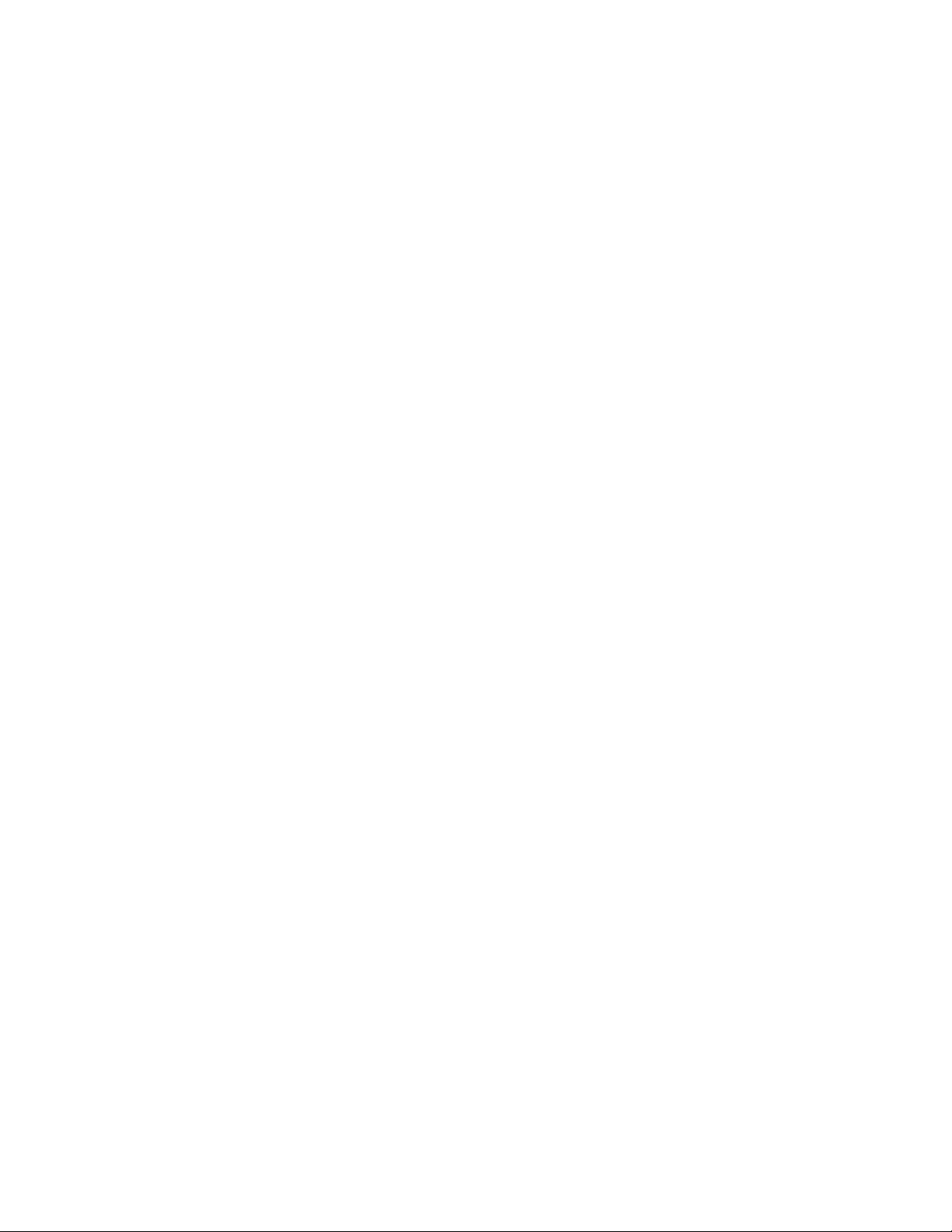
Poznámka:Předpoužitímtěchtoinformacíaproduktu,kterýpopisují,sinezapomeňtepřečíst„Důležité
bezpečnostníinstrukce“nastráncevaDodatekA„Upozornění“nastránce133.
Druhévydání(září2012)
©CopyrightLenovo2012.
UPOZORNĚNÍNAOMEZENÁPRÁVA:PokudjsoudatanebosoftwaredodáványvsouladusesmlouvouGeneral
ServicesAdministration„GSA“,pakpoužívání,rozmnožovánínebozpřístupňováníjsoupředmětemomezeníuvedených
vesmlouvěč.GS-35F-05925.
Page 3
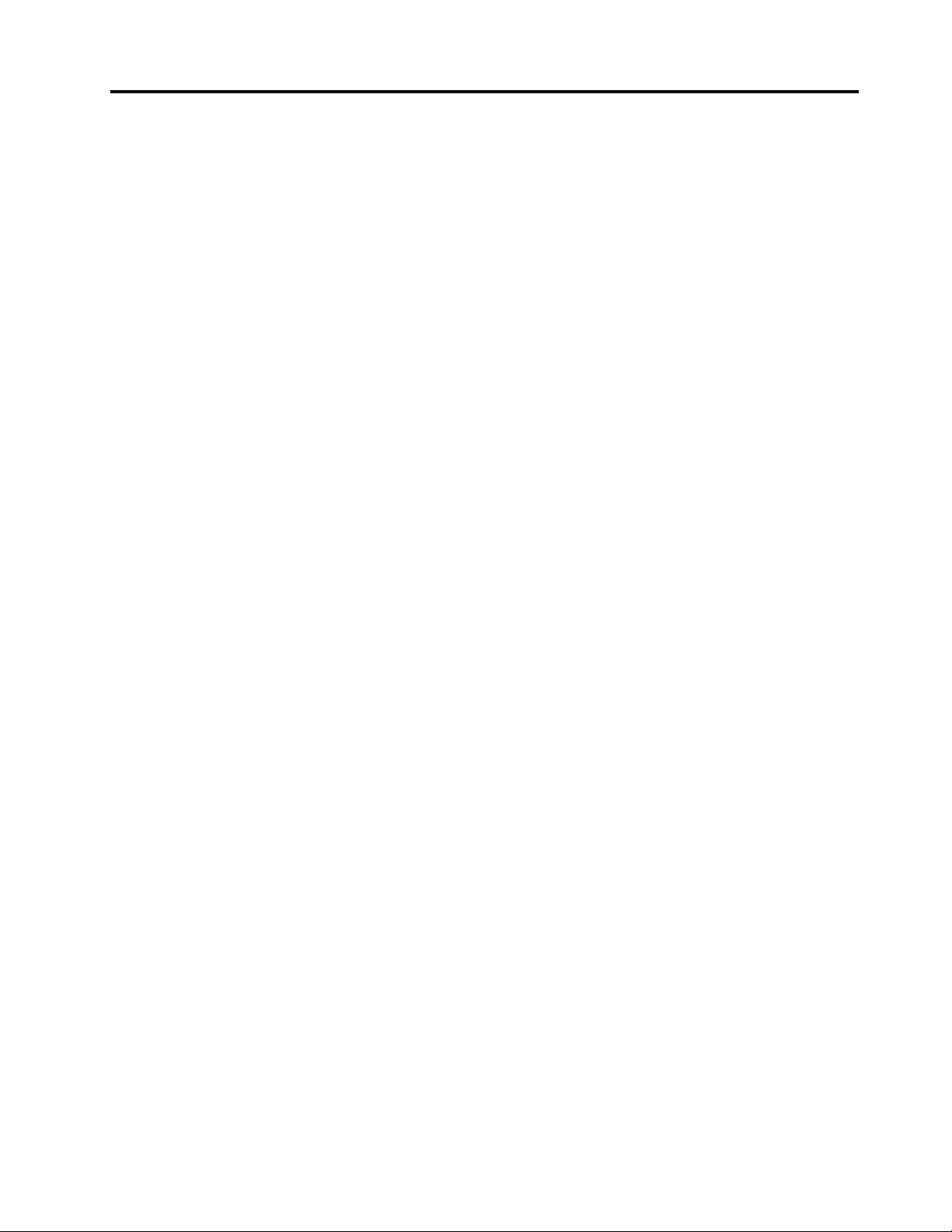
Obsah
Důležitébezpečnostníinstrukce....v
Servisaupgrady...............v
Jakzabránitvýbojistatickéelektřiny.......vi
Napájecíšňůryanapájecíadaptéry.......vi
Prodlužovacíšňůryapodobnázařízení......vi
Zástrčkyazásuvky.............vii
Externízařízení..............vii
Teploavětráníproduktu...........vii
Provozníprostředí.............viii
Bezpečnostníinstrukcekmodemu.......viii
Prohlášeníoshoděprolasery..........ix
Prohlášeníknapájecímuzdroji.........ix
Čistěníaúdržba...............ix
Kapitola1.Přehledproduktu.....1
Vybavení..................1
Technickéúdaje...............4
ProgramyodspolečnostiLenovo........5
PřístupkprogramůmodspolečnostiLenovov
operačnímsystémuWindows7.......5
PřístupkprogramůmodspolečnostiLenovov
operačnímsystémuWindows8.......6
ÚvoddoprogramůodspolečnostiLenovo...7
Umístěníhardwarovýchprvků..........8
Umístěníkonektorů,ovládacíchprvkůa
kontroleknapřednístraněpočítače......9
Umístěníkonektorůnazadnístraněpočítače.10
Umístěnísoučástí............12
Umístěnísoučástínazákladnídesce....12
Umístěníinterníchjednotek........15
Štítekstypemamodelempočítače....16
Kapitola2.Použitípočítače.....17
Častédotazy...............17
PřístupkOvládacímpanelůmvoperačnímsystému
Windows8................17
Použitíklávesnice.............18
Použitíklávesovýchzkratekoperačního
systémuWindows...........18
PoužitímodréhotlačítkaThinkVantage...18
Použitísnímačeotiskuprstu.......18
Použitímyšiskolečkem...........19
Nastavenízvuku..............19
Ozvukuvevašempočítači........19
Nastaveníhlasitostinaploše.......19
NastaveníhlasitostivOvládacíchpanelech..20
PoužitídiskůCDaDVD...........20
PoužíváníaskladovánímédiíCDaDVD...20
PřehrávánídiskůCDaDVD........21
ZapisovánínadiskyCDaDVD......21
Kapitola3.Vyavášpočítač.....23
Přístupnostapohodlí............23
Uspořádánípracoviště..........23
Jakdosáhnoutconejvětšíhopohodlí....23
Osvětleníaodrazy...........24
Cirkulacevzduchu...........24
Zásuvkyelektrickésítěadélkakabelů....24
Registracepočítače.............24
Přemístěnípočítačedojinézeměčioblasti...25
Přepínačnapětí............25
Výměnanapájecíšňůry.........25
Kapitola4.Zabezpečení.......27
Funkcezabezpečení............27
Připevněníkabelovéhozámku........28
Použitíhesel...............28
HeslaprosystémBIOS.........28
HeslaoperačníhosystémuWindows....29
Konguracesnímačeotiskuprstu.......29
Použitíavysvětlenífunkcebrányrewall....29
Ochranadatprotivirům...........29
Kapitola5.Instalacenebovýměna
hardwaru...............31
Manipulacesezařízenímicitlivýminastatickou
elektřinu.................31
Instalacenebovýměnahardwaru.......31
Instalaceexterníchsoučástí........31
Otevřeníkrytupočítače.........32
Odstraněníainstalacepředníhokrytu....32
Přístupksoučástemzákladnídeskyak
jednotkám..............34
Instalaceavýměnapaměťovéhomodulu..35
InstalaceavýměnakartyPCI.......37
Instalaceavýměnačtečkykaret......39
InstalacenebovýměnajednotkySSD
mSATA................44
Výměnabaterie............51
InstalacejednotkySSD.........52
Výměnajednotkypevnéhodisku......54
Výměnaoptickéjednotky.........56
Výměnasestavychladičeavětráku.....59
Výměnanapájecíhozdroje........62
Výměnamikroprocesoru.........67
©CopyrightLenovo2012
i
Page 4
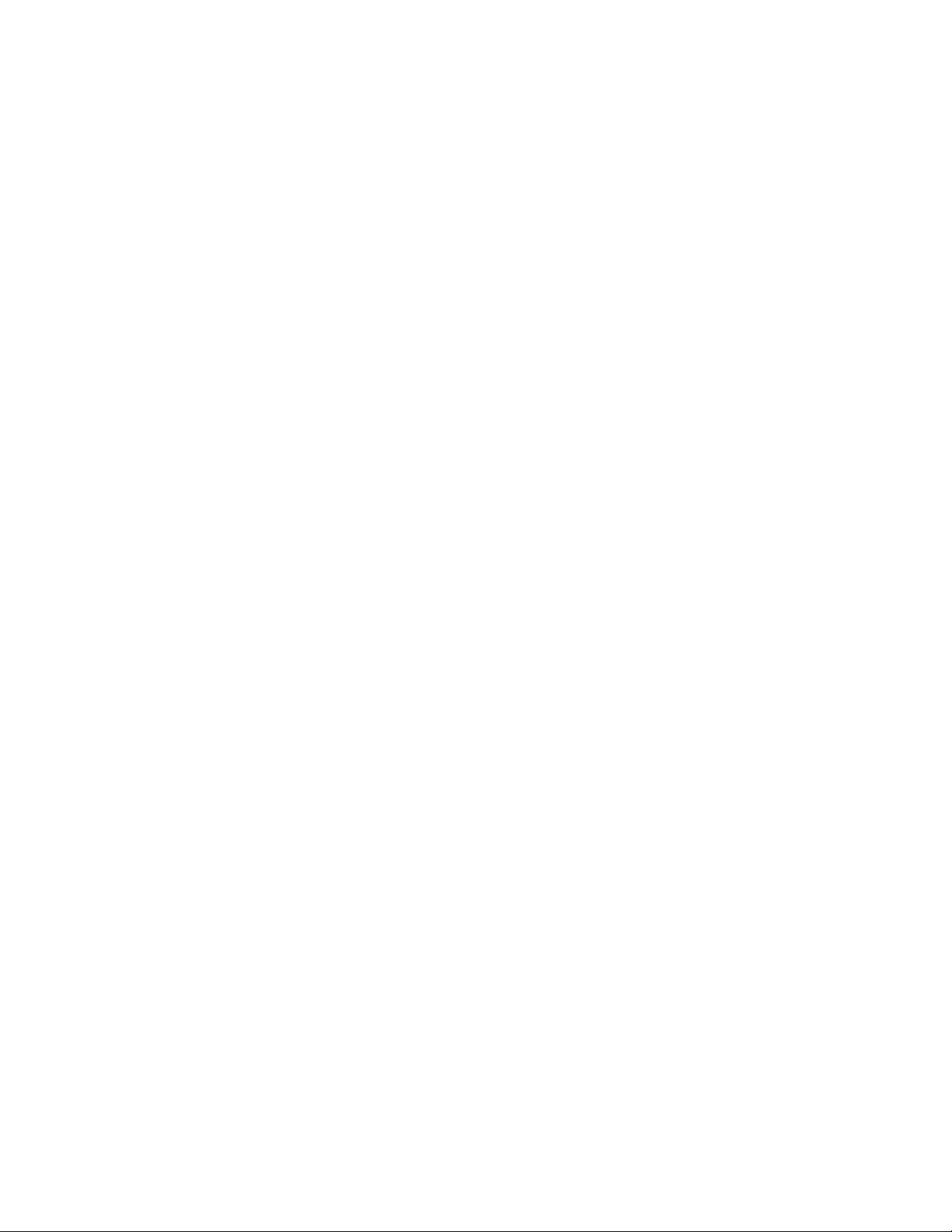
Výměnaspínačepřítomnostikrytu.....70
Výměnavnitřníhoreproduktoru......72
VýměnapřednísestavyprozvukaUSB...74
VýměnajednotekWiFi..........76
InstalacenebovyjmutízadníantényWiFi..80
InstalacenebovyjmutípředníantényWiFi..82
Výměnaklávesnicenebomyši.......85
Dokončenívýměnysoučástí.......85
Kapitola6.Informaceoobnově...87
Informaceoobnověvoperačnímsystému
Windows7................87
Vytvořeníapoužitímédiaproobnovu....87
Prováděníoperacízálohováníaobnovy...88
PoužitípracovníplochyRescueand
Recovery...............89
Vytvořeníapoužitízáchrannéhomédia...90
Opětovnáinstalacepředinstalovanýchaplikací
aovladačůzařízení...........91
Opětovnáinstalaceprogramů.......92
Opětovnáinstalaceovladačůzařízení....92
Řešeníproblémůsobnovou.......92
Informaceoobnověvoperačnímsystému
Windows8................93
Kapitola7.PoužitíprogramuSetup
Utility.................95
SpuštěníprogramuSetupUtility........95
Prohlíženíazměnanastavení.........95
Použitíhesel...............95
Doporučenítýkajícísehesel.......96
Power-OnPassword..........96
AdministratorPassword.........96
HardDiskPassword...........96
Nastavení,změnaaodstraněníhesla....96
Smazáníztracenýchnebozapomenutých
hesel(vymazánípamětiCMOS)......97
Zapnutíavypnutízařízení..........97
Výběrspouštěcíhozařízení..........98
Výběrdočasnéhospouštěcíhozařízení...98
Zobrazenínebozměnaspouštěcí
posloupnosti.............98
PovolenírežimuErP............98
RežimvýkonufunkceICE..........99
UpozorněnífunkceICEnavysokouteplotu...99
UkončeníkonguračníhoprogramuSetup
Utility..................100
Kapitola8.Aktualizacesystémových
programů..............101
Použitísystémovýchprogramů........101
AktualizacekóduBIOSpomocídisku......101
AktualizacekóduBIOSzoperačníhosystému..102
Zotaveníposelháníaktualizacekódu
POST/BIOS................102
Kapitola9.Předcházeníproblémům
...................103
Pravidelnéaktualizovánípočítače.......103
Získánínejnovějšíchovladačůzařízeníprováš
počítač................103
Aktualizaceoperačníhosystému......103
PoužitíprogramuSystemUpdate.....104
Čistěníaúdržba..............104
Základy................104
Čištěnívašehopočítače.........105
Zásadysprávnéúdržby.........106
Přemísťovánívašehopočítače........106
Kapitola10.Řešeníproblémůa
diagnostika.............109
Základníodstraňováníproblémů........109
Postuppřiřešeníproblémů..........110
Řešeníproblémů..............110
Problémysezvukem..........111
ProblémysCD.............112
ProblémysDVD............113
Občasnéproblémy...........115
Problémysklávesnicí,myšínebopolohovacím
zařízením...............115
Problémysmonitorem..........117
Problémysesítí............118
Problémysesoučástmi.........121
Problémysvýkonemazamrzáváním
počítače...............122
Problémystiskárnou..........124
Problémysesériovýmportem.......125
Problémysesoftwarem.........125
ProblémysUSB............126
LenovoSolutionCenter...........126
Kapitola11.Získáníinformací,
podporyaservisu..........129
Zdrojeinformací..............129
LenovoThinkVantageTools........129
LenovoWelcome............129
Nápovědaapodpora..........129
Bezpečnostnípokynyainformaceozáruce..129
webovástránkaLenovo.........129
WebovéstránkypodporyLenovo.....130
Nápovědaaservis.............130
Použitídokumentaceadiagnostického
programu...............130
Jakzavolatservis............130
iiUživatelskápříručkaThinkCentre
Page 5
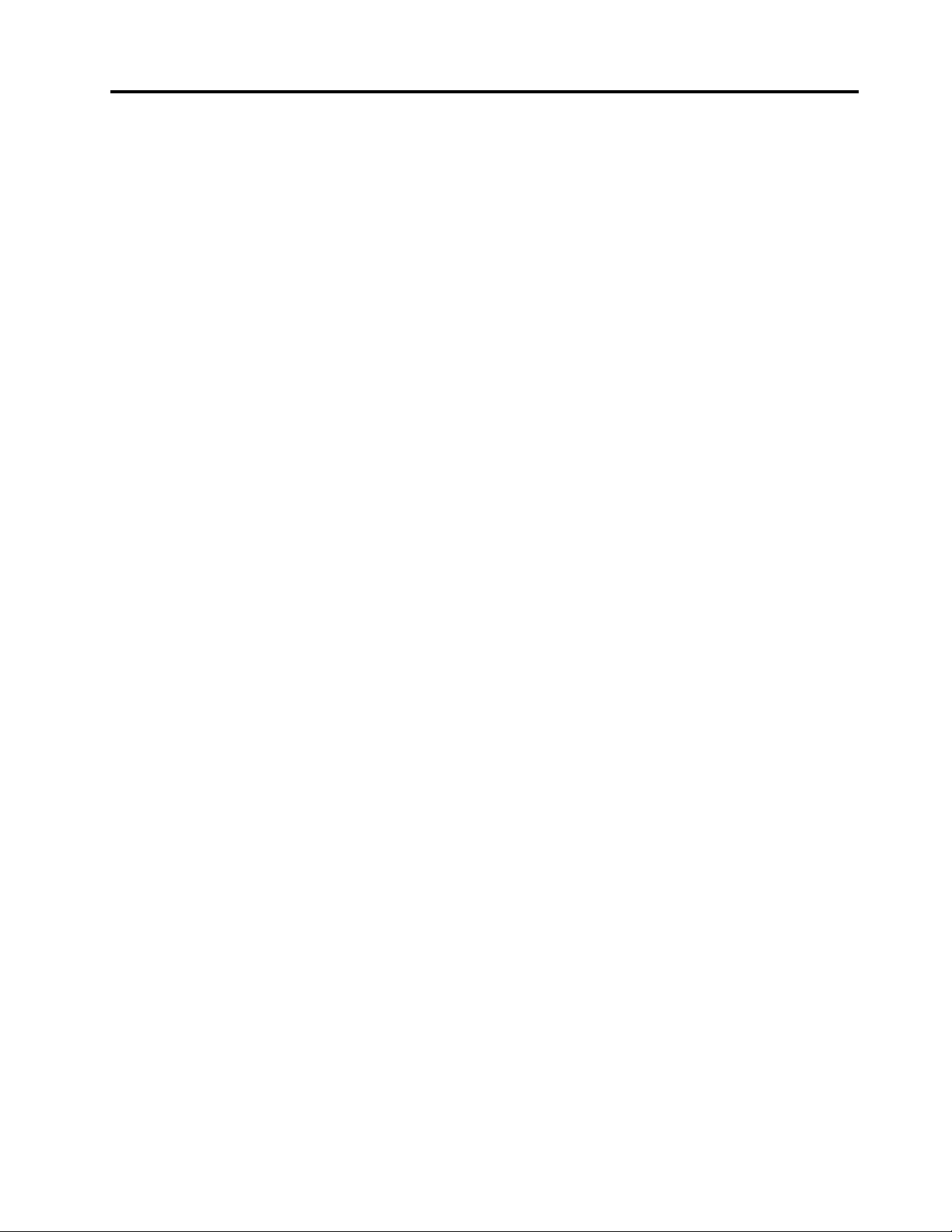
Použitíostatníchslužeb.........131
Zakoupenídalšíchslužeb.........131
DodatekA.Upozornění......133
Ochrannéznámky.............134
DodatekB.Předpisy........135
Upozorněníoexportníklasikaci.......135
Upozorněnínaelektronickévyzařování.....135
ProhlášeníoshoděsFCC(Federal
CommunicationsCommission)......135
Dalšíupozorněnínapředpisy.........137
DodatekC.OEEZainformaceo
recyklaci...............139
Důležitéinformacetýkajícíselikvidaceodpaduz
elektrickýchaelektronickýchzařízení(OEEZ)...139
Informaceorecyklaci............139
InformaceorecyklaciodpadůproBrazílii....140
InformaceorecyklacibateriíproTchaj-wan...141
InformaceorecyklacibateriíproEvropskouunii..141
DodatekD.Směrniceoomezení
nebezpečnýchlátek(RoHS)....143
ČínskásměrniceRoHS...........143
TureckésměrniceRoHS...........143
UkrajinskésměrniceRoHS..........143
IndickásměrniceRoHS...........143
DodatekE.Informaceomodelu
ENERGYSTAR...........145
Rejstřík...............147
©CopyrightLenovo2012
iii
Page 6
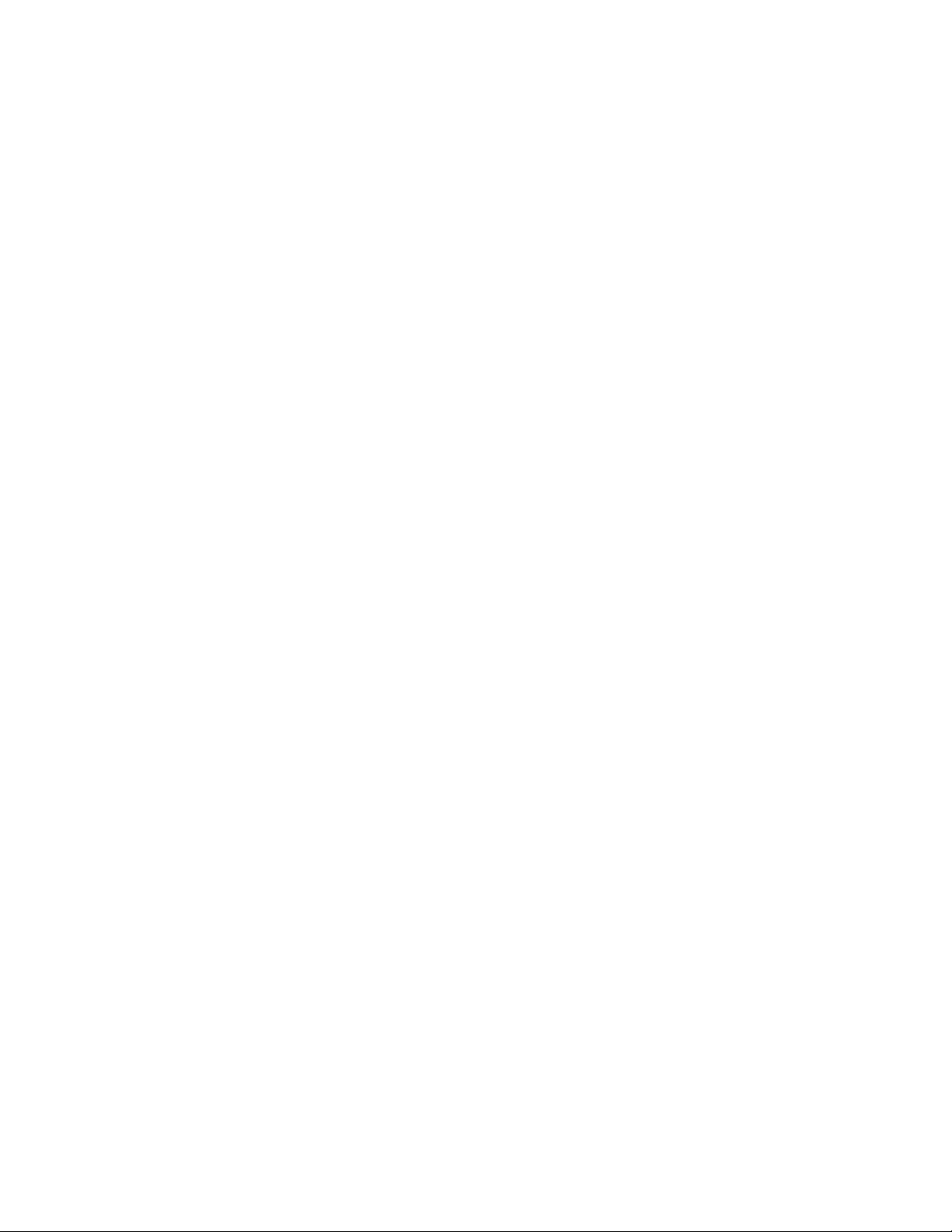
ivUživatelskápříručkaThinkCentre
Page 7
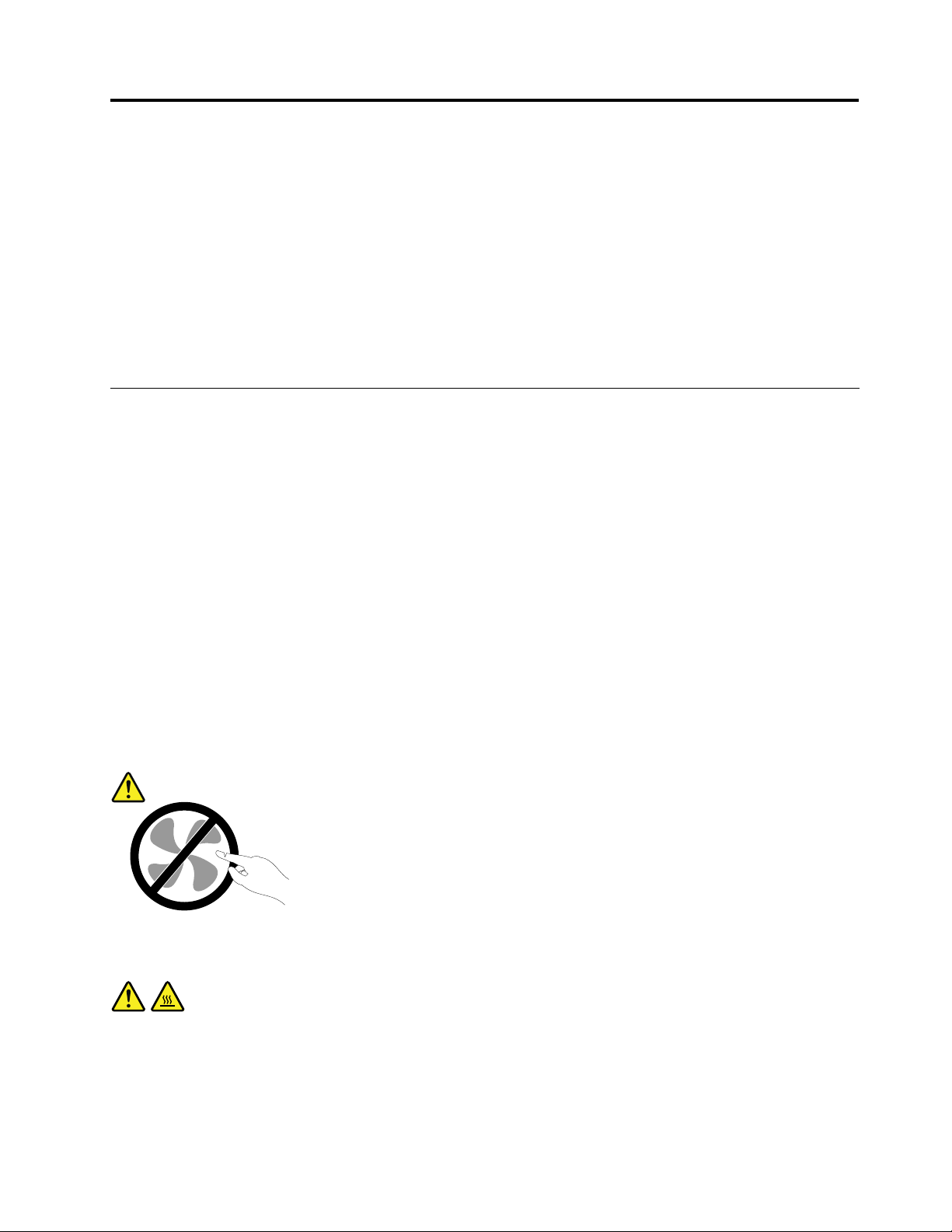
Důležitébezpečnostníinstrukce
POZOR:
Předtím,nežzačnetepoužívattutopříručku,jenezbytné,abystesipřečetlivšechnysouvisející
bezpečnostníinstrukceprotentoproduktaporozumělijim.Přečtětesiinformacevtétočástia
informaceobezpečnostivpříručceBezpečnostnípokynyainformaceozáruceanastavenídodanés
produktem.Přečtenímtěchtobezpečnostníchinstrukcísnížíterizikoúrazunebopoškozeníproduktu.
PokudjižkopiipříručkyBezpečnostnípokynyainformaceozárucenemáte,můžetejizískatve
formátuPDF(PortableDocumentFormat)nawebovéstráncepodporyspolečnostiLenovo
http://www.lenovo.com/support.NawebovéstráncespolečnostiLenovonaleznetepříručkuBezpečnostní
pokynyainformaceozáruceaUživatelskoupříručkuvdalšíchjazycích.
®
naadrese:
Servisaupgrady
Nepokoušejteseopravitproduktsami,pokudktomunedostanetepokynodservisníhostřediskaCustomer
SupportCenternebozpříslušnédokumentace.Opravyzadávejtepouzeposkytovatelislužeb,kterýmá
oprávněníkprováděníopravdanéhoproduktu.
Poznámka:Některédílypočítačemohouvyměnitzákazníci.Upgradyseobvykleoznačujíjakodoplňky.
NáhradnídílyschválenéproinstalacizákazníkemjsouoznačoványjakojednotkyCRU(Customer
ReplaceableUnit).SpolečnostLenovoposkytujedokumentacispokyny,kteréstanoví,kdyjeprozákazníky
vhodné,abysiinstalovalidoplňkynebovyměňovalijednotkyCRU.Přiinstalacinebovýměnědílůmusíte
důslednědodržovatvšechnypokyny.StavVypnutoindikátorunapájenínemusínezbytněznamenat,žejev
produktunulováúroveňnapětí.Předsejmutímkrytůzezařízenívybavenéhonapájecímkabelemsevždy
přesvědčte,žejenapájenívypnutéažejeproduktodpojenodvšechzdrojůnapájení.Dalšíinformaceo
jednotkáchCRUnaleznetevčástiKapitola5„Instalacenebovýměnahardwaru“nastránce31.Sjakýmikoliv
otázkamiseobraťtenaservisnístřediskoCustomerSupportCenter.
Ačkolinejsouvpočítačipoodpojenínapájecíšňůryžádnépohyblivédíly,provašibezpečnostjsounutná
následujícívarování.
POZOR:
Nebezpečnépohyblivédíly.Nedotýkejteseprstyanijinýmičástmitěla.
POZOR:
PředvýměnoujednotkyCRUvypnětepočítačanežotevřetekryt,počkejtetřiažpětminut,abyse
počítačochladil.
©CopyrightLenovo2012
v
Page 8
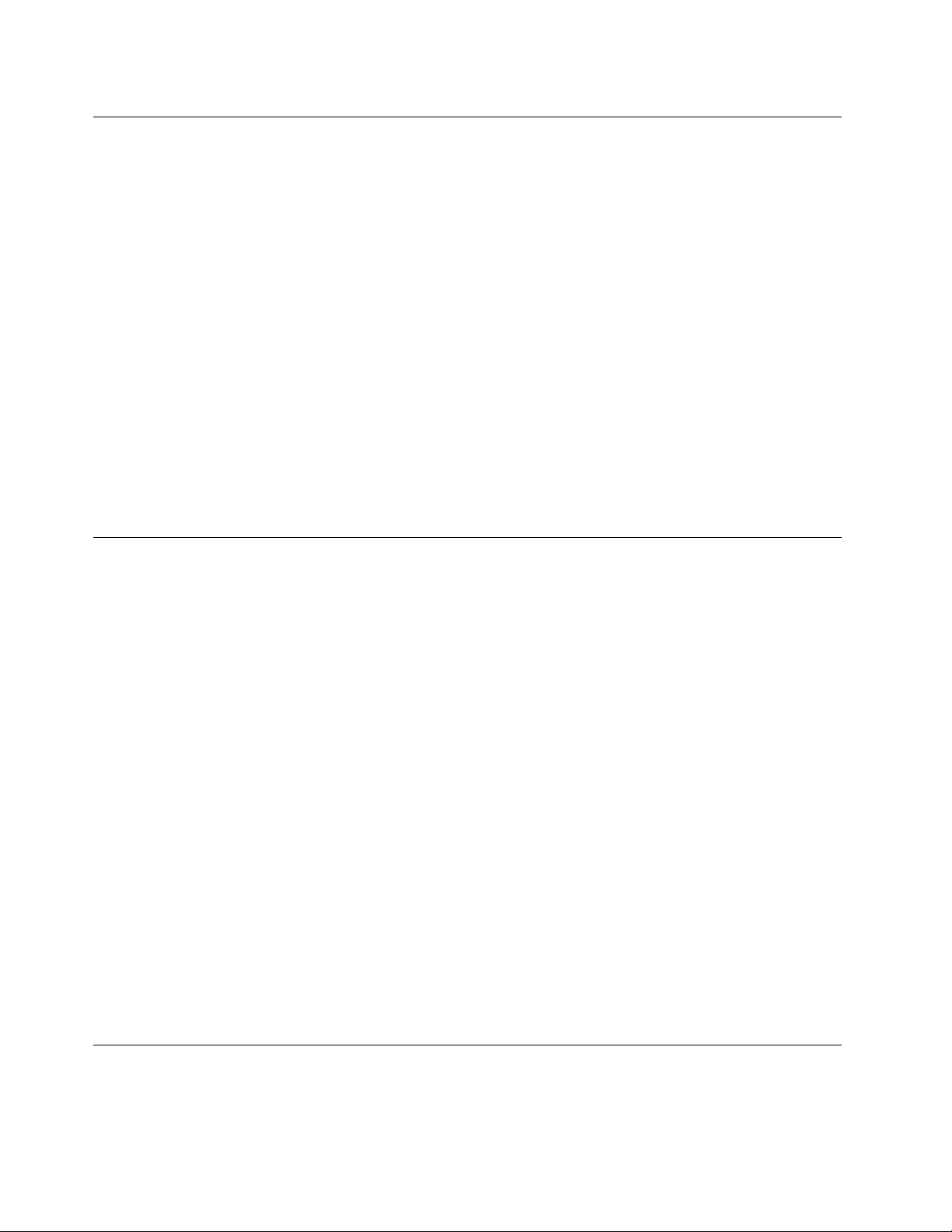
Jakzabránitvýbojistatickéelektřiny
Statickáelektřina,kterájeprovásneškodná,můževážněpoškoditpočítačovédílyasoučásti.Nesprávná
manipulacesdílycitlivýminastatickouelektřinumůžezpůsobitpoškozenítěchtodílů.Porozbalenídoplňku
nebojednotkyCRUneotevírejteobalchránícídílpředstatickouelektřinou,dokudváspokynynevyzvou
kjehoinstalaci.
PřimanipulacisdoplňkynebojednotkamiCRUnebopřipráciuvnitřpočítačesevyhnetepoškozenídílu
statickouelektřinou,učiníte-linásledujícípreventivníopatření:
•Omeztesvůjpohyb.Pohybvytváříelektrostatickýnábojnavašemtěle.
•Sesoučástmipočítačevždyzacházejteopatrně.Přimanipulacisadaptéry,paměťovýmimodulyadalšími
deskamisobvodysedotýkejtepouzeokrajů.Nikdysenedotýkejtežádnéhonechráněnéhoobvodu.
•Chraňtesoučástipředdotykemdalšíchosob.
•PředinstalacísoučástinebojednotkyCRU,kteréjsoucitlivénastatickouelektřinu,nejprvepřiložte
antistatickýobal,vněmžjeuložena,kekovovémukryturozšiřujícípozicenebokjinémunelakovanému
kovovémupovrchualespoňnadvěvteřiny.Tímvybijeteelektrostatickýnábojzobaluazesvéhotěla.
•Je-litomožné,vyjmětedílcitlivýnastatickouelektřinuzantistatickéhoobaluainstalujtejej,anižbystejej
položili.Není-litomožné,položteantistatickýobalnarovnýhladkýpovrchateprvenanějdílpoložte.
•Nepokládejtesoučástnakrytpočítačeaninajinýkovovýpovrch.
Napájecíšňůryanapájecíadaptéry
Používejtepouzenapájecíšňůryanapájecíadaptérydodávanévýrobcemproduktu.
Napájecíšňůrymusíbýtschválenyprobezpečnýprovoz.VNěmeckujetotypH05VV-F ,3G,0,75mm
vyšší.Vostatníchzemíchpoužijteodpovídajícívyhovujícítypy.
Nenamotávejtenapájecíšňůrunaadaptérnebojinýpředmět.Mohlabyserozedřít,prasknoutnebozohýbat.
Topředstavujebezpečnostníriziko.
Napájecíšňůryumístětetak,abyponichnikdonešlapal,nezakoploněneboabyjeneskříplynějaké
předměty.
Napájecíšňůryaadaptérychraňtepředkapalinami.Napříkladnenechávejtenapájecíšňůruneboadaptérv
blízkostiumyvadel,van,záchodůnebopodlahumývanýchvodou.Kapalinymohouzpůsobitzkrat,zvláště
byla-linapájecíšňůra(neboadaptér)nesprávněpoužívána.Kapalinymohoutakézpůsobitpostupnoukorozi
kontaktůnapájecíšňůrynebokonektorů,kterámůžezpůsobitpřehřátí.
Napájecíšňůryadatovékabelyvždypřipojujtevesprávnémpořadíaujistětese,žejsoubezpečněaúplně
zapojenydozásuvek.
Nepoužívejtenapájecíadaptér,kterýmáznámkykorozenakolícíchzástrčkyprovstupstřídavéhonapětí
nebovykazujeznámkypřehřátí(napříkladdeformovanýplast)nazástrčcenebokdekolivnaadaptéru.
Nepoužívejtenapájecíšňůry,jejichžkolíkynazástrčcenebokonektoruvykazujíznámkykorozenebopřehřátí,
nebokteréjsoujakýmkolivzpůsobempoškozeny.
2
Prodlužovacíšňůryapodobnázařízení
nebo
Ověřte,zdaprodlužovacíšňůry,přepěťovéchrániče,nepřerušitelnézdrojenapájeníazásuvkyodpovídají
požadavkůmproduktunaelektrickýpříkon.Tatozařízenínikdynepřetěžujte.Používáte-linapájecílišty,
viUživatelskápříručkaThinkCentre
Page 9
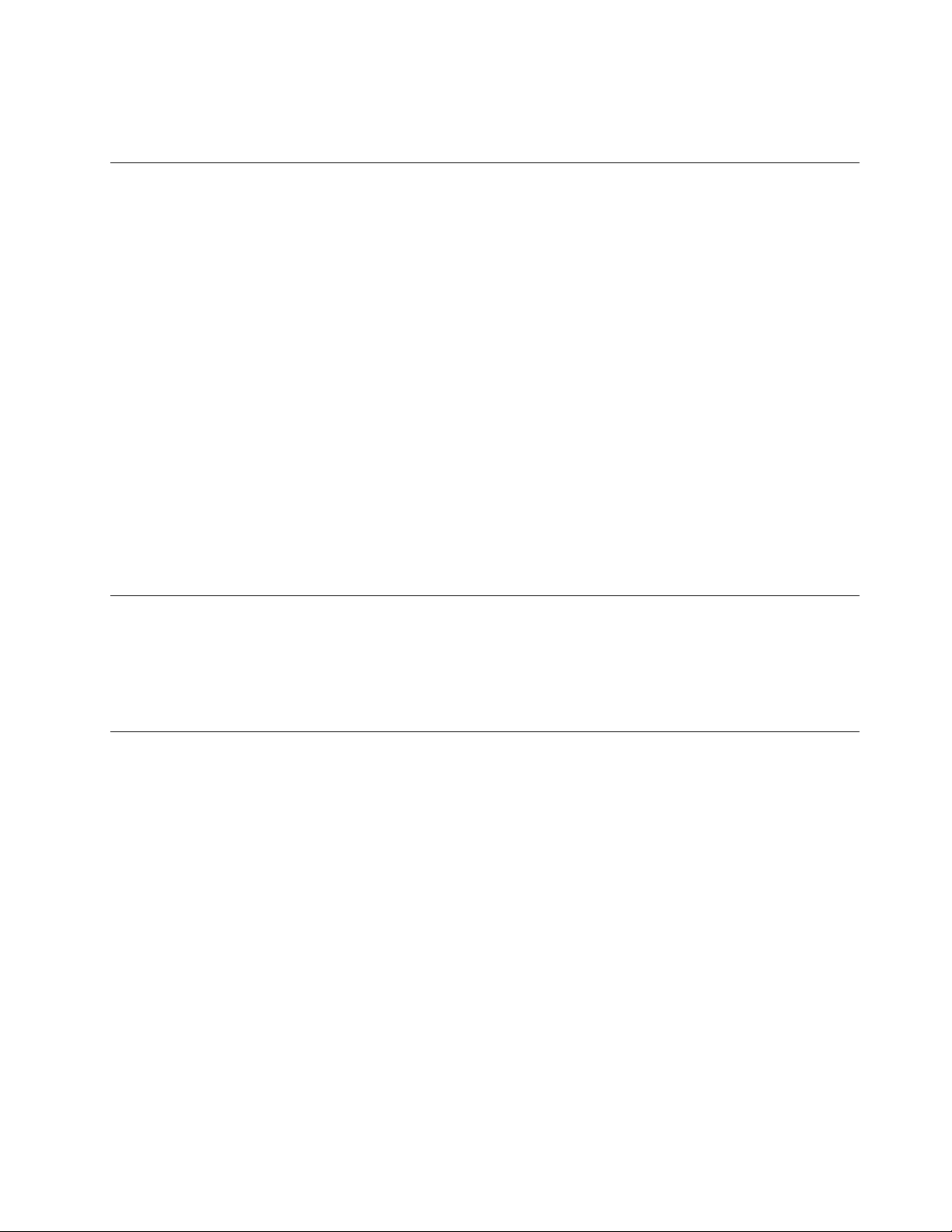
nepřekračujtedoporučenýpříkonnavstupu.Sotázkamiohledněpříkonuapožadavkůnanapájeníse
obraťtenaelektrotechnika.
Zástrčkyazásuvky
Pokudzásuvka,kterouchcetepoužítprovašezařízení,vykazujeznakypoškozenínebokoroze,nepoužívejte
ji,dokudneníopravenakvalikovanýmelektrotechnikem.
Zástrčkuneohýbejteaneupravujte.Je-lizástrčkapoškozena,obstarejtesiodvýrobcenáhradu.
Doelektrickézásuvkynezapojujtekroměpočítačedalšídomácíčiremnípřístrojesvelkouspotřebou
elektřiny.Nestabilnínapětíbymohlopoškoditpočítač,datanebopřipojenázařízení.
Některéproduktymajítříkolíkovouzástrčku.T atozástrčkasepoužívádouzemněnýchzásuvek.Tímse
zvyšujebezpečnost.Nedávejtetytozástrčkydoneuzemněnýchzásuvek.Není-limožnézasunoutzástrčku
dozásuvky,obraťtesenaelektrotechnika,abyvámdodalodpovídajícíadaptérnebouzemněnouzásuvku.
Zásuvkynikdynepřetěžujte.Celkovýpříkonsystémubynemělpřesáhnout80procentjmenovitéhopříkonu
obvodu.Sotázkamiohledněnapájeníapříkonuobvodůseobraťtenaelektrotechnika.
Ujistětese,žepoužívanázásuvkajesprávnězapojena,snadnodostupnáapoblížzařízení.Napájecíšňůry
nenapínejtezpůsobem,kterýšňůrynamáhá.
Elektrickázásuvkamusímítsprávnéhodnotynapětíaprouduproinstalovanýprodukt.
Zařízeníkelektrickýmzásuvkámpřipojujteaodpojujteopatrně.
Externízařízení
Běhemdoby,kdyjepočítačzapnutý,nepřipojujteanineodpojujtežádnékabelyexterníchzařízení,kromě
kabelůrozhraníUSB(UniversalSerialBus)a1394,jinakmůžedojítkpoškozenípočítače.Chcete-lizabránit
potenciálnímupoškozenípřipojenýchzařízení,počkejtepovypnutípočítačealespoň5sekundapakteprve
externízařízeníodpojte.
Teploavětráníproduktu
Počítače,napájecíadaptéryarůznápříslušenstvípozapnutíapřidobíjeníbateriíprodukujíteplo.Vždy
dodržujtetatozákladnípravidla:
•Kdyžjsouvášpočítač,napájecíadaptérnebopříslušenstvívčinnostinebokdyžsedobíjíbaterie,
nenechávejtejepřílišdlouhonaklíněnebojinéčástitěla.Vášpočítač,napájecíadaptérarůzná
příslušenstvíprodukujíběhemběžnéhoprovozuurčitémnožstvítepla.Dlouhodobýkontaktpočítačes
tělemmůžebýtnepříjemnýnebomůžedokoncezpůsobitpopáleniny.
•Nedobíjejtebateriianeprovozujtepočítač,napájecíadaptérnebopříslušenstvívblízkostihořlavých
materiálůnebovevýbušnémprostředí.
•Větracíotvory,větrákyachladičejsousoučástíproduktukvůlizajištěníbezpečnosti,pohodlía
spolehlivéhoprovozu.Připoloženíproduktunaměkkýpovrch,jakojepostel,pohovkanebokoberec,
můžedojítkzakrytívětracíchotvorůnebokzablokovánívětráků.Větrákyavětracíotvorynikdyneblokujte,
nezakrývejte,aninevypínejte.
Minimálnějednouzatřiměsícebystemělizkontrolovatstolnípočítač,zdasenaněmnenahromadilprach.
Nežstoutokontrolouzačnete,vypnětenapájeníaodpojtenapájecíšňůrupočítačezezásuvky.Pak
odstraňteprachzventilátorůavětracíchotvorů.Pokudsipovšimnetenahromaděníprachunapočítači,
musíteprachodstranitizevnitřpočítačevčetněžeberchladičů,ventilátorůnapájeníavětráků.Nezapomeňte,
žepředotevřenímkrytumusítevždyvypnoutpočítačaodpojitnapájecíšňůruzezásuvky.Pokudjeto
©CopyrightLenovo2012
vii
Page 10
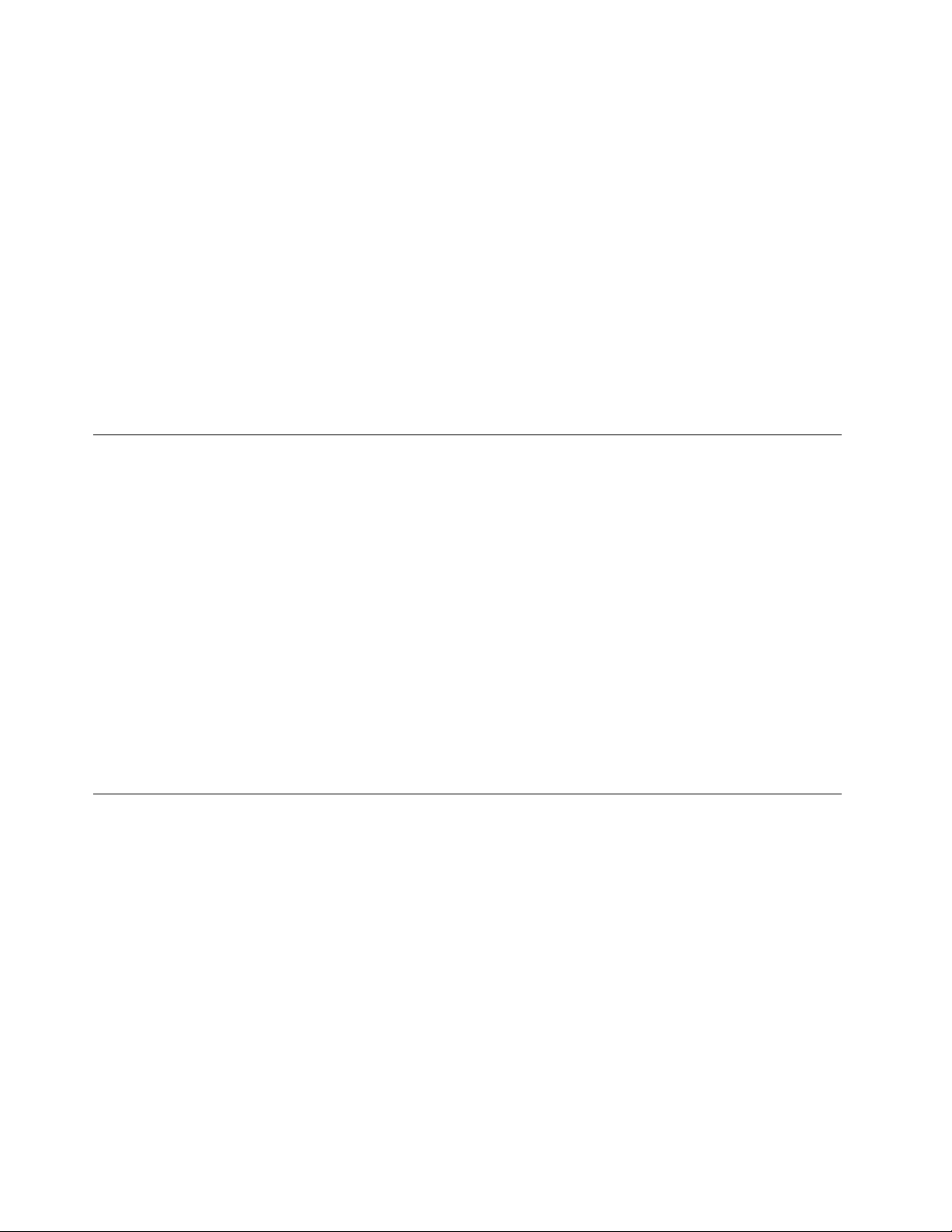
možné,vyhněteseprovozovánípočítačevprostorudvoustopodoblastísvysokýmprovozem.Pokudje
nezbytnéprovozovatpočítačvoblastisvysokýmprovozemnebovblízkostitakovéoblasti,mělibystečasto
kontrolovatpočítačavpřípaděpotřebyjejvyčistit.
Ktomu,abystezajistilibezpečnýaoptimálnívýkonvašehopočítače,musítedodržovatnížeuvedená
základníopatření:
•Krytpočítačemusíbýtvždy,kdyžjepočítačzapojendozásuvky,zavřený.
•Jenezbytněnutnékontrolovatvnějšístranupočítače,zdasenanínenahromadilaprachovávrstva.
•Jenutnéodstranitprachzventilátorůavětracíchotvorů.Upočítačů,kteréjsouprovozoványvoblastech
svyššímprovozem,můžebýtnutnéčastějšíčistění.
•Neomezujtepřístupvzduchukjakýmkolivětracímotvorůmaneucpávejteje.
•Počítačnesmíbýt„zabudován“donábytku,neboťbytomohlozvýšitrizikopřehřátí.
•Teplotavzduchuproudícíhodovnitřpočítačenesmípřekročit35°C(95°F).
•Neinstalujtezařízeníproltracivzduchu.Mohlabynarušitsprávnýprůběhchlazení.
Provozníprostředí
Optimálníprovozníprostředípropočítačjeteplota10–35°C(50–95°F)avlhkostvrozsahu35–80%.Je-li
počítačpřiskladováníčipřepravěvystaventeplotámpod10°C(50°F),nechejtehopředpoužitímpomalu
zahřátnaoptimálníprovozníteplotu10–35°C(50–95°F).Vextrémníchpodmínkáchmůžetentoproces
trvat2hodiny.Pokudpočítačpředpoužívánímnenechátezahřátnaoptimálníprovozníteplotu,můžeto
véstkjehoneopravitelnémupoškození.
Je-litomožné,umístětepočítačnadobřevětranéasuchémístobezpřístupupříméhoslunečníhozáření.
Doblízkostipočítačeneumisťujteelektrickázařízení,jakojeelektrickývětrák,rádio,reproduktorysvysokým
výkonem,klimatizacenebomikrovlnnátrouba,protožesilnámagnetickápolevytvářenátěmitozařízeními
mohoupoškoditmonitornebodatanapevnémdisku.
Napočítač(nebodalšípřipojenázařízení)nebovedleněhonepokládejtežádnénápoje.Dojde-likvylití
kapalinydopočítačenebopřipojenéhozařízení,můžetozpůsobitzkratnebojinépoškození.
Nejezteaninekuřtenadklávesnicí.Částečky,kterénapadajídoklávesnice,mohouzpůsobitpoškození.
Bezpečnostníinstrukcekmodemu
POZOR:
Abystesnížilirizikopožáru,používejtepouzetelefonníšňůry26AWGnebosilnější(např.24AWG),
schválenéspolečnostíUnderwritersLaboratories(UL)nebocertikovanésdruženímCanadian
StandardsAssociation(CSA).
Prosníženírizikapožáru,úrazunebopoškozenípřipoužívánítelekomunikačníhozařízenívždydodržujte
základníbezpečnostnípravidla,jakonapř.:
•Nikdyneinstalujtetelefonníkabelyzabouřky.
•Nikdyneinstalujtetelefonníkonektoryvevlhkémprostředí,pokudnejsouprototoprostředíspeciálně
určeny.
•Nikdysenedotýkejteneizolovanýchtelefonníchdrátůnebosvorek,dokudnebudetelefonnílinka
odpojenaodsítě.
•Přiinstalaciaúpravětelefonníchlinekbuďteopatrní.
viiiUživatelskápříručkaThinkCentre
Page 11
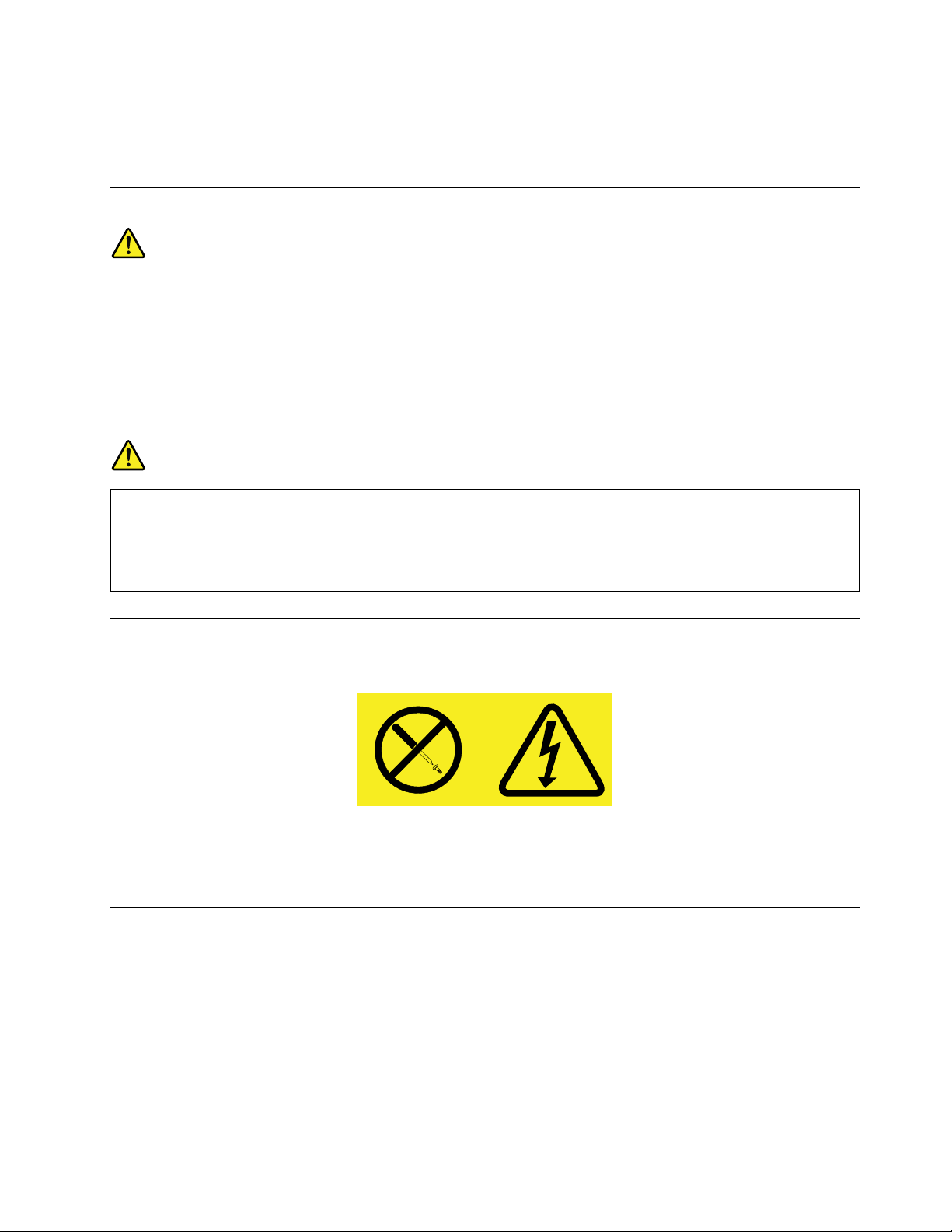
•Přibouřcenepoužívejtetelefon(nevztahujesenabezdrátovýtyp).Hrozínebezpečíúrazuelektrickým
proudemodblesku.
•Nepoužívejtetelefonvblízkostiúnikuplynu.
Prohlášeníoshoděprolasery
POZOR:
Vpřípadě,žejsounainstaloványlaserovévýrobky(jakýmijsoujednotkyCD-ROM,DVD,zařízení
využívajícíoptickýchvlákennebovysílače),dbejtenanásledující:
•Neodstraňujtekryty.Odstraněníkrytůzlaserovéhovýrobkumůžemítzanásledekvystaveníse
nebezpečnémulaserovémuzáření.Uvnitřtohotozařízenínejsoužádnéopravitelnédíly.
•Budete-lipoužívatovládacíprvkyneboprovádětúpravyčiproceduryjinýmnežzdepopsaným
způsobem,můžetesevystavitnebezpečnémuzáření.
NEBEZPEČÍ
Některélaserovévýrobkyobsahujízabudovanoulaserovoudiodutřídy3Anebotřídy3B.Dbejte
nanásledující:
Přiotevřeníhrozínebezpečíozářenílaserem.Nedívejtesepřímodopaprsků(anipomocíoptických
nástrojů)avyvarujtesepříméhoozářenípaprsky.
Prohlášeníknapájecímuzdroji
Nikdyneodstraňujtekrytnanapájecímzdrojianižádnýdíl,nakterémjenásledujícíštítek.
Uvnitřsoučástí,nakterýchjepřipevněntentoštítek,jenebezpečnénapětí,proudaúroveňenergie.Uvnitř
takovýchsoučástínejsoužádnéopravitelnédíly.Máte-lipodezření,žetakovýdílzpůsobujeproblém,obraťte
senaservisníhotechnika.
Čistěníaúdržba
Udržujtepočítačapracovištěčisté.Předčistěnímpočítačvypněteaodpojtenapájecíšňůru.Žádnétekuté
čisticíprostředkynestříkejtepřímonapočítačanikčistěnípočítačenepoužívejtežádnéčisticíprostředky
obsahujícíhořlavélátky.Nastříkejteprostředeknaměkkýhadříkapakotřetepovrchpočítače.
©CopyrightLenovo2012
ix
Page 12

xUživatelskápříručkaThinkCentre
Page 13
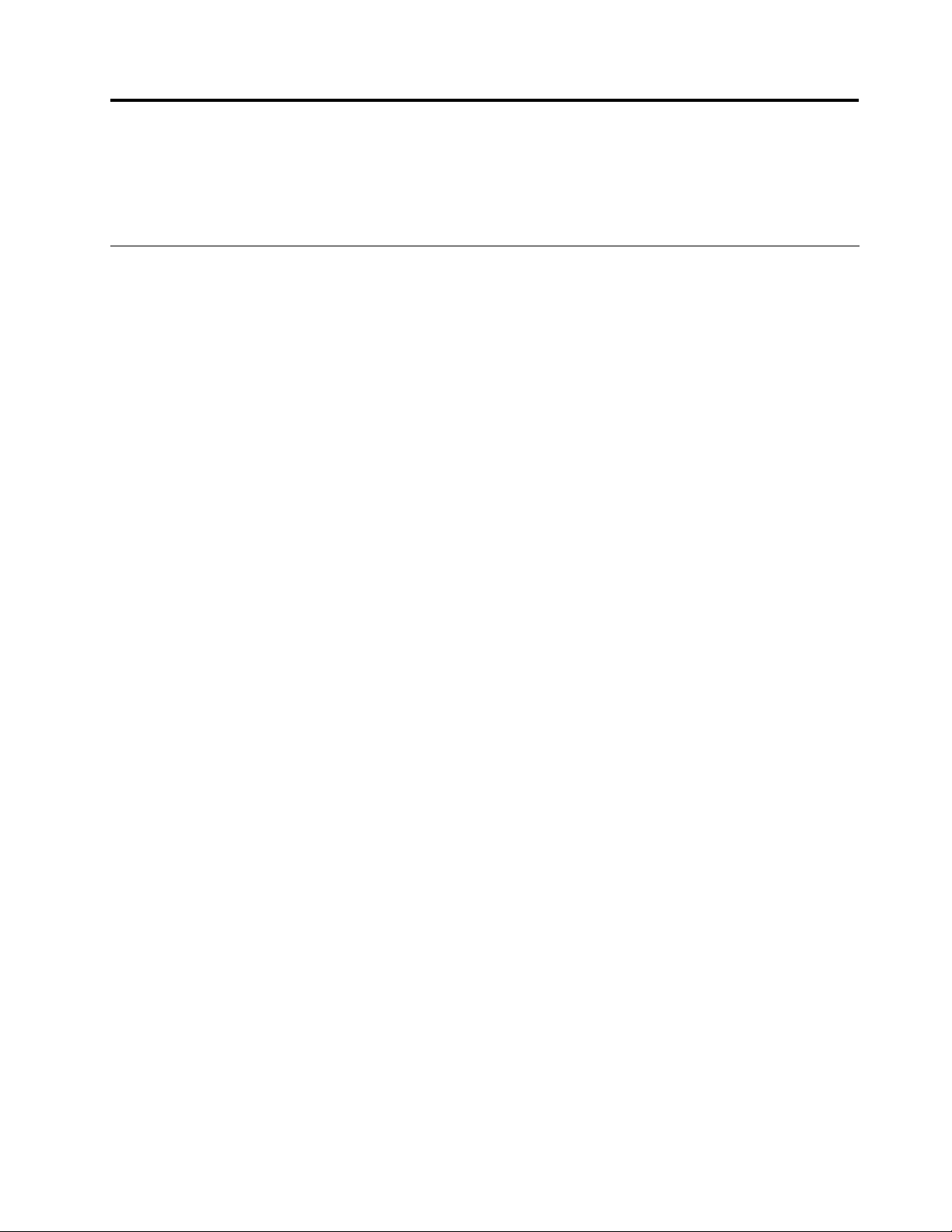
Kapitola1.Přehledproduktu
Tatokapitolapopisujevlastnostipočítače,technickéúdaje,softwaredodávanýspolečnostíLenovo,umístění
konektorůasoučástínazákladnídesceavnitřníjednotky.
Vybavení
Tatočástpopisujefunkcevašehopočítače.Následujícíinformacesetýkajíceléřadymodelů.
Chcete-lizobrazitinformaceovašemmodelupočítače,proveďtejedenznásledujícíchúkonů:
•PřejdětedoprogramuSetupUtilitydleinstrukcíuvedenýchvKapitola7„PoužitíprogramuSetupUtility“
nastránce95.Chcete-lizobrazitinformace,vyberteMain➙SystemSummary.
•Chcete-lizobrazitinformacevoperačnímsystémuMicrosoft
®
Windows
klepnětepravýmtlačítkemnaPočítačavyberteVlastnosti.
•VoperačnímsystémuWindows8sepřesunutímkurzorudopravéhohorníhonebopravéhodolníhorohu
obrazovkyzobrazípanelsvolbami.Chcete-lizobrazitinformace,klepnětenaNastavení➙Informace
oPC.
Mikroprocesor
Počítačjedodávánsjednímztěchtomikroprocesorů(velikostvnitřnímezipamětizávisínamodelupočítače):
•mikroprocesorIntel
®
Core™i3
•mikroprocesorIntelCorei5
•mikroprocesorIntelCorei7
•mikroprocesorIntelCeleron
•mikroprocesorIntelPentium
®
®
®
7,klepnětenaStart,poté
Paměť
PočítačpodporujezapojeníažčtyřpaměťovýchmodulůDDR3UDDIM(doubledatarate3unbuffered
dualinlinememorymodule).
Interníjednotky
•optickájednotka:DVD-ROMnebozapisovacíjednotkaDVD-R(volitelné)
•jednotkapevnéhodiskuSATA(SerialAdvancedT echnologyAttachment)
•jednotkaSSDSATA
Poznámka:VášpočítačpodporujezařízeníSATA2.0aSATA3.0.Dalšíinformacenaleznetevčásti„Umístění
součástínazákladnídesce“nastránce12
.
Videosubsystém
•IntegrovanágrackákartaskonektoremVGA(VideoGraphicsArray)akonektoremDisplayPort
•PozicePCI(PeripheralComponentInterconnect)Expressx16nazákladnídesceprosamostatnou
grackoukartu
Zvukovýsubsystém
•integrovanéHD(high-denition)audio
©CopyrightLenovo2012
1
Page 14
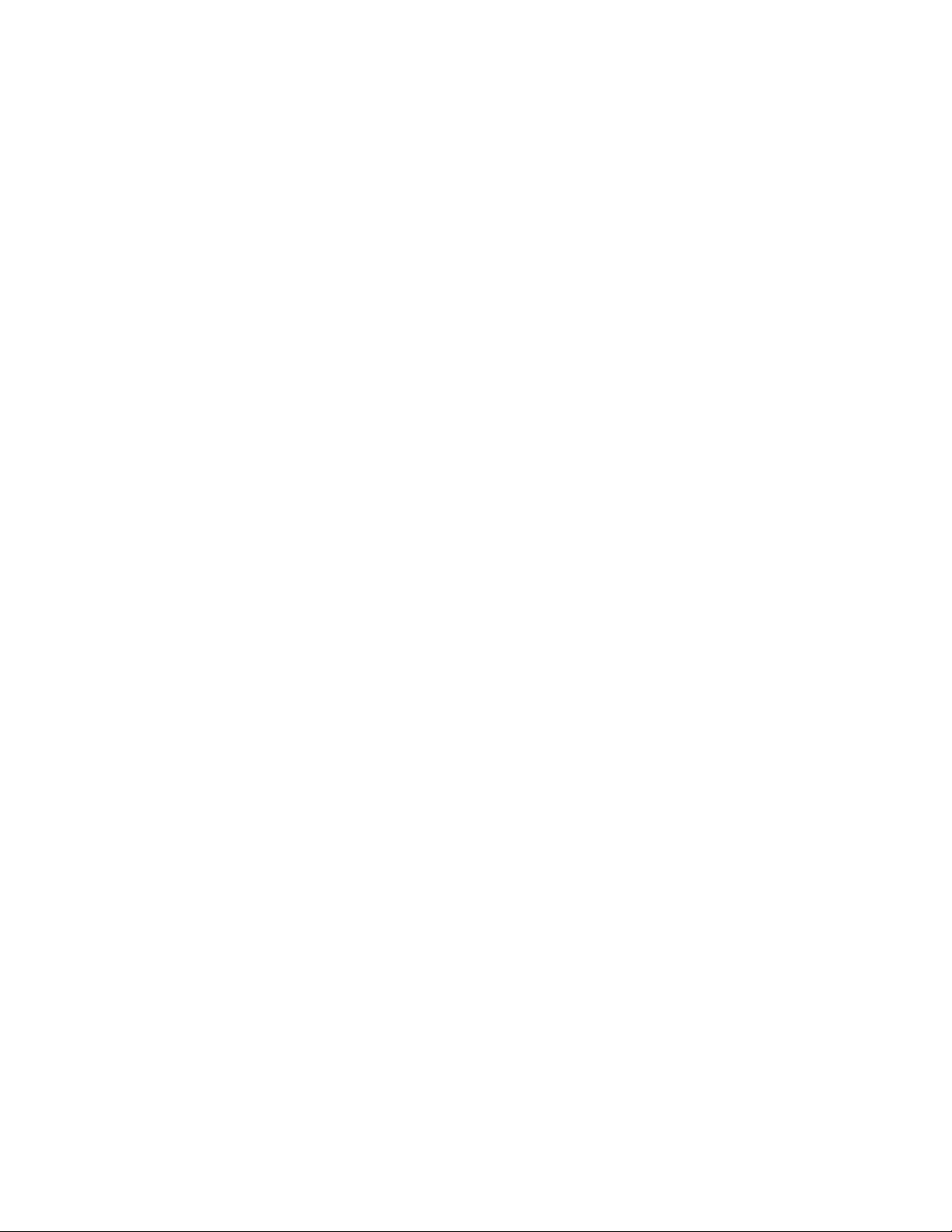
•vstupnízvukovýkonektor,výstupnízvukovýkonektorakonektormikrofonunazadnímpanelu
•konektorypromikrofonasluchátkanapřednímpanelu
•vnitřníreproduktor(některémodely)
Konektivita
•integrovanýřadičEthernet100/1000Mb/s
•modemPCIfax(některémodely)
Funkcesprávysystému
•SchopnostukládatvýsledkyhardwarovéhotestuPOST(Power-OnSelf- Test)
•RozhraníDMI(DesktopManagementInterface)
RozhraníDMI(DesktopManagementInterface)poskytujeuživatelůminformaceovšechaspektech
počítače,včetnětypuprocesoru,datainstalace,připojenýchtiskárenadalšíchperiferií,zdrojůnapájenía
historieúdržby.
•IntelStandardManageability
IntelStandardManageabilityjehardwarováarmwarovátechnologie,kteráintegrujenovéfunkce
dopočítačůaumožňujetakrmámprovádětsnadnějiasmenšíminákladyjejichsledování,údržbu,
aktualizaci,upgradeaopravy.
•IntelMatrixStorageManager
IntelMatrixStorageManagerjeovladačzařízení,kterýuvybranýchzákladníchdeseksčipovousadou
společnostiIntelpřinášípodporuprodiskovápoleSATARAID5aSATARAID10zaúčelemzvýšení
výkonupevnéhodisku.
•FunkcePXE(PrebootExecutionEnvironment)
PrebootExecutionEnvironmentjeprostředí,vekterémlzespouštětpočítačepomocísíťovéhorozhraní
nezávislenazařízeníchproukládánídat(např.pevnýdisk)nebonainstalovanýchoperačníchsystémech.
•IntelligentCoolingEngine(ICE)
IntelligentCoolingEnginejesystémprosprávuchlazení,kterýzlepšujechlazenípočítačeasnižujejeho
hlučnost.FunkceICErovněžmonitorujevýkonchlazenípočítače,abybylomožnépředejítproblémůms
přehříváním.Dalšíinformacenajdetevčásti„RežimvýkonufunkceICE“nastránce99
a„Upozornění
funkceICEnavysokouteplotu“nastránce99.
•SMBIOS(SystemManagementBasicInput/OutputSystem)aSMsoftware
SMBIOSspecikujedatovéstrukturyapřístupovémetodyvsystémuBIOS,kteréumožňujíuživatelinebo
aplikaciuložitanačístinformaceopříslušnémpočítači.
•FunkceWakeonLAN
FunkceWakeonLANjestandardemvpočítačovýchsítíchřešenýchpomocítechnologieEtherneta
umožňujezapnutíneboprobuzenípočítačepomocísíťovéhopaketu.Síťovýpaketjevětšinouodeslán
programemběžícímnajinémpočítačivestejnémístnísíti.
•FunkceWakeonRing
FunkceWakeonRing,někdyoznačovanájakoWakeonModem,umožňujepodporovanýmpočítačůma
zařízenímprobuzenízrežimuspánkunebohibernace.
•WMI(WindowsManagementInstrumentation)
WindowsManagementInstrumentationjesadarozšířeníplatformyWindowsDriverModel.Poskytuje
rozhraníoperačníhosystému,prostřednictvímkteréhokomponentyposílajíinformaceaupozornění.
2UživatelskápříručkaThinkCentre
Page 15
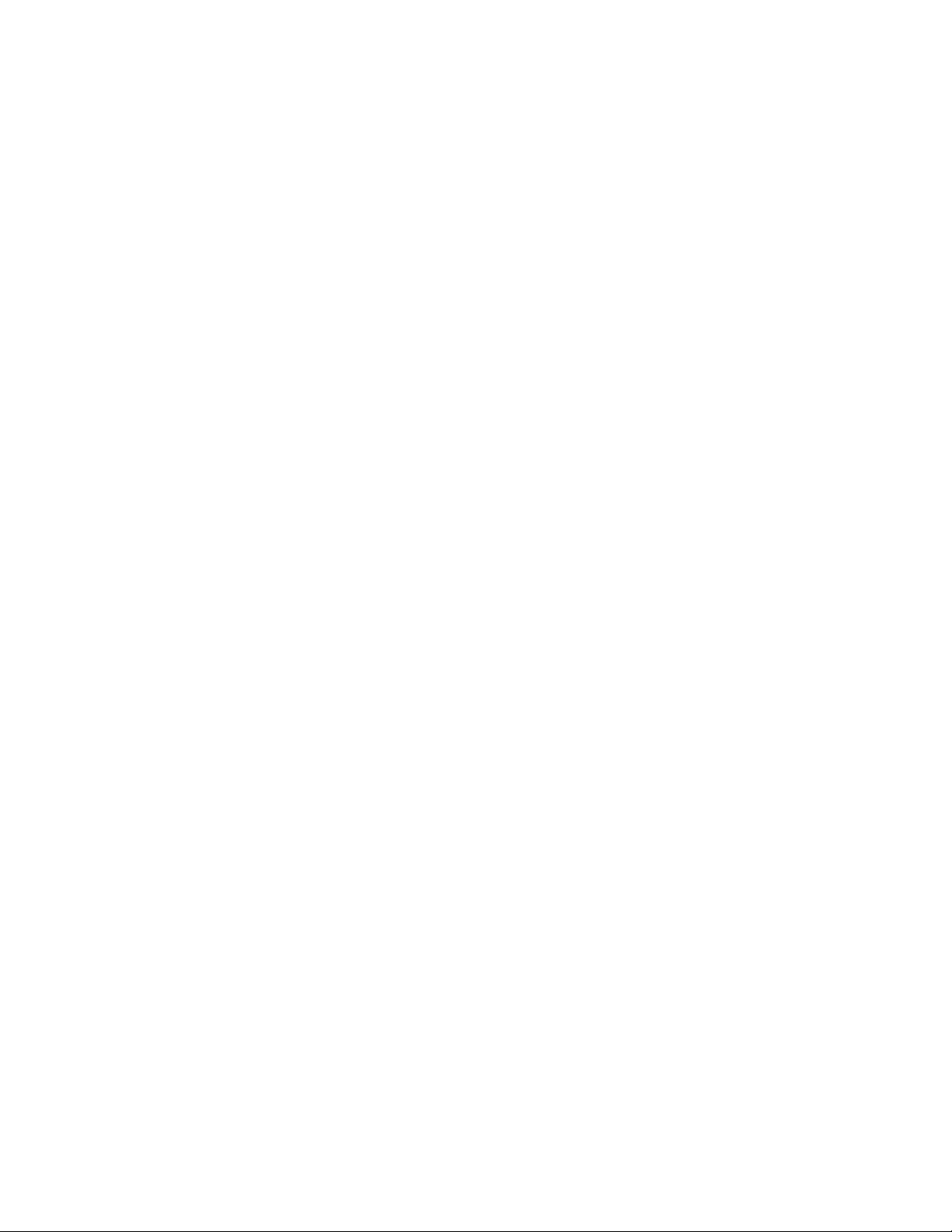
Vstupyavýstupy
•9pozičnísériovýport(jedenstandardníajedenvolitelný)
•osmkonektorůUSB(UniversalSerialBus)(dvanapřednímpaneluašestnazadnímpanelu)
•jedenkonektorDisplayPort
•jedenkonektorEthernet
•jedenkonektorklávesnicePS/2(PersonalSystem/2)(volitelný)
•jedenkonektormyšiPS/2(volitelný)
•jedenkonektormonitoruVGA
•třizvukovékonektorynazadnímpanelu(vstupzvuku,výstupzvukuamikrofon)
•dvazvukovékonektorynapřednímpanelu(konektorypromikrofonasluchátka)
Dalšíinformacenajdetevčásti„Umístěníkonektorů,ovládacíchprvkůakontroleknapřednístraněpočítače“
nastránce9
a„Umístěníkonektorůnazadnístraněpočítače“nastránce10.
Rozšíření
•jednapozicejednotkypevnéhodisku
•jednapoziceoptickéjednotky
•jednapozicePCIExpressx1
•jednapozicegrackékartyPCIExpressx16
•dvěpozicePCI
Napájecízdroj
Počítačjedodáváns240Wnapájecímzdrojemsautomatickýmrozpoznánímnapětí.
Funkcezabezpečení
•aplikaceComputraceAgentzabudovánadormwaru
•spínačprodetekcivniknutídokrytu(téždetekcevniknutídokrytu)
•schopnostzapnoutavypnoutzařízení
•schopnostzapnoutavypnoutjednotlivékonektoryUSB
•klávesnicesesnímačemotiskuprstu(některémodely)
•hesloprospuštění(POP),heslaadministrátoraaheslapevnéhodiskuzabraňujícíneoprávněnému
použitípočítače
•nastaveníspouštěcíposloupnosti
•Spuštěníbezklávesnicenebomyši
•podporaprokabelovýzámek(zámekKensington)
•ModulTPM(TrustedPlatformModule)
DalšíinformacenaleznetevčástiKapitola4„Zabezpečení“nastránce27
.
Předinstalovanéprogramy
Vpočítačijsoupředinstaloványprogramy,kterévámzajistísnazšíabezpečnějšípráci.Dalšíinformace
naleznetevčásti„ProgramyodspolečnostiLenovo“nastránce5
.
Předinstalovanýoperačnísystém
Kapitola1.Přehledproduktu3
Page 16
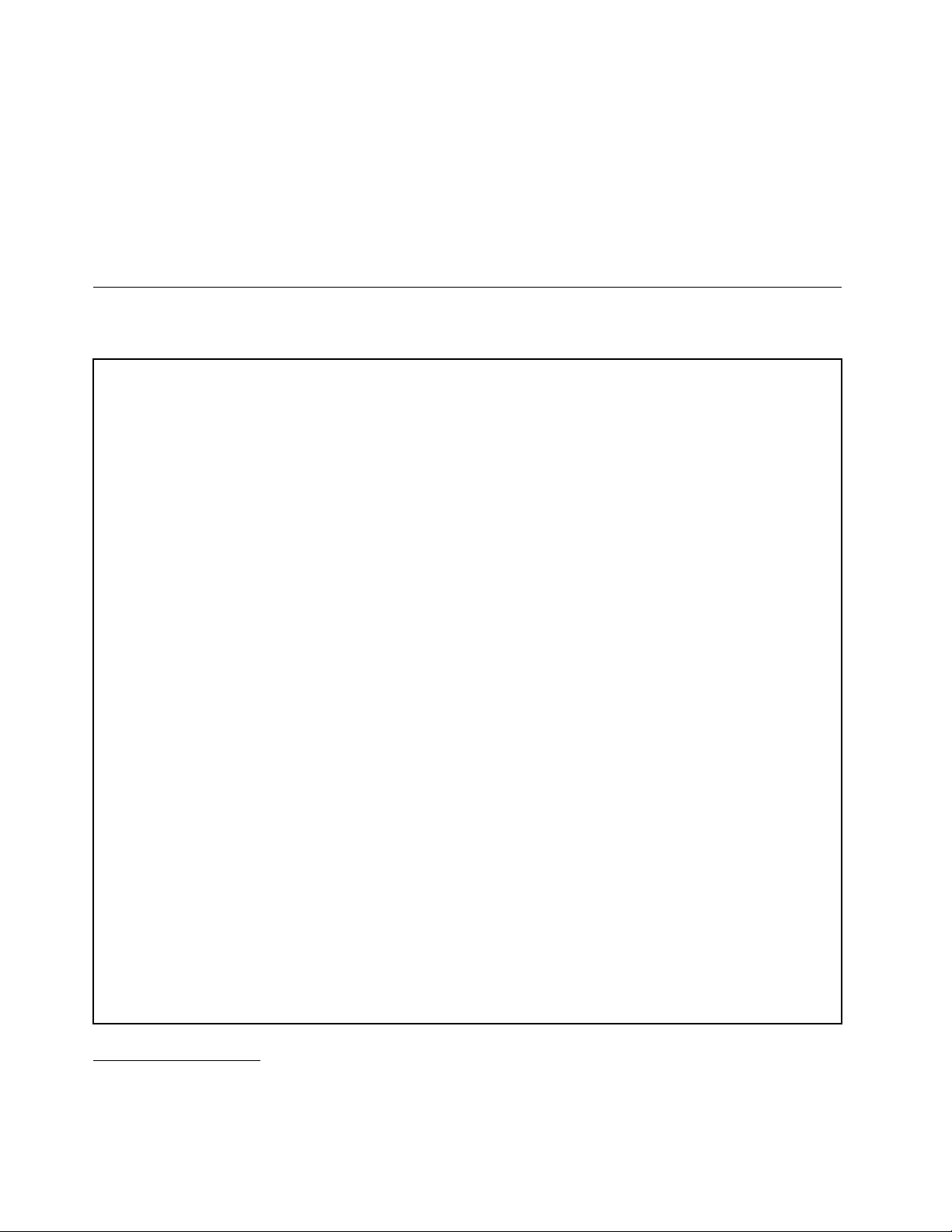
Napočítačijepředinstalovánjedenztěchtooperačníchsystémů:
•OperačnísystémMicrosoftWindows7
•OperačnísystémMicrosoftWindows8
Operačnísystémy,jejichžkompatibilitabylacertikovánačitestována
•Linux
®
•MicrosoftWindowsXPProfessionalSP3
Technickéúdaje
Tatočástobsahujetechnickéúdajepočítače.
Rozměry
Šířka:338mm(13,31")
Výška:99,7mm(3,93")
Hloubka:385,4mm(15,17")
Hmotnost
Maximálnídodávanákongurace:7,5kg(16,53lb)
Prostředí
•teplotavzduchu:
provozníteplota:10°Caž35°C(50°Faž95°F)
skladovacíteplota:−40°Caž60°C(−40°Faž140°F)vpůvodníchoriginálníchobalech
skladovacíteplota:−10°Caž60°C(14°Faž140°F)bezobalu
•vlhkost:
provoz:20až80%(nekondenzující)
skladovací:20až90%(nekondenzující)
•nadmořskávýška:
provoz:−15,2až3048m(−50až10000stop)
skladování:-15,2až10668m(-50až35000stop)
Napájení
•vstupnínapětí:
-nízkýrozsah:
minimum:100V~
maximum:127V~
vstupnífrekvence:50až60Hz
-vysokýrozsah:
minimum:200V~
maximum:240V~
vstupnífrekvence:50až60Hz
1
(lišísepodlemodelu)
1.Operačnísystémy,kteréjsouzdeuvedeny,čekajívdoběvydánítétopublikacenaudělenícertikátuneboprochází
testovánímkompatibility.PovydánítétopříručkymohoubýtdalšíoperačnísystémyoznačenyspolečnostíLenovo
zakompatibilnísvašímpočítačem.Tentoseznamsemůžeměnit.Zdabylakompatibilitaoperačníhosystému
certikovánanebotestována,zjistítenawebovýchstránkáchvýrobceoperačníhosystému.
4UživatelskápříručkaThinkCentre
Page 17

ProgramyodspolečnostiLenovo
PočítačjedodávánsprogramyodspolečnostiLenovo,kterévámzajistísnazšíabezpečnějšípráci.V
závislostinapředinstalovanémoperačnímsystémuWindowsseprogramymohoulišit.
PřístupkprogramůmodspolečnostiLenovovoperačnímsystému Windows7
VoperačnímsystémuWindows7můžetekprogramůmodspolečnostiLenovopřistupovatbuďpomocí
programuLenovoThinkVantage
®
Tools,neboznabídkyOvládacípanely.
PřístupkprogramůmodspolečnostiLenovozprogramuLenovoThinkVantageTools
VprogramuThinkVantageToolsspustíteprogramyodspolečnostiLenovoklepnutímnatlačítkoStart➙
Všechnyprogramy➙LenovoThinkVantageTools.Programpotéspustítepoklepánímnaodpovídající
ikonu.
Poznámka:PokudjeikonaprogramuvokněprogramuLenovoThinkVantageToolszobrazenašedě,jetřeba
programnainstalovatmanuálně.Chcete-liprogramnainstalovatmanuálně,poklepejtenajehoikonu.Dále
postupujtepodlepokynůnaobrazovce.Podokončeníinstalaceseikonaprogramuaktivuje.
tabulka1.ProgramyvprogramuLenovoThinkVantageTools.
Program
CommunicationsUtilityWebovékonference
FingerprintSoftwareSnímačotiskuprstu
LenovoSolutionCenterStavsystémuadiagnostika
PasswordManager
PowerManager
RecoveryMedia
RescueandRecovery
SimpleTapSimpleTap
SystemUpdateAktualizaceaovladače
ViewManagementUtility
®
Názevikony
Bezpečnéúložištěhesel
Ovládánínapájení
Diskyprozotavenísystému
Vylepšenémožnostizálohováníaobnovy
Rozvrženíobrazovky
Poznámka:Vzávislostinamodeluvašehopočítačenemusíbýtněkteréprogramykdispozici.
SpouštěníprogramůodspolečnostiLenovoznabídkyOvládacípanely
Chcete-liprogramyodspolečnostiLenovospustitzOvládacíchpanelů,klepnětenatlačítkoStart➙
Ovládacípanely.Vzávislostinaprogramu,kterýchcetespustit,klepnětenapříslušnoučástapoténa
odpovídajícízelenýtext.
Poznámka:JestližepotřebnýprogramnenaleznetevOvládacíchpanelech,otevřeteoknoprogramu
LenovoThinkVantageToolsapoklepejtenašedězobrazenouikonuprogramu,kterýpotřebujete.Tímho
nainstalujete.Dálepostupujtepodlepokynůnaobrazovce.Podokončeníinstalaceseikonaprogramu
aktivujeaprogramseobjevívnabídceOvládacípanely.
Vnásledujícítabulcejsouuvedenyprogramy,odpovídajícíčástiazelenétextynabídkyOvládacípanely.
Kapitola1.Přehledproduktu5
Page 18
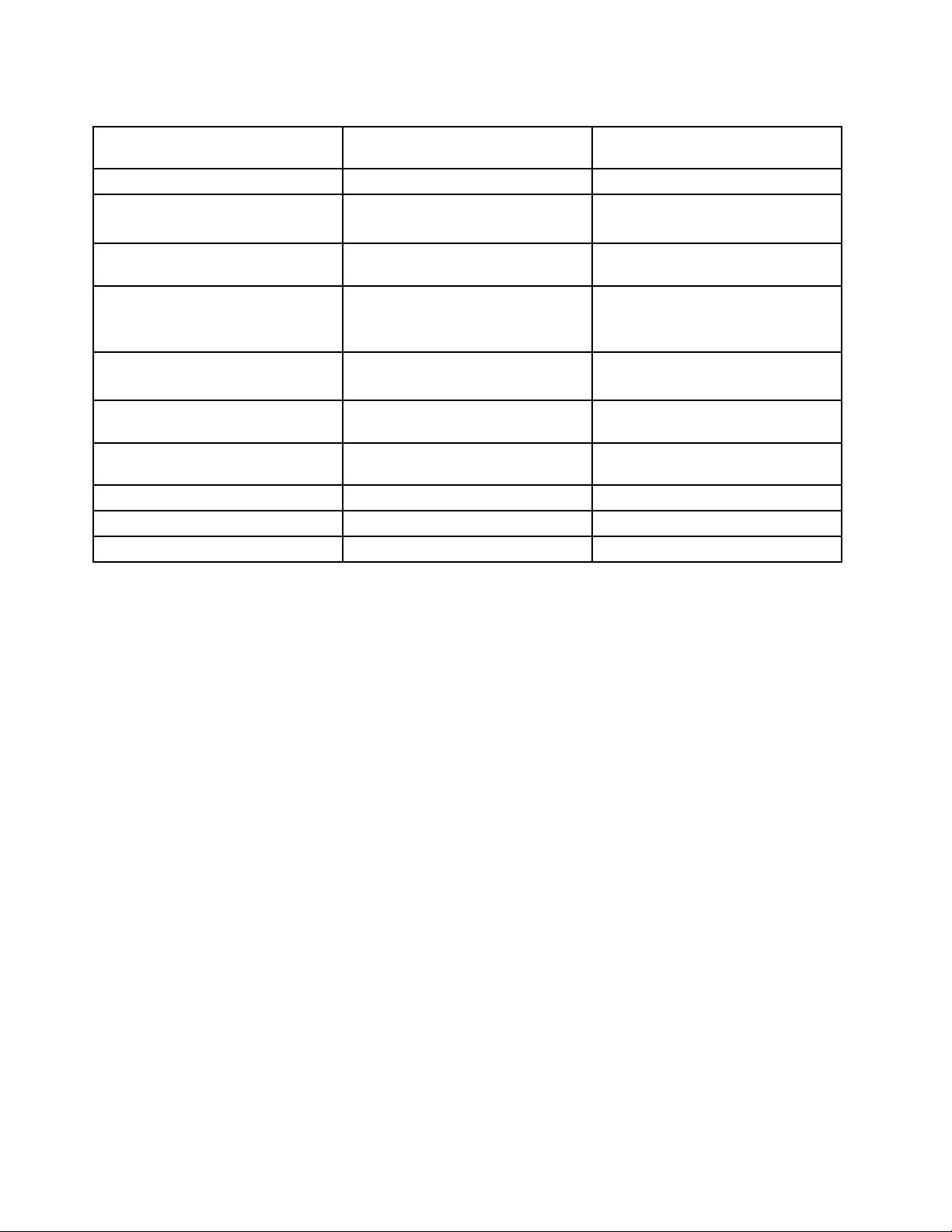
tabulka2.ProgramyvnabídceOvládacípanely
Program
CommunicationsUtility
FingerprintSoftwareSystémazabezpečení
LenovoSolutionCenterSystémazabezpečeníLenovo–Stavsystémua
PasswordManager
PowerManagerHardwareazvuk
RecoveryMedia
RescueandRecovery
SimpleTap
SystemUpdateSystémazabezpečeníLenovo–Aktualizaceaovladače
ViewManagementUtility
ČástnabídkyOvládacípanely
Hardwareazvuk
Hardwareazvuk
Systémazabezpečení
Uživatelskéúčtyazabezpečení
rodiny
Systémazabezpečení
SystémazabezpečeníLenovo–Diskyprozotavení
SystémazabezpečeníLenovo–Vylepšenémožnosti
Programy
Systémazabezpečení
ZelenýtextvnabídceOvládací
panely
Lenovo–Webovékonference
Lenovo–Snímačotiskuprstu
diagnostika
Lenovo–Bezpečnéúložištěhesel
Lenovo–Ovládánínapájení
systému
zálohováníaobnovy
Lenovo–SimpleTap
LenovoViewManagementUtility
Poznámka:Vzávislostinamodeluvašehopočítačenemusíbýtněkteréprogramykdispozici.
PřístupkprogramůmodspolečnostiLenovovoperačnímsystému Windows8
PokudjevevašempočítačipředinstalovánoperačnísystémWindows8,kprogramůmodspolečnosti
Lenovosedostanetejednímznásledujícíchzpůsobů:
•KlepnětenaikonuLenovoQuickLaunchnahlavnímpanelu.Zobrazíseseznamprogramů.Poklepáním
naprogramodspolečnostiLenovojejspustíte.Pokudpožadovanýprogramnenívseznamuuveden,
klepnětenaikonuplus+.
•StisknutímklávesyWindowspřejdětenaúvodníobrazovku.KlepnutímnaprogramodspolečnostiLenovo
jejspustíte.Pokudpotřebnýprogramnemůžetenajít,přesunutímukazateledopravéhodolníhorohu
obrazovkyzobraztepanelsvolbami.PotéklepnětenamožnostVyhledatavyhledejtepožadovaný
program.
VášpočítačpodporujetytoprogramyodspolečnostiLenovo:
•FingerprintSoftware
•LenovoCompanion
•LenovoSettings
•LenovoSolutionCenter
•LenovoQuickLaunch
•LenovoSupport
•PasswordManager
•SystemUpdate
6UživatelskápříručkaThinkCentre
Page 19
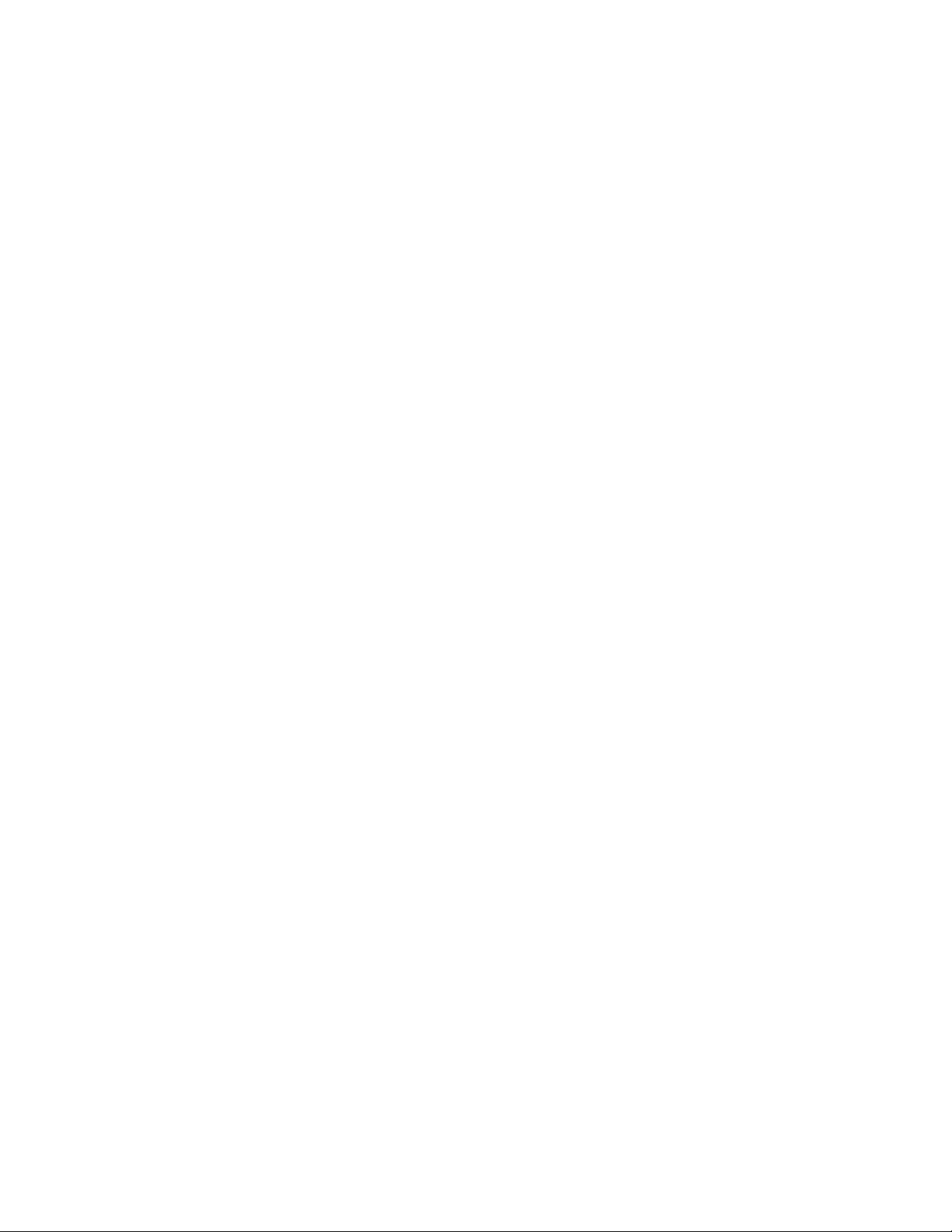
ÚvoddoprogramůodspolečnostiLenovo
TatočástobsahujestručnéinformaceoněkterýchprogramechodspolečnostiLenovo.
Poznámka:Vzávislostinamodeluvašehopočítačenemusíbýtněkteréprogramykdispozici.
•CommunicationsUtility
ProgramCommunicationsUtilitynabízícentrálnímístopronastaveníintegrovanékameryamikrofonu.
Upravujerozšířenánastaveníintegrovanéhomikrofonuakameryprooptimalizaciwebovýchkonferencía
VoiceoverIP(VOIP).
•FingerprintSoftware
Pomocíintegrovanéhosnímačeotiskuprstu,kterýjekdispoziciuněkterýchklávesnic,můžete
zaregistrovatsvůjotiskprstuapřiřaditjejkhesluprospuštění,hesluprojednotkupevnéhodiskuaheslu
prosystémWindows.Ověřovánítotožnostiuživatelůpomocíotiskůprstůtakmůženahraditheslaa
umožnitjednoduchýabezpečnýpřístupuživatelů.Klávesnicesesnímačemotiskuprstujedostupnáu
vybranýchpočítačůnebojilzezakoupitkpočítačům,kterétutovolitelnousoučástpodporují.
•LenovoCloudStorage
ProgramLenovoCloudStoragejeřešenímcloudstorage,ježvámumožníukládatnaserversoubory,jako
napříkladdokumentyčiobrázky.KuloženýmsouborůmmůžetemítprostřednictvímInternetupřístupz
různýchzařízení,jakojeosobnípočítač,smartphonečitablet.DalšíinformaceoprogramuLenovoCloud
StoragenaleznetenawebovýchstránkáchLenovonaadresehttp://www.lenovo.com/cloud.
•LenovoCompanion
ProstřednictvímprogramuLenovoCompanionmůžetezískatinformaceopříslušenstvíprovášpočítač,
prohlížetblogyačlánkyovašempočítačiavyhledávatdalšídoporučenéprogramy.
•LenovoSettings
ProgramLenovoSettingssloužíkezlepšenívašíprácespočítačem,protožejejzměnínapřenosný
hotspotaumožníkonguracinastaveníkameryazvuku,optimalizacinastaveníplánunapájeníavytvoření
asprávuněkolikaprolůsítě.
•LenovoSolutionCenter
PomocíprogramuLenovoSolutionCentermůžeteodstraňovatařešitproblémyspočítačem.Kombinuje
diagnostickétesty,systémovéinformace,nastavenízabezpečeníainformaceotechnicképodpořestipy
aradamipromaximálnívýkonsystému.
•LenovoQuickLaunch
ProgramLenovoQuickLaunchvámnabízírychlýpřístupkprogramůmnainstalovanýmnavašempočítači,
včetněprogramůodspolečnostíLenovo,Microsoftadalšíchprogramůtřetíchstran.
•LenovoSupport
ProgramLenovoSupportvámumožňujeregistrovánípočítačeuspolečnostiLenovo,kontrolustavu
počítačeabaterií,staženíazobrazeníuživatelskýchpříručekkvašemupočítači,zobrazeníinformacío
zárucenavášpočítačaprocházeníinformacíonápověděapodpoře.
•LenovoThinkVantageTools
ProgramLenovoThinkVantageToolsvásdovedekřadězdrojůinformacíaposkytujesnadnýpřístupk
nástrojům,kterévámpomohoupracovatsnadnějiabezpečněji.
•LenovoWelcome
ProgramLenovoWelcomevásseznámísněkterýmiinovativnímivestavěnýmifunkcemiproduktůLenovo
aprovedevásněkolikadůležitýmiúlohaminastavení,kterévámpomohouzískatzesvéhopočítače
maximum.
•PasswordManager
Kapitola1.Přehledproduktu7
Page 20
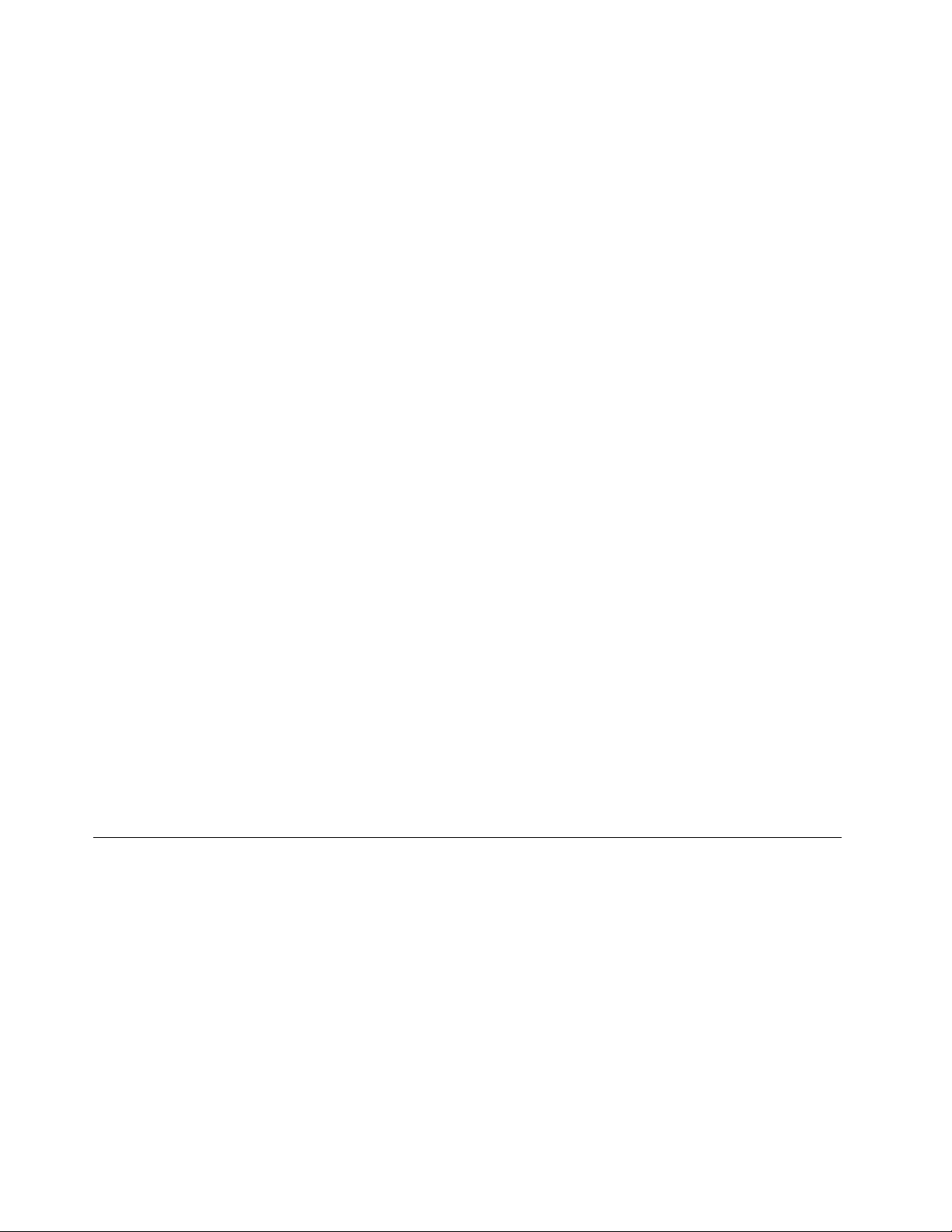
ProgramPasswordManagerautomatickyuchováváavyplňujeověřovacíúdajeproprogramyawebové
stránkyoperačníhosystémuWindows.
•PowerManager
ProgramPowerManagerposkytujesnadnou,exibilníaúplnousprávunapájenípočítače.Pomocítohoto
programumůžetenastavitnapájenítak,abystedosáhlioptimálníhovýkonuiúsporyenergie.
•RecoveryMedia
ProgramRecoveryMediaumožňujeobnovitobsahjednotkypevnéhodiskudovýchozíhostavuzvýroby.
•RescueandRecovery
ProgramRescueandRecoveryjejednotlačítkovéřešeníprozáchranuaobnovu.Zahrnujesadunástrojů
proautomatickéopravy,sjejichžpomocímůžetediagnostikovatproblémypočítače,získatnápovědua
rychleobnovitsystémpohavárii,atoivpřípadě,žesenepodaříspustitoperačnísystémWindows.
•SimpleTap
ProgramSimpleTapvámumožnírychleupravitněkterázákladnínastavenípočítače,jakojenapříklad
ztlumeníreproduktorů,nastaveníhlasitosti,uzamčeníoperačníhosystému,spuštěníprogramu,otevření
webovéstránky,otevřenísouboruatd.PomocíprogramuSimpleTaprovněžzískátepřístupdoobchodu
LenovoAppShop,odkudsimůžetestahovatrůznéaplikaceapočítačovýsoftware.
ProgramSimpleTaprychlespustítejednímznásledujícíchzpůsobů:
-KlepnětenačervenémístospuštěníprogramuSimpleTapnaploše.Červenémístospuštěnísenaploše
zobrazípoprvnímspuštěníprogramuSimpleTap.
-StisknětemodrétlačítkoThinkVantage,pokudjejímvašeklávesnicevybavena.
Poznámka:ProgramSimpleTapjekdispozicipouzeuněkterýchmodelůspředinstalovanýmoperačním
systémemWindows7.PokudvášmodelsesystémemWindows7neobsahujepředinstalovanýprogram
SimpleTap,naleznetehonawebovýchstránkáchhttp://www.lenovo.com/support.
•SystemUpdate
ProgramSystemUpdatepomáháudržovatsoftwarevevašempočítačiaktuálnítím,žestahujeainstaluje
softwarovébalíkysaktualizacemi(programyodspolečnostiLenovo,ovladačezařízení,aktualizace
systémuUEFIBIOSadalšíprogramytřetíchstran).
•ViewManagementUtility
ProgramViewManagementUtilityvámumožňujesnadnouorganizaciotevřenýchoken.Tentoprogram
rozdělívašiobrazovkunaněkolikčástíapotézměnívelikostotevřenýchokenaumístíjedorůznýchčástí,
abybylovyužitípracovníplochyconejefektivnější.T entoprogramlzepoužíttaképřivyužitíněkolika
monitorů,abysezvýšilavašeproduktivita.
Umístěníhardwarovýchprvků
Tatočástpopisujeumístěníkonektorůnapředníazadníčástipočítače,součástínazákladnídesce,
komponentavnitřníchjednotek.
8UživatelskápříručkaThinkCentre
Page 21
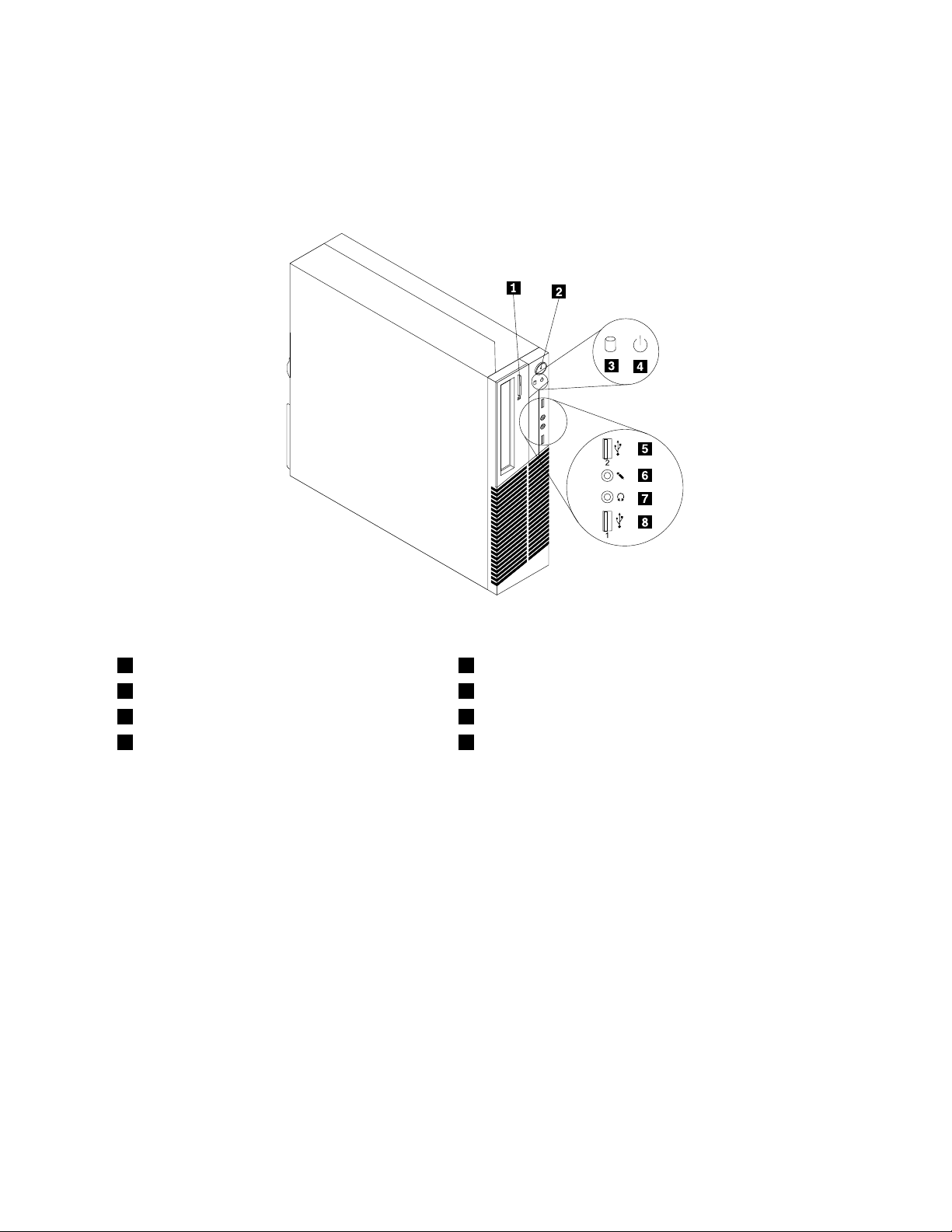
Umístěníkonektorů,ovládacíchprvkůakontroleknapřednístraně počítače
Obrázek1„Umístěnípředníchkonektorů,ovládacíchprvkůakontrolek“nastránce9ukazujeumístění
konektorů,ovládacíchprvkůakontroleknapřednístraněpočítače.
Obrázek1.Umístěnípředníchkonektorů,ovládacíchprvkůakontrolek
1Tlačítkoprovysunutí/zasunutíoptickémechaniky5KonektorUSB2.0(USBport2)
2Vypínač
3Indikátorčinnostipevnéhodisku7Konektorprosluchátka
4Indikátornapájení8KonektorUSB2.0(USBport1)
6Konektormikrofonu
Kapitola1.Přehledproduktu9
Page 22
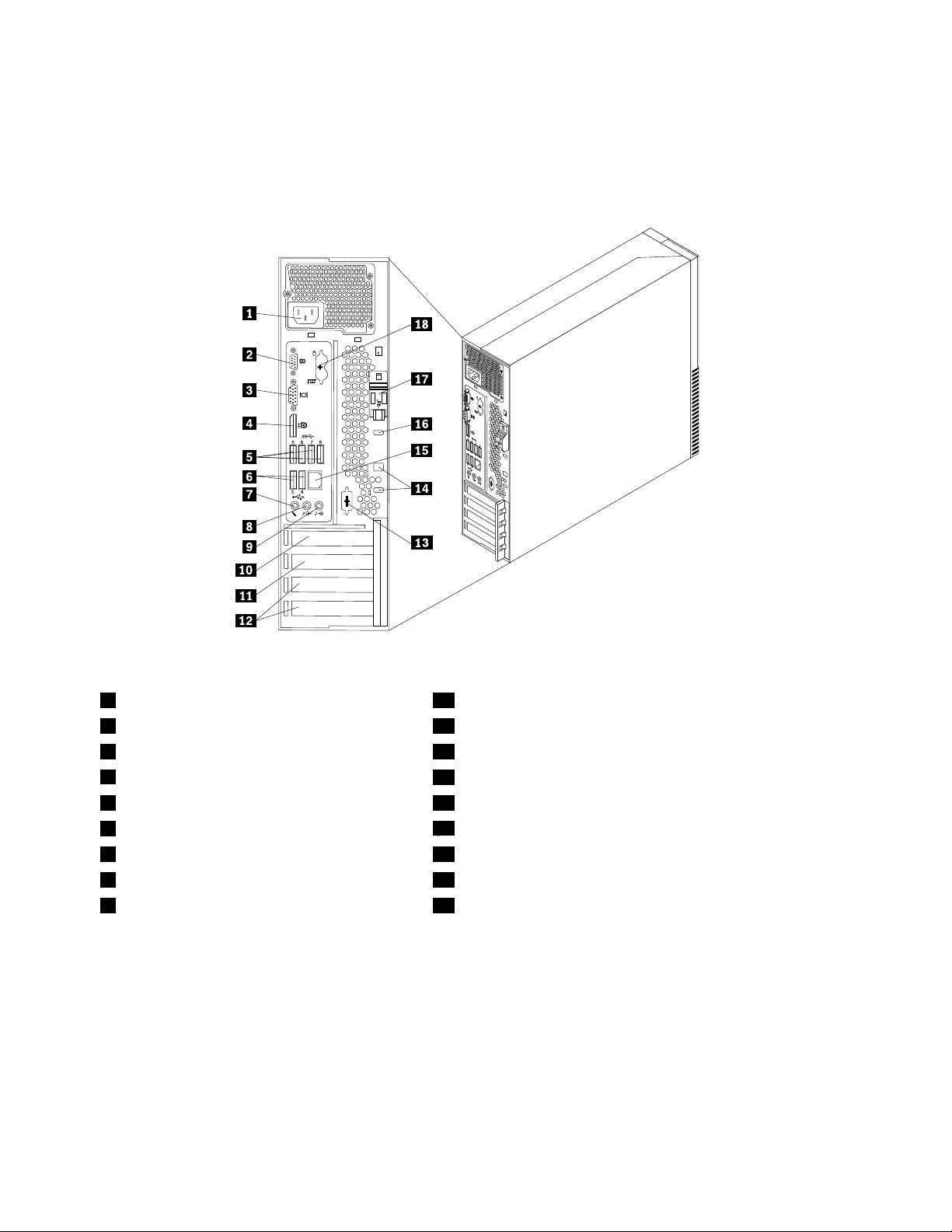
Umístěníkonektorůnazadnístraněpočítače
Obrázek2„Umístěnízadníchkonektorů“nastránce10ukazujeumístěníkonektorůnazadnístraněpočítače.
Některékonektorynazadnístraněpočítačejsoubarevněoznačeny,abyvámpomohlyurčit,kamzapojit
příslušnékabely.
Obrázek2.Umístěnízadníchkonektorů
1Napájecíkonektor10PozicegrackékartyPCIExpressx16
2Sériovýport(Sériovýport1)11PozicekartyPCIExpressx1
3KonektormonitoruVGA12PozicekaretPCI(2)
4KonektorDisplayPort
5KonektoryUSB3.0(USBporty5až8)14Poziceprokabelovýzámek(2)
6KonektoryUSB2.0(USBporty3a4)
7Konektormikrofonu
8Výstupnízvukovýkonektor17Tlačítkoprouvolněníkrytu
9Vstupnízvukovýkonektor18KonektoryklávesniceamyšiPS/2(volitelné)
13Volitelnýsériovýport(Sériovýport2)
15KonektorEthernet
16Poziceprointegrovanýkabelovýzámek(zámekKingston)
KonektorPopis
VstupnízvukovýkonektorSloužípropříjemzvukovéhosignáluzexterníhozvukovéhozařízení,jakonapříklad
zestereosystému.Připřipojováníexterníhozvukovéhozařízenísepřipojíkabel
mezivýstupnízvukovýkonektornazařízeníavstupnízvukovýkonektornapočítači.
VýstupnízvukovýkonektorSloužíkodesílánízvukovéhosignáluzpočítačedoexterníchzařízení,jakojsou
napájenéstereofonníreproduktory(reproduktorysvestavěnýmzesilovačem),
sluchátka,multimediálníklávesnicenebovstupnízvukovýkonektornastereo
systémučijinémexternímzáznamovémzařízení.
10UživatelskápříručkaThinkCentre
Page 23
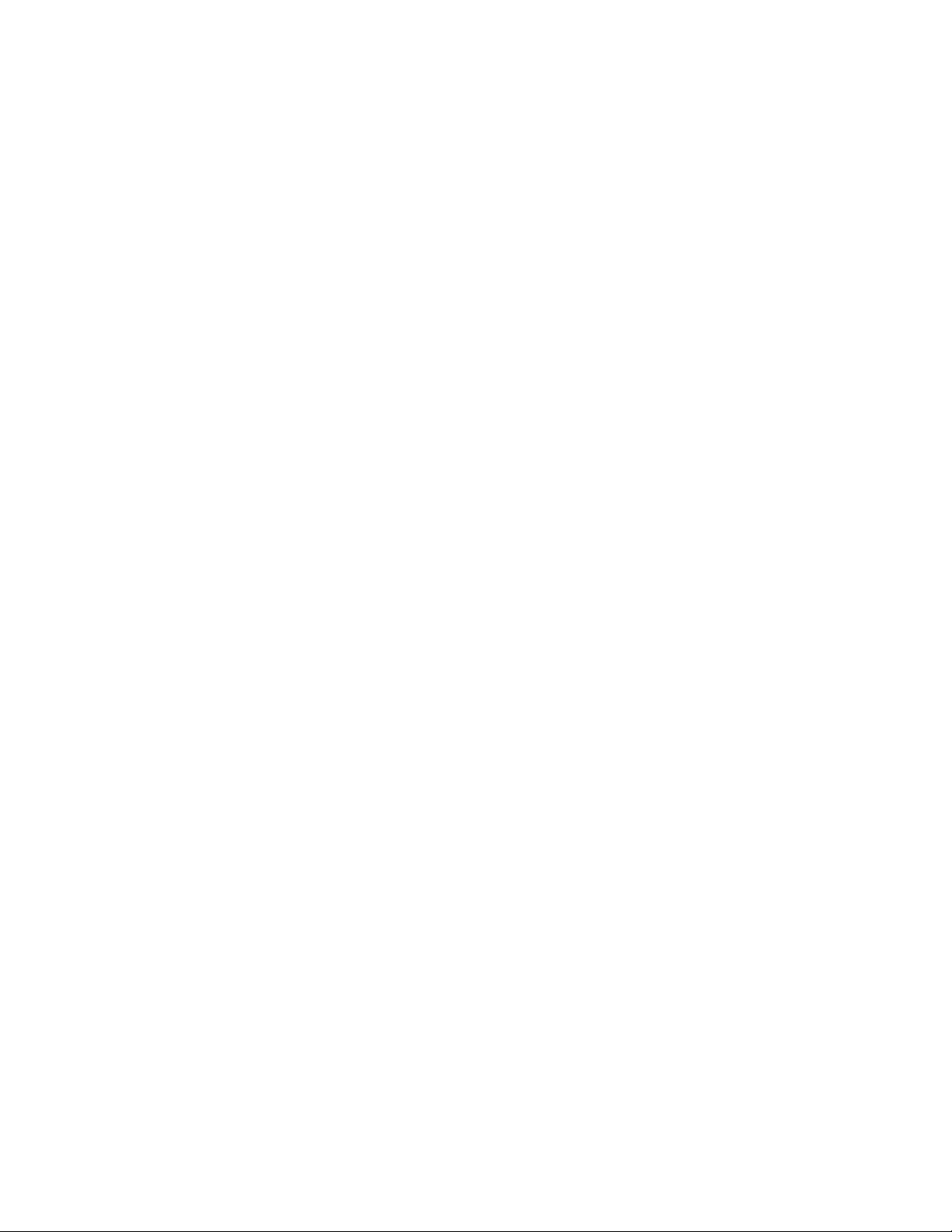
KonektorPopis
KonektorDisplayPort
Sloužípropřipojenívysocevýkonnéhomonitoru,přímoovládanéhomonitorunebo
jinéhozařízení,kterépoužívákonektorDisplayPort.
KonektorEthernet
SloužíkpřipojeníkabeluEthernetprolokálnísíť(LAN).
Poznámka:Chcete-lipočítačpoužívatvsouladusomezenímikomiseFCCpro
zařízenítřídyB,použijtekabelEthernetkategorie5.
Konektormikrofonu
Sloužípropřipojenímikrofonukpočítači,chcete-linahrávatzvukynebo
používáte-lisoftwareprorozpoznánířeči.
SériovýportSloužíkpřipojeníexterníhomodemu,sériovétiskárnyadalšíchzařízení
používajících9pozičnísériovýkonektor.
KonektorklávesnicePS/2
Sloužíkpřipojeníklávesnice,kterápoužívákonektorklávesnice.
(volitelný)
KonektormyšiPS/2(volitelný)Sloužíkpřipojenímyši,trackballunebojinéhopozičníhozařízení,kterépoužívá
konektormyšiPS/2.
KonektorUSB2.0SloužípropřipojenízařízeníUSB2.0,jakojsouklávesniceUSB,myšUSB,skener
USBnebotiskárnaUSB.Máte-livícenežosmzařízeníUSB,můžetesikoupit
rozbočovačUSBapomocíněhopřipojitdalšízařízeníUSB.
KonektorUSB3.0SloužípropřipojenízařízeníUSB2.0nebo3.0,jakojsouklávesniceUSB,myš
USB,skenerUSBnebotiskárnaUSB.Máte-livícenežosmzařízeníUSB,můžete
sikoupitrozbočovačUSBapomocíněhopřipojitdalšízařízeníUSB.
KonektormonitoruVGASloužíkpřipojenímonitoruVGAnebodalšíchzařízenípoužívajícíchkonektor
monitoruVGA.
Kapitola1.Přehledproduktu11
Page 24
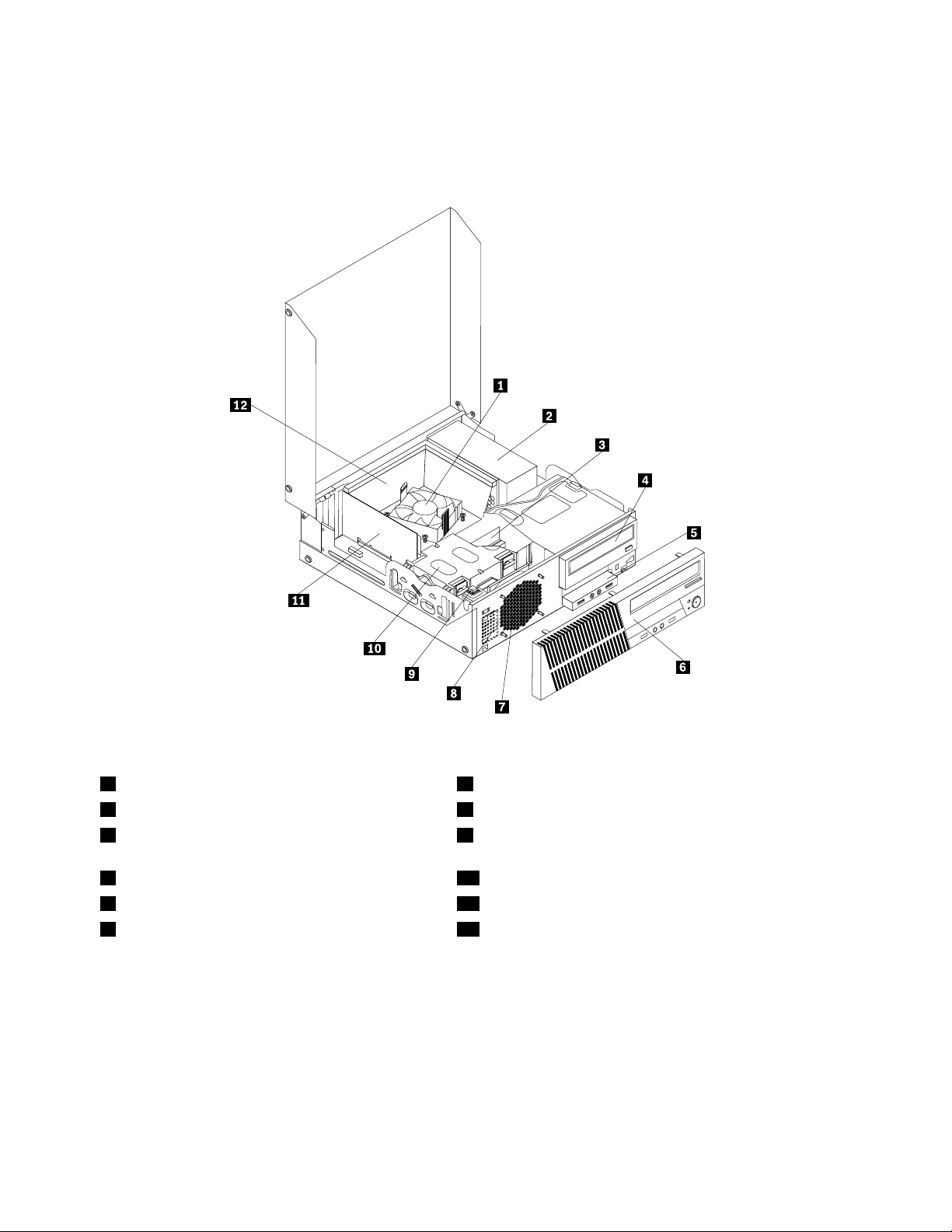
Umístěnísoučástí
Obrázek3„Umístěnísoučástí“nastránce12ukazujeumístěnírůznýchsoučástívpočítači.Krytpočítače
otevřetepodlečásti„Otevřeníkrytupočítače“nastránce32.
Obrázek3.Umístěnísoučástí
1Sestavachladičeavětráku7Sestavavětrákusystému
2Sestavanapájecíhozdroje8Vnitřníreproduktor(některémodely)
3Paměťovýmodul9Spínačpřítomnostikrytu(Detekcevniknutídokrytu)
(některémodely)
4Optickámechanika10Jednotkapevnéhodisku(nebojednotkaSSD)
5PřednísestavazvukuaUSB11KartaPCI(některémodely)
6Předníkryt12Vedeníchladičeavětráku
Umístěnísoučástínazákladnídesce
Poznámka:Počítačjedodávánsjednouznásledujícíchzákladníchdesek.
12UživatelskápříručkaThinkCentre
Page 25
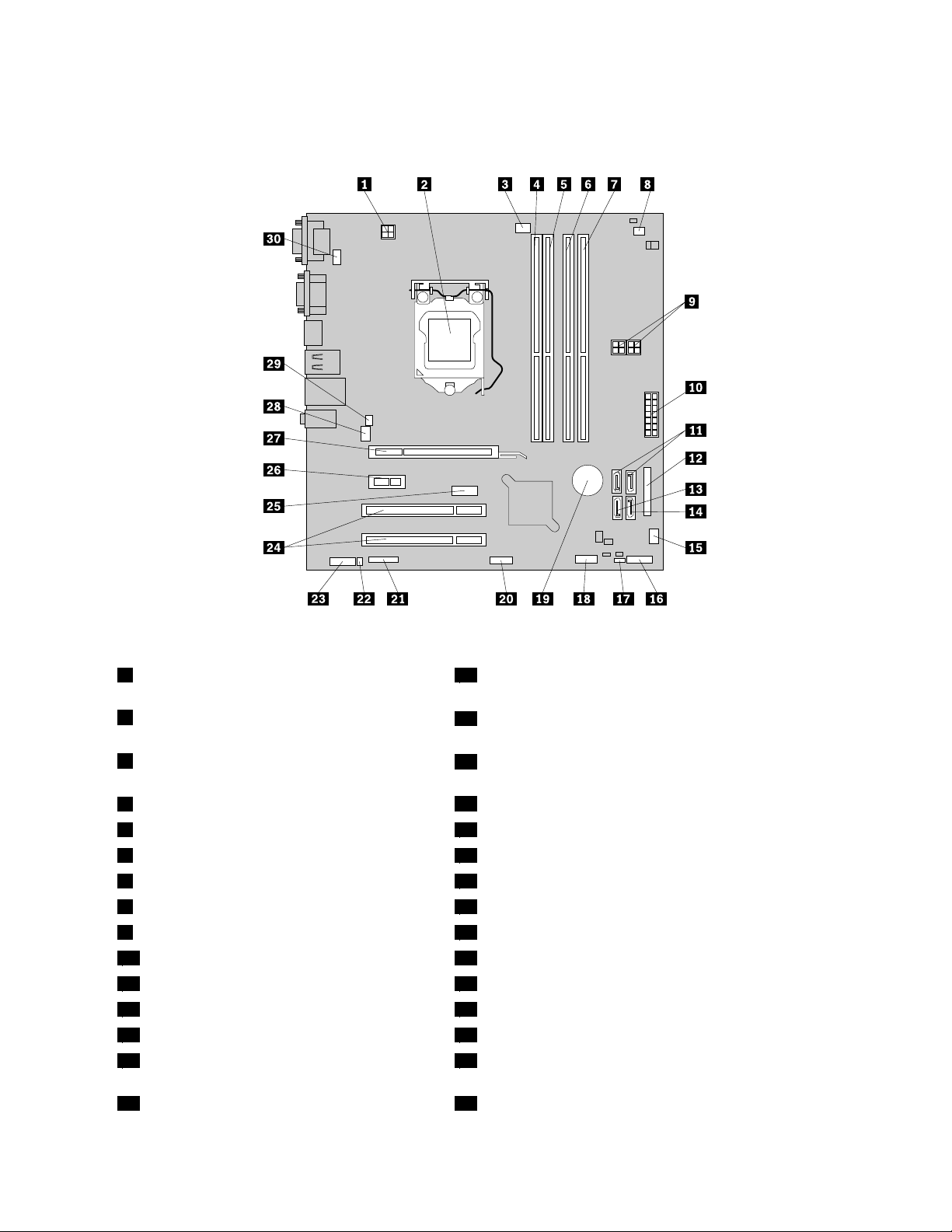
Obrázek4„Umístěnísoučástínazákladnídesce“nastránce13ukazujeumístěnísoučástínajednom
typuzákladnídesky.
Obrázek4.Umístěnísoučástínazákladnídesce
14pinovýnapájecíkonektormikroprocesoru16Konektorpředníhopanelu(propřipojeníhlavníhovypínače
aLEDdiod)
2Mikroprocesor
17PropojkaprovymazánípamětiCMOSaobnovenípůvodních
hodnot
3Konektorvětrákumikroprocesoru
18PředníkonektorUSB1(propřipojeníUSBportů1a2na
předníkryt)
4Paměťovýslot1(DIMM1)
5Paměťovýslot2(DIMM2)20PředníkonektorUSB2(propřipojenídalšíhoUSBzařízení)
6Paměťovýslot3(DIMM3)21Konektorsériovéhoportu(COM2)
7Paměťovýslot4(DIMM4)22Konektorinterníhoreproduktoru
8Konektorsnímačeteploty23Přednízvukovýkonektor
94pinovénapájecíkonektorySATA(2)24PozicekaretPCI(2)
1014pinovýnapájecíkonektor
11KonektorySATA1a2(konektorySATA3.0)26PozicekartyPCIExpressx1
12Paralelníkonektor27PozicegrackékartyPCIExpressx16
13KonektoreSATA28Konektorvětrákusystému
14KonektorSATA3(konektorSATA2.0)29Konektorspínačepřítomnostikrytu(detekcevniknutído
19Baterie
25KonektorDisplayPort
krytu)
15Konektorvětrákunapájení30KonektoryklávesniceamyšiPS/2
Kapitola1.Přehledproduktu13
Page 26
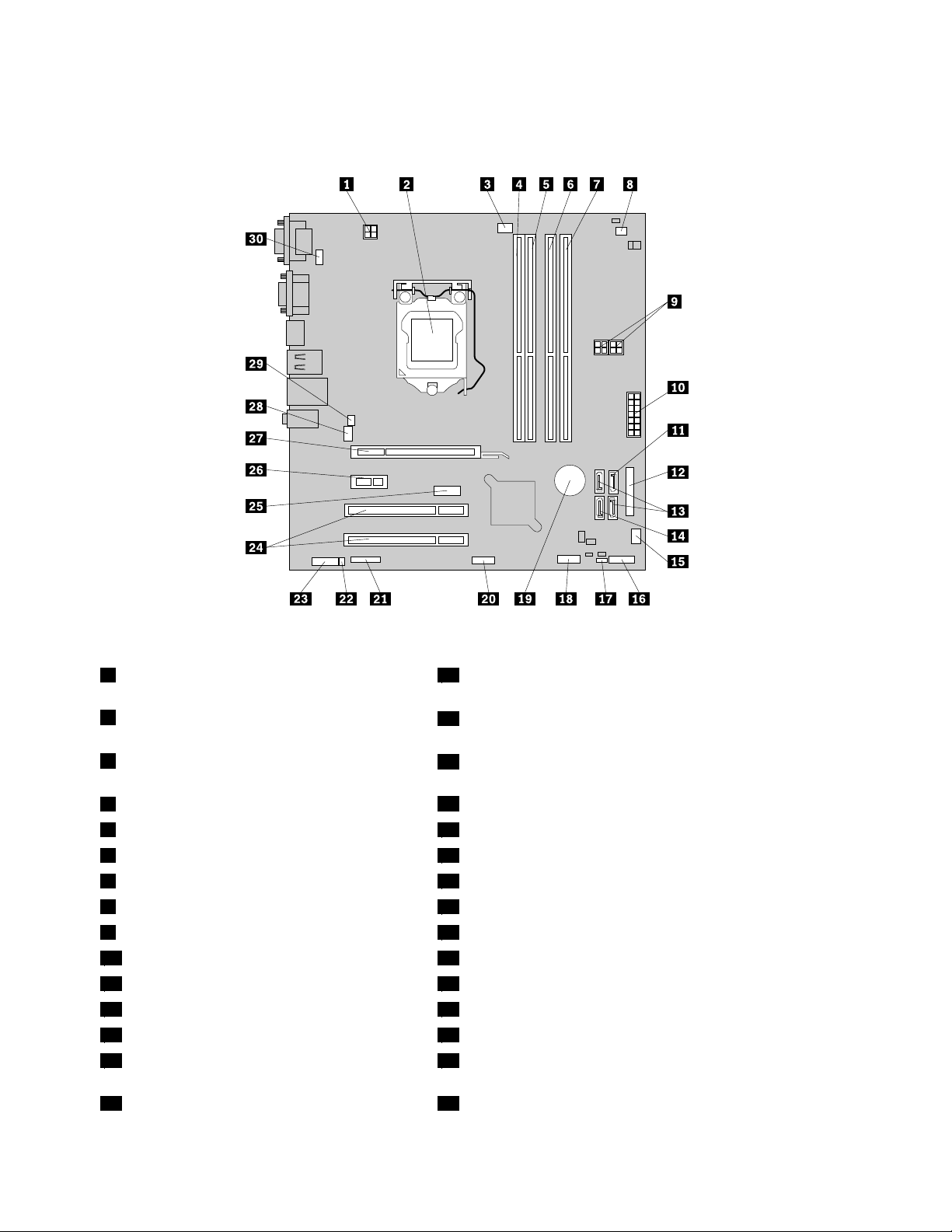
Obrázek5„Umístěnísoučástínazákladnídesce“nastránce14ukazujeumístěnísoučástínajinémtypu
základnídesky.
Obrázek5.Umístěnísoučástínazákladnídesce
14pinovýnapájecíkonektormikroprocesoru16Konektorpředníhopanelu(propřipojeníhlavníhovypínače
aLEDdiod)
2Mikroprocesor
17PropojkaprovymazánípamětiCMOSaobnovenípůvodních
hodnot
3Konektorvětrákumikroprocesoru
18PředníkonektorUSB1(propřipojeníUSBportů1a2na
předníkryt)
4Paměťovýslot1(DIMM1)
5Paměťovýslot2(DIMM2)20PředníkonektorUSB2(propřipojenídalšíchUSBzařízení)
6Paměťovýslot3(DIMM3)21Konektorsériovéhoportu(COM2)
7Paměťovýslot4(DIMM4)22Konektorinterníhoreproduktoru
8Konektorsnímačeteploty23Přednízvukovýkonektor
94pinovénapájecíkonektorySATA(2)24PozicekaretPCI(2)
1014pinovýnapájecíkonektor
11KonektorSATA1(konektorSATA3.0)26PozicekartyPCIExpressx1
12Paralelníkonektor27PozicegrackékartyPCIExpressx16
13KonektorySATA2a3(konektorySATA2.0)28Konektorvětrákusystému
14KonektoreSATA29Konektorspínačepřítomnostikrytu(detekcevniknutído
19Baterie
25KonektorDisplayPort
krytu)
15Konektorvětrákunapájení30KonektoryklávesniceamyšiPS/2
14UživatelskápříručkaThinkCentre
Page 27
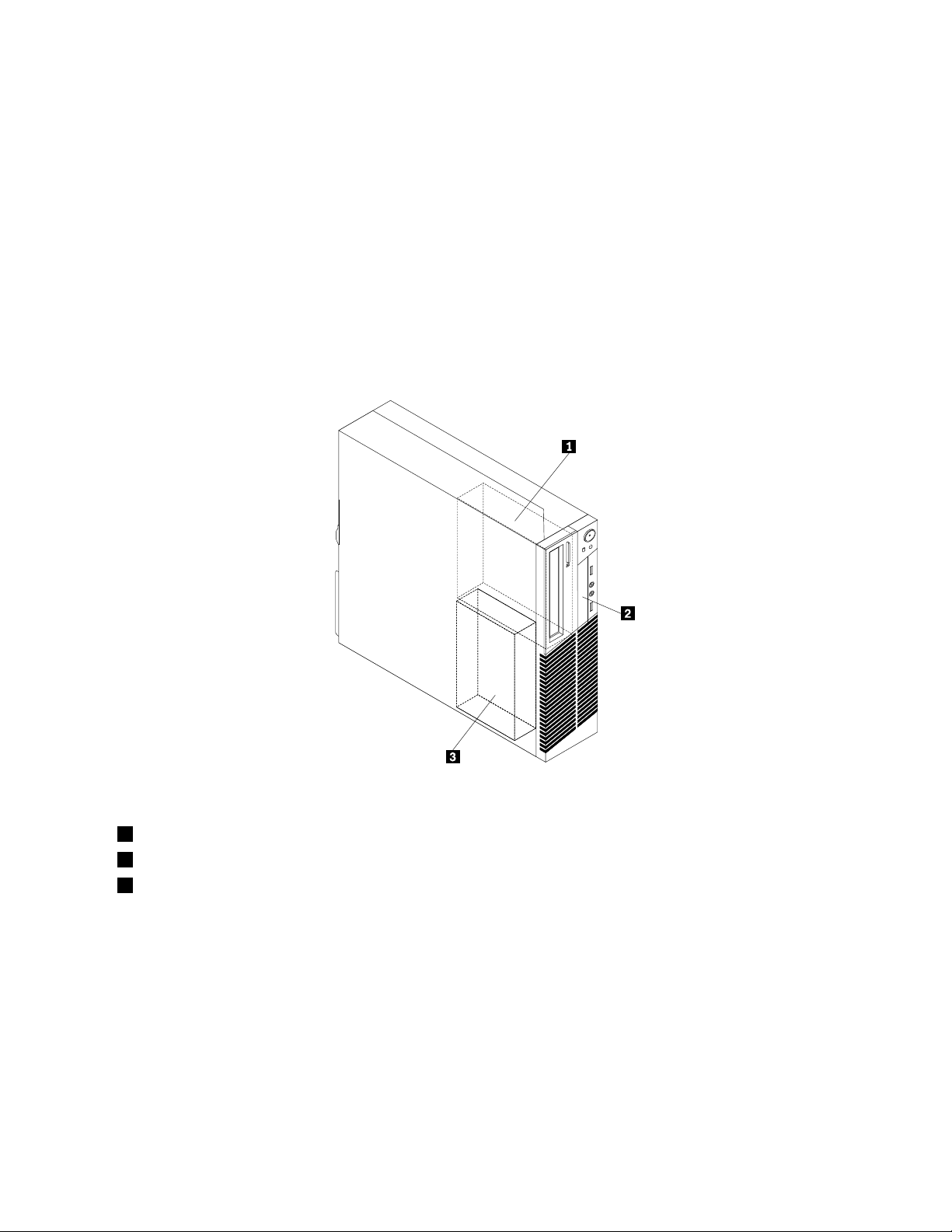
Umístěníinterníchjednotek
Interníjednotkyjsouzařízení,kterápočítačpoužívákečteníaukládánídat.Přidánímjednotekdopočítače
můžetezvýšitkapacitupamětiaumožnitpočítačičístdalšítypymédií.Interníjednotkyseinstalujídopozic
jednotek.Vtétopříručcejsoupozicejednotekoznačoványpozice1,pozice2atd.Počítačjedodáváns
následujícímijednotkamiinstalovanýmiodvýrobce:
•Optickájednotkavpozicijednotky1.
•3,5palcovájednotkapevnéhodiskunebo2,5palcovájednotkaSSDvpozici3
Přiinstalaciinterníjednotkyjedůležitévědět,jakýtypajakouvelikostlzeinstalovatdojednotlivýchpozica
jaksprávněpřipojitkabelykinstalovanéjednotce.Postupinstalaceavýměnyinterníchjednoteknaleznete
včástiKapitola5„Instalacenebovýměnahardwaru“nastránce31
Obrázek6„Umístěnípozicjednotek“nastránce15ukazujeumístěnípozicjednotek.
.
Obrázek6.Umístěnípozicjednotek
1Pozice1-Poziceoptickéjednotky(sinstalovanouoptickoujednotkou)
2Pozice2-PozicepročtečkukaretnebopozicejednotkySSDAmSA TA
3Pozice3-PozicejednotkypevnéhodiskuSATA(snainstalovanou3,5palcovoujednotkoupevnéhodiskunebo
2,5palcovoujednotkouSSD)
Kapitola1.Přehledproduktu15
Page 28
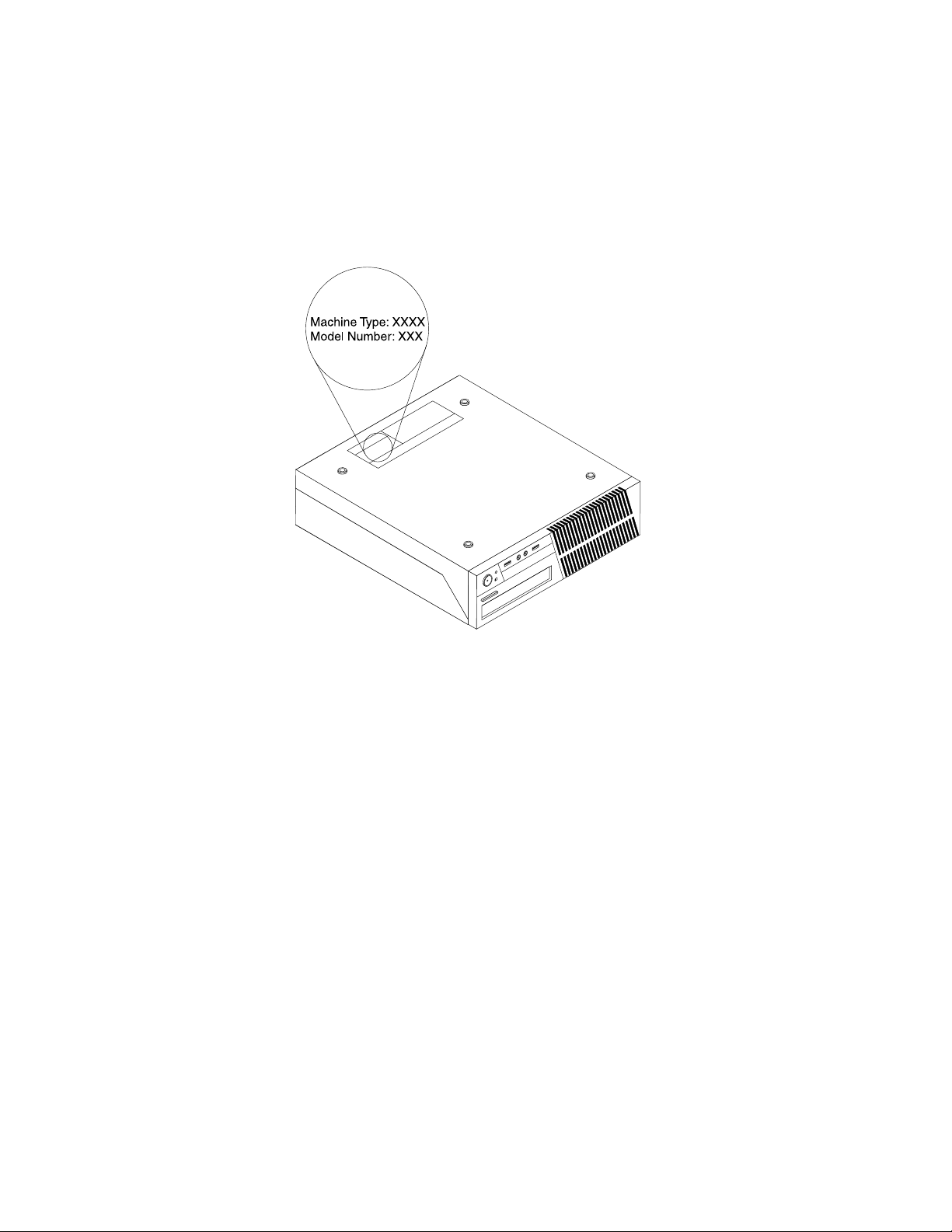
Štítekstypemamodelempočítače
Štítekstypemamodelempočítačeoznačujevášpočítač.KdyžseobracítenaLenovosžádostíopomoc,
štítekstypemamodelempočítačepomáhátechnikůmkrychlejšíidentikacivašehopočítačeazajišťuje
rychlejšíservis.
Nížejezobrazenaukázkaštítkustypemamodelempočítače.
Obrázek7.Štítekstypemamodelempočítače
16UživatelskápříručkaThinkCentre
Page 29
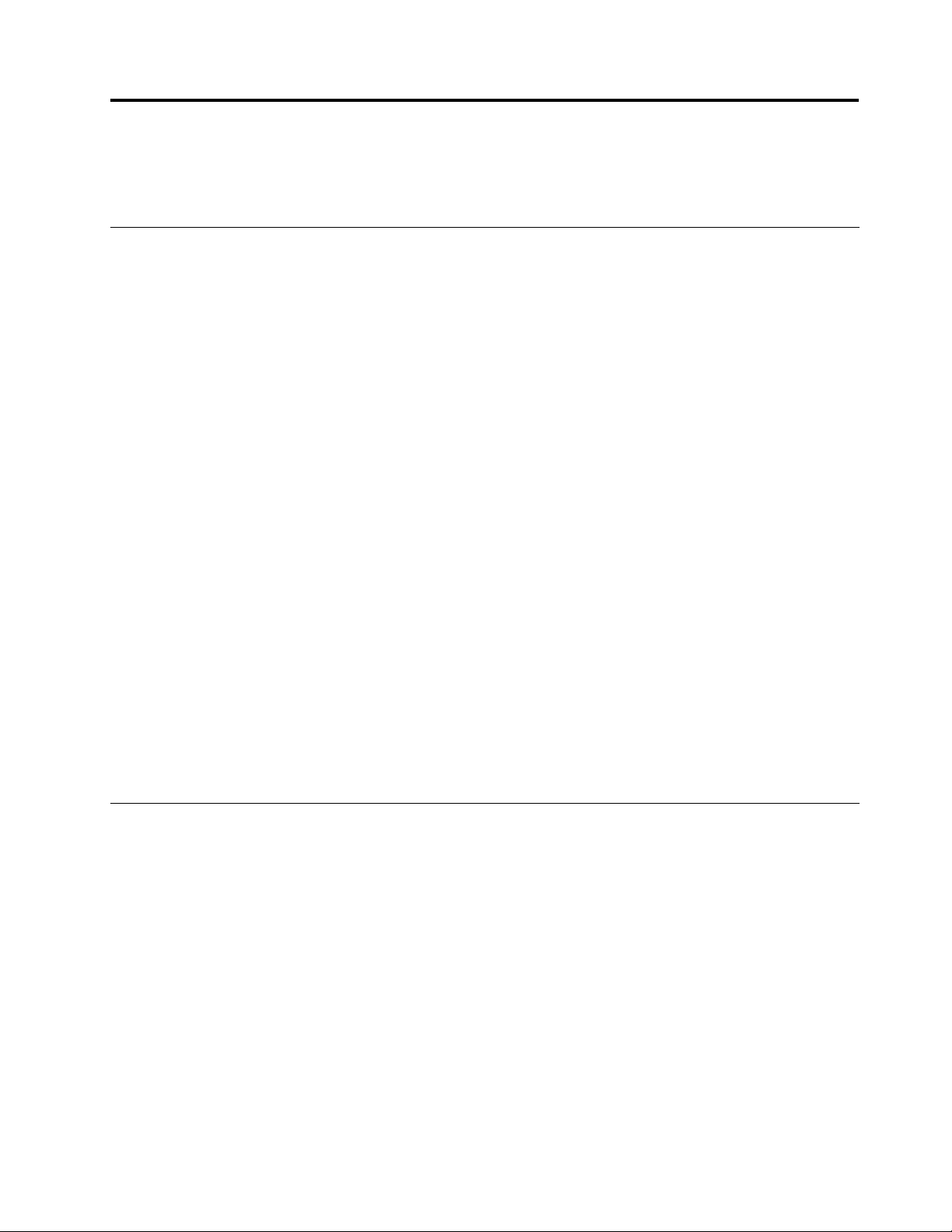
Kapitola2.Použitípočítače
Vtétokapitolenalezneteinformaceopoužitíněkterýchpočítačovýchkomponent.
Častédotazy
Nížejeuvedenoněkolikrad,kterévámpomohouvyužívatvášpočítačnamaximum.
Mohuzískatuživatelskoupříručkuvjinémjazyce?
Uživatelskápříručkajetakédostupnávrůznýchjazycíchnawebovýchstránkáchpodporyspolečnosti
Lenovonaadrese:
http://www.lenovo.com/ThinkCentreUserGuides
Kdejsoudiskyproobnovu?
SpolečnostLenovododáváprogram,pomocíkteréhomůžetevytvořitdiskyproobnovu.Podrobnostio
vytvářenídiskůproobnovunaleznetevčásti„Vytvořenímédiaproobnovu“nastránce87.
Vpřípaděselhánípevnéhodiskusimůžetediskyproobnovuproduktuobjednatuservisníhostřediska
LenovoCustomerSupportCenter.Informace,týkajícísespojeníseservisnímstřediskem,naleznetev
částiKapitola11„Získáníinformací,podporyaservisu“nastránce129
nazývanýchdiskyProductRecovery,siprostudujtedokumentacidodanouktěmtodiskům.
Upozornění:Balenísdiskyproobnovumůžeobsahovatvícedisků.Předzahájenímprocesuobnovení
zkontrolujte,zdamátepřipravenyvšechnydisky.Vprůběhuobnovymůžetebýtvyzváníkvýměnědisků.
.Předpoužitímdiskůproobnovu,
KdenaleznunápovědukoperačnímusystémuWindows?
InformačnísystémNápovědaapodporaprosystémWindowsposkytujepodrobnéinformaceopoužívaní
operačníhosystémuWindows,kterévámpomohouoptimálněpoužívatvášpočítač.SystémNápovědaa
podporaprosystémWindowsspustítejednímznásledujícíchpostupů:
•VoperačnímsystémuWindows7klepnětenaStart➙Nápovědaapodpora.
•VoperačnímsystémuWindows8sepřesunutímkurzorudopravéhohorníhonebopravéhodolníhorohu
obrazovkyzobrazípanelsvolbami.PotéklepnětenaNastavení➙Nápověda.
PřístupkOvládacímpanelůmvoperačnímsystémuWindows8
VoperačnímsystémuWindowsmůžetezobrazitazměnitnastavenípočítačepomocíOvládacíchpanelů.
PřístupkOvládacímpanelůmvoperačnímsystémuWindows8získátepomocíjednohoznásledujících
postupů:
•Naploše
1.Přesunutímkurzorudopravéhohorníhonebopravéhodolníhorohuobrazovkysezobrazípanel
svolbami.
2.KlepnětenaNastavení.
3.KlepnětenapoložkuOvládacípanely.
•Naúvodníobrazovce
1.Přesunutímkurzorudopravéhohorníhonebopravéhodolníhorohuobrazovkysezobrazípanel
svolbami.
2.KlepnětenapoložkuVyhledat.
©CopyrightLenovo2012
17
Page 30
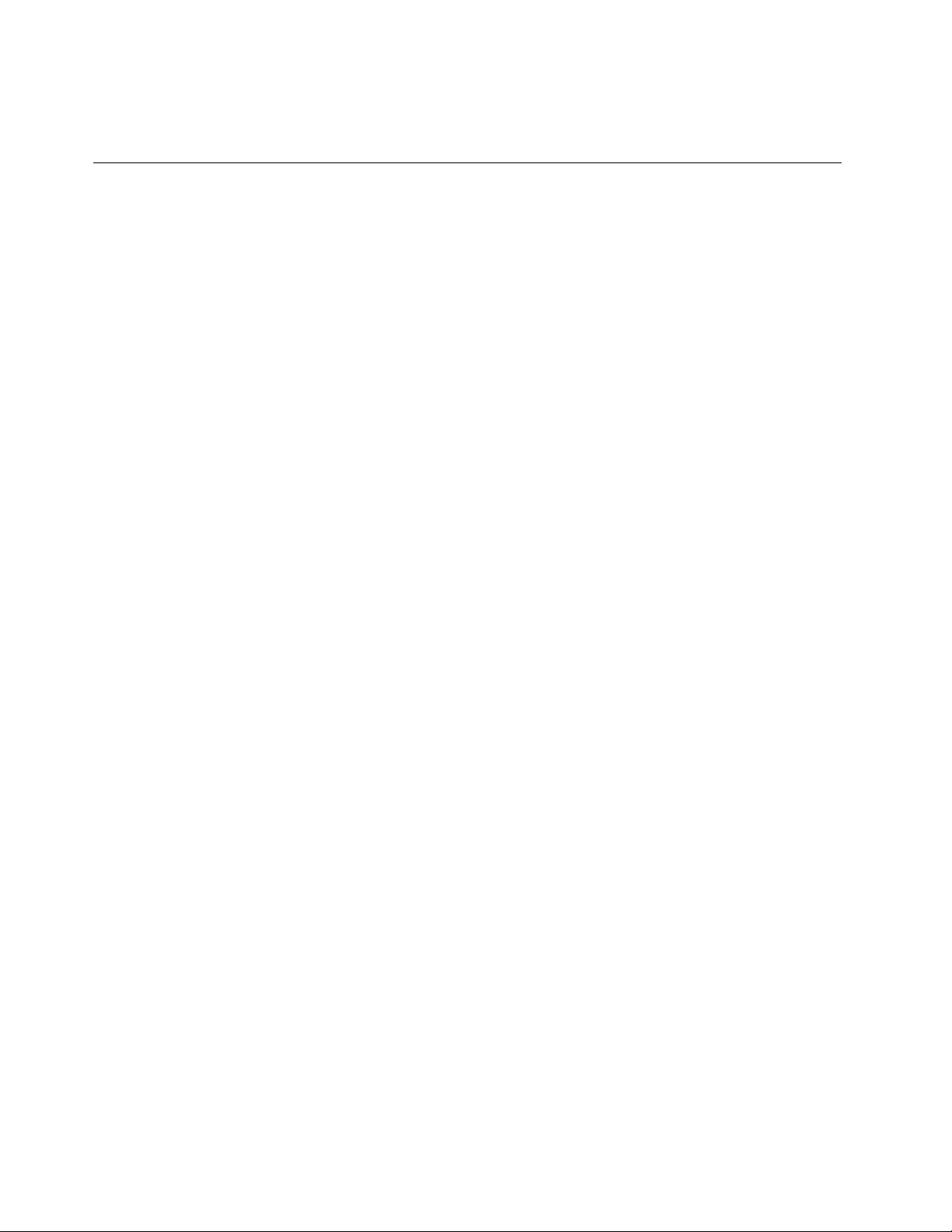
3.NaobrazovceaplikacíseposuňtedopravéčástiaklepnětenaOvládacípanelyvčástiSystém
Windows.
Použitíklávesnice
Vzávislostinamodelujepočítačdodávánbuďsestandardníklávesnicínebosklávesnicísesnímačem
otiskuprstu.KlávesovézkratkysystémuMicrosoftWindowsnabízejíobatypy.
Tatočástzahrnujetatotémata:
•„PoužitíklávesovýchzkratekoperačníhosystémuWindows“nastránce18
•„PoužitímodréhotlačítkaThinkVantage“nastránce18
•„Použitísnímačeotiskuprstu“nastránce18
PoužitíklávesovýchzkratekoperačníhosystémuWindows
Jakstandardníklávesnice,takklávesnicesesnímačemotiskuprstunabízejítřiklávesy,kterémůžetepoužít
voperačnímsystémuMicrosoftWindows.
•DvěklávesyslogemWindowsjsouumístěnyvedleklávesAltpooboustranáchmezerníku.Oběnesou
logoWindows.VoperačnímsystémuWindows7stiskemklávesyWindowsotevřetenabídkuStart.V
operačnímsystémuWindows8stiskemklávesyWindowspřepnetemeziaktuálnípracovníplochoua
úvodníobrazovkou.VzhledlogaWindowsselišívzávislostinatypuklávesnice.
•KlávesakontextovénabídkysenacházívedleklávesyCtrlpopravéstraněmezerníku.Stisknutímklávesy
kontextovénabídkysezobrazímístnínabídkaaktivníhoprogramu,ikonyneboobjektu.
Poznámka:Položkyvnabídcemůžetezvýraznitpomocímyšinebokurzorovýchkláves.Voperačním
systémuWindows7můžetezavřítnabídkuStartklepnutímmyšinebostisknutímklávesyEsc.
PoužitímodréhotlačítkaThinkVantage
NěkteréklávesnicemajímodrétlačítkoThinkVantage,kterémůžetepoužítkespuštěníobsáhléon-line
nápovědyainformačníhocentraspolečnostiLenovo.
StisknutímmodréhotlačítkaThinkVantagevoperačnímsystémuWindows7spustíteprogramSimpleTap.
Dalšíinformacenaleznetevčásti„ÚvoddoprogramůodspolečnostiLenovo“nastránce7.
Použitísnímačeotiskuprstu
Některémodelymohoubýtdodánysklávesnicísesnímačemotiskuprstu.Dalšíinformaceosnímačiotisku
prstunaleznetevčásti„ÚvoddoprogramůodspolečnostiLenovo“nastránce7
Chcete-lispustitprogramThinkVantageFingerprintSoftwareapoužívatsnímačotiskuprstu,přečtětesičást
„ProgramyodspolečnostiLenovo“nastránce5.
Postupujtepodlepokynůnaobrazovce.DalšíinformacenaleznetevnápověděprogramuThinkVantage
FingerprintSoftware.
.
18UživatelskápříručkaThinkCentre
Page 31

Použitímyšiskolečkem
Myšskolečkemmánásledujícíovládacíprvky:
1LevétlačítkomyšiT ototlačítkosloužíkvýběrunebospuštěníprogramunebopoložkyznabídky.
2KolečkoKolečkomyšisloužíkovládánifunkceposouvání.Směremotáčeníkolečkembude
probíhatiposouvání.
3PravétlačítkomyšiTototlačítkosloužíkvyvoláníkontextovénabídkyaktivníhoprogramu,ikonynebo
objektu.
VnastavenímyšivOvládacíchpanelechsystémuWindowsmůžeteprohoditfunkcilevéhoapravéhotlačítka
atakémůžetezměnitdalšívýchozívlastnostimyši.
Nastavenízvuku
Zvukjedůležitousoučástíprácespočítačem.Počítačmávzákladnídescezabudovanýdigitálnířadičzvuku.
Některémodelyjsouvybavenyvýkonnouzvukovoukartou,kterájenainstalovánadojednézpozicPCI.
Ozvukuvevašempočítači
Pokudjevpočítačizvýrobynainstalovánavýkonnázvukovákarta,jsouzvukovékonektoryzákladnídesky
nazadnístraněpočítačeobvykleodpojeny.Použijtekonektoryumístěnénazvukovékartě.
Oběřešenínabízejíalespoňtřizvukovékonektory(vstupzvuku,výstupzvukuamikrofon).Uněkterých
modelůjenabízenčtvrtýkonektorpropřipojenípasivníchstereoreproduktorů(reproduktory,kterénevyžadují
zdrojstřídavéhonapájení).Zvukovákartavámumožňujenahrávatapřehrávatzvukahudbu,pracovatse
softwaremnarozpoznáváníhlasuaužívatsizvukuvmultimediálníchaplikacích.
Volitelněmůžetedokonektoruvýstupuzvukupřipojitsadunapájenýchstereoreproduktorůaužítsitakještě
lepšízvukvmultimediálníchaplikacích.
Nastaveníhlasitostinaploše
Ovládáníhlasitostinaplošejepřístupnéskrzikonuhlasitostivoznamovacíoblastihlavníhopanelu,kteráse
nacházívpravémdolnímrohuplochysystémuWindows.Klepnětenaikonuhlasitostiaupravtehlasitost
pomocíposuvníku,nebozvukvypněteklepnutímnatlačítkoZtlumit.Pokudikonahlasitostinahlavním
panelunení,postupujtedlepokynů,kterénaleznetevčásti„Přidáníikonyhlasitostinahlavnípanel“na
stránce19.
Přidáníikonyhlasitostinahlavnípanel
Chcete-lipřidatikonuhlasitostinahlavnípanelvoperačnímsystémuWindows7,postupujtenásledovně:
Kapitola2.Použitípočítače19
Page 32

1.NapracovníplošeoperačníhosystémuWindowsklepnětenaStart➙Ovládacípanely➙Vzhled
apřizpůsobení.
2.VčástiHlavnípanelanabídkaStartklepnětenaPřizpůsobitikonynahlavnímpanelu.
3.KlepnětenaVypnoutnebozapnoutsystémovéikonyazměňtechováníikonyhlasitostizVypnutona
Zapnuto.
4.KlepnutímnatlačítkoOKuložítenovénastavení.
Chcete-lipřidatikonuhlasitostinahlavnípanelvoperačnímsystémuWindows8,postupujtenásledovně:
1.OtevřetenabídkuOvládacípanelyaklepnětenapoložkuVzhledapřizpůsobení.
2.VčástiHlavnípanelklepnětenaPřizpůsobitikonynahlavnímpanelu.
3.KlepnětenaVypnoutnebozapnoutsystémovéikonyazměňtechováníikonyhlasitostizVypnutona
Zapnuto.
4.KlepnutímnatlačítkoOKuložítenovénastavení.
NastaveníhlasitostivOvládacíchpanelech
HlasitostpočítačemůžetenastavitvOvládacíchpanelech.HlasitostpočítačevOvládacíchpanelech
nastavítetakto:
1.VoperačnímsystémuWindows7klepnětenaStart➙Ovládacípanely➙Hardwareazvuk.V
operačnímsystémuWindows8otevřeteOvládacípanelyaklepnětenaHardwareazvuk.
2.VčástiZvukklepnětenaUpravithlasitost.
3.Posunutímjezdcenastavtehlasitostpočítače.
PoužitídiskůCDaDVD
VpočítačimůžetemítnainstalovánujednotkuDVDROMnebozapisovacíjednotkuDVD.DVDjednotka
používástandardní,12cm(4,75palcová)médiaCDaDVD.PokudjevášpočítačdodánsDVDjednotkou,
jednotkajeschopnačístdiskyDVD-ROM,DVD-R,DVD-RAM,DVD-RWavšechnytypydiskůCD,např.
CD-ROM,CD-RW,CD-RaaudioCD.PokudmátezapisovacíjednotkuDVD,jednotkajetakéschopna
zapisovatnadiskyDVD-R,DVD-RW,DVD-RAMtypII,standardníavysokorychlostnídiskyCD-RWadisky
CD-R.
PřipoužíváníjednotkyDVDvěnujtepozornosttěmtopokynům:
•Neumisťujtepočítačnamísto,kdebybylajednotkavystavenanásledujícímvlivům:
-vysokáteplota
-vysokávlhkost
-nadměrnáprašnost
-nadměrnévibraceneboprudkénárazy
-nakloněnýpovrch
-přímýslunečnísvit
•NevkládejtedojednotkyžádnéjinépředmětynežCDneboDVD.
•PředpřemístěnímpočítačevyjměteCDneboDVDzjednotky.
PoužíváníaskladovánímédiíCDaDVD
CDaDVDjsouodolnáaspolehlivámédia,přestobysesnimimělozacházetopatrně.Připoužívánía
skladovánídiskůCDaDVDvěnujtepozornosttěmtopokynům:
•Diskdržtezaokraje.Nedotýkejtesepovrchudiskunanepotištěnéstraně.
20UživatelskápříručkaThinkCentre
Page 33

•Prachnebootiskyprstůodstraňtetak,žeměkkýmhadříkemotřetediskodstředukokraji.OtíráníCD
krouživýmpohybemmůžezpůsobitztrátudat.
•Nepištenapovrchdisků.Nepřilepujteknimpapír.
•Povrchdiskuneškrábejteanijejjinakneoznačujte.
•Neodkládejtediskynamístaspřímýmslunečnímsvitem.
•Kčistěnídiskůnepoužívejtebenzen,rozpouštědlaanijináčistidla.
•Nenechtediskspadnoutaneohýbejtejej.
•Nevkládejtedojednotkypoškozenédisky.Pokroucené,poškrábanénebošpinavédiskymohoupoškodit
jednotku.
PřehrávánídiskůCDaDVD
PokudjevášpočítačdodánsjednotkouDVD,můžeteposlouchathudebníCDnebosledovatlmyna
DVD.DiskCDneboDVDpřehrajetenásledovně:
1.Stisknutímtlačítkaprovysunutíotevřetezásuvkuprodisk.
2.Jakmilejezásuvkazcelavysunutá,vložtedoníCDneboDVD.UněkterýchjednotekDVDlzedisk
přichytitkestředuzásuvky.Pokudsedáuvašíjednotkydiskpřichytitkestředuzásuvky,podpořte
zásuvkujednourukouapotétlačtenastředdiskuCDneboDVDdokudsenezacvaknenamísto.
3.Uzavřetezásuvkuopětovnýmstisknutímtlačítkaprovysunutínebojemnýmzatlačenímnazásuvku.
PřehrávačdiskůCDneboDVDsespustíautomaticky.Dalšíinformacenaleznetevnápověděk
přehrávačidiskůCDneboDVD.
DiskCDneboDVDvysunetezjednotkytakto:
1.Přizapnutémpočítačistisknětetlačítkoprovysunutídisku.Potom,cosezásuvkaautomatickyvysune,
opatrněvyjmětedisk.
2.Uzavřetezásuvkustisknutímtlačítkaprovysunutínebojemnýmzatlačenímnazásuvku.
Poznámka:Pokudsepostiskutlačítkaprovysunutízásuvkanevysune,vložtenarovnanoukancelářskou
svorkudootvorupronouzovévysunutíumístěnéhonapřednístraněDVDjednotky.Předpoužitímpostupu
proručnívysunutíověřte,žejejednotkavypnuta.Prootevíránípoužívejtetlačítkoprovysunutí,ručnívysunutí
použijtejenvpřípaděnutnosti.
ZapisovánínadiskyCDaDVD
PokudjevášpočítačdodánsezapisovacíjednotkouDVD,můžetejipoužítkzapisovánínaCDaDVD.
DatanadiskCDneboDVDzapíšetejednímznásledujícíchpostupů:
•VoperačnímsystémuWindows7jekdispozicibuďprogramCorelDVDMovieFactoryLenovoEdition,
neboprogramPower2Go.
-Chcete-lispustitprogramCorelDVDMovieFactoryLenovoEdition,klepnětenaStart➙Všechny
programy➙CorelDVDMovieFactoryLenovoEdition➙CorelDVDMovieFactoryLenovoEdition.
Postupujtepodlepokynůnaobrazovce.
-Chcete-lispustitprogramPower2Go,klepnětenaStart➙Všechnyprogramy➙PowerDVDCreate
➙Power2Go.Postupujtepodlepokynůnaobrazovce.
•VoperačnímsystémuWindows8spustíteprogramPower2Gotakto:
1.Přesunutímkurzorudopravéhohorníhonebopravéhodolníhorohuobrazovkysezobrazípanels
volbami.PotéklepnětenamožnostVyhledatazadejtePower2Go.
2.ProgramotevřeteklepnutímnaPower2Govlevémpanelu.
3.Postupujtepodlepokynůnaobrazovce.
Kapitola2.Použitípočítače21
Page 34

KzápisudatnadiskyCDaDVDmůžetetaképoužítprogramWindowsMediaPlayer
naleznetevčásti„Nápovědaapodpora“nastránce129.
®
.Dalšíinformace
22UživatelskápříručkaThinkCentre
Page 35

Kapitola3.Vyavášpočítač
Tatokapitolaobsahujeinformaceopřístupnosti,pohodlíapřemístěnípočítačedojinézeměčioblasti.
Přístupnostapohodlí
Chcete-lisevyhnoutnepohodlíavyužítsvůjpočítačnamaximum,dbejteodobréergonomickénávyky.
Uspořádejtesipracovištěazařízenítak,abypřiprácivyhovovalovašimpotřebám.Chcete-limaximalizovat
efektivituakomfortpřipráci,dodržujtepřiprácispočítačemzdravépracovnínávyky.
Následujícíčlánkypodávajíinformaceouspořádánípracoviště,umístěnízařízeníaozavedenízdravých
pracovníchnávyků:
SpolečnostLenovosesnažíposkytovatzdravotněpostiženýmlidemsnadnějšípřístupkinformacíma
technologiím.Následujícíinformaceumožňujíuživatelůmspostiženímsluchu,zrakunebopohyblivosti
efektivněpracovatspočítačem.
Podpůrnétechnologieumožňujíinvalidnímuživatelůmpřístupkinformacímnejvhodnějšímzpůsobem.
Některétytotechnologiejsousoučástíoperačníhosystému,jinélzepoříditodrůznýchdodavatelůneboje
lzezískatzwebovýchstránek:
http://www.lenovo.com/healthycomputing
Uspořádánípracoviště
Chcete-lisvůjpočítačmaximálněvyužít,uspořádejtesivybaveníapracovištětak,abyuspořádání
odpovídalovykonávanéčinnosti.Nejdůležitějšímfaktoremjevašepohodlí,alezpůsobuspořádánípracoviště
ovlivňujeizdrojsvětla,prouděnívzduchuaumístěníelektrickýchzásuvek.
Jakdosáhnoutconejvětšíhopohodlí
Ačkolineexistujeideálníuniverzálnípracovnípoloha,zdeuvádímeněkolikrad,kterévámpomohounalézt
vyhovujícípracovnípolohu.
Dlouhodobésezenívestejnépozicivyvoláváúnavu.Opěradloasedadložidlebymělybýtsamostatně
nastavitelnéapevné.Předníčástsedadlabymělabýtzahnutá,abybylzmírněntlaknastehna.Nastavte
sisedadlotak,abyvašestehnabylaumístěnarovnoběžněspodlahouachodidlaspočívalarovněna
podlazenebonaopěrcepronohy.
Připoužíváníklávesnicebymělobýtpředloktíumístěnorovnoběžněspodlahouazápěstíbymělobýtv
pohodlnépozici.Snažteselehcedotýkatklávesaponechávatprstyaruceuvolněné.Proconejpohodlnější
používánízměňtesklonklávesnicepomocínastavitelnýchopěrek.
©CopyrightLenovo2012
23
Page 36

Nastavtemonitortak,abyhorníčástobrazovkybylanaúrovnivašichočínebomírněpodúrovnívašichočí.
Umístětemonitordovzdálenosti,zekterépohodlněvidíte(obvykle50až60cm).Umístětehotak,abystena
nějviděli,anižbystemuseliotáčettělem.Takéostatnívybavení,kteréčastopoužíváte,jakonapříkladtelefon
nebomyš,umístětetak,abybylopohodlněvdosahu.
Osvětleníaodrazy
Monitorumístětetak,abysevněmconejméněodráželastropnísvítidla,oknaaostatnísvětelnézdroje.
Rovněžsvětloodraženéodlesklýchpovrchůmůžezpůsobovatnepříjemnéodrazynaobrazovcemonitoru.
Kdykolijetomožné,umístětemonitorkolmokoknůmakezdrojůmsvětla.Vpřípaděnutnostiomezte
stropníosvětlenípoužitímslabšíchžárovek,nebohovypněte.Pokudjsteumístilimonitoruokna,použijtek
omezeníslunečníhosvětlazáclonyneborolety.Můžebýtvhodnékvůlizměnámosvětlenívmístnostiměnit
běhemdnenastaveníjasuakontrastumonitoru.
Pokudnenímožnézabránitodrazůmneboupravitosvětlení,můžepomociantireexníltrumístěnýpřed
obrazovkou.Tytoltryvšakmohouovlivnitjasnostobrazunaobrazovce.Vyzkoušejtejeprotoažpo
vyčerpáníostatníchzpůsobůpotlačeníodrazů.
Naproblémechsodrazysepodílítaképrach.Nezapomeňtepravidelněčistitobrazovkujemnýmhadříkem,
jakjeuvedenovdokumentacikmonitoru.
Cirkulacevzduchu
Počítačamonitorprodukujíteplo.Větrákpočítačevhánídovnitřčerstvývzduchavytlačujehorkývzduch.
Horkývzduchzmonitoruunikáventilačnímiotvory.Zakrytíotvorůmůžezpůsobitpřehřátí,jehožvýsledkem
můžebýtšpatnáfunkcenebopoškození.Umístěteprotopočítačamonitortak,abynedošlokzakrytíotvorů,
obvyklestačí51mm(2")volnéhomísta.Ujistětesetaké,žeproudícívzduchneobtěžujeněkohojiného.
Zásuvkyelektrickésítěadélkakabelů
Nakonečnéumístěnípočítačemůžemítvlivrozmístěníelektrickýchzásuvekadélkanapájecíchšňůra
kabelů,kterésepoužívajíkpřipojenímonitoru,tiskárnyaostatníchzařízení.
Pravidlapřiúpravěpracoviště:
•Vyvarujtesepoužitíprodlužovacíchšňůr.Kdykolijetomožné,zapojtenapájecíšňůrupřímodozásuvky
elektrickésítě.
•Napájecíšňůryaostatníkabelyumístětemimomísta,kdesechodíakdebyjemohlněkdonáhodně
vytrhnout.
Dalšíinformaceonapájecíchšňůráchnajdetevčásti„Napájecíšňůryanapájecíadaptéry“nastráncevi
Registracepočítače
Jelikožjsouregistračníúdajepřiregistraciuloženydodatabáze,společnostLenovosenavásmůžeobrátit
vpřípadechstaženívýrobkuzprodejenebojinýchvážnýchproblémů.Jakmilesipočítačzaregistrujeteu
společnostiLenovo,budetemocivyužívatrychlejšíchslužeb,pokudLenovotelefonickypožádáteopomoc.
Vněkterýchlokalitáchnavíczískajíregistrovaníuživatelévýhodyarozšířenéslužby.
Chcete-lizaregistrovatsvůjpočítačuspolečnostiLenovo,proveďtejednuznásledujícíchakcí:
•Přejdětenawebovoustránkuhttp://www.lenovo.com/registerapodlepokynůnaobrazovcezaregistrujte
svůjpočítač.
•Připojtepočítačkinternetuazaregistrujtesvůjpočítačprostřednictvímpředinstalovanéhoregistračního
programu:
.
24UživatelskápříručkaThinkCentre
Page 37

-VoperačnímsystémuWindows7:PředinstalovanýprogramLenovoProductRegistrationsespustí
automatickypoté,cobudepočítačnějakoudobuvprovozu.Registracipočítačeproveďtepodle
pokynůnaobrazovce.
-VoperačnímsystémuWindows8:SpusťteprogramLenovoSupport.Potéklepnětenatlačítko
Registraceapostupujtepodlepokynůnaobrazovce.
Přemístěnípočítačedojinézeměčioblasti
Připřemístěnípočítačedojinézeměčioblastimusítevzítvpotazmístníelektrickéstandardy.Tatočást
obsahujeinformaceotěchtosoučástkách:
•„Přepínačnapětí“nastránce25
•„Výměnanapájecíšňůry“nastránce25
Přepínačnapětí
Některépočítačejsouvybavenypřepínačemnapětí,kterýjeumístěnvblízkostikonektorupronapájecíšňůru
napočítači.Některépočítačepřepínačemnapětívybavenynejsou.Předinstalacípočítačenebojeho
přemístěnímdojinézeměčioblastiověřte,zdanapětívelektrickézásuvcepočítačiodpovídá.
POZOR:
Musíteznátnapětívelektrickémokruhu(zásuvce),kněmužbudepočítačpřipojen.Pokudnapětí
neznáte,obraťtesenamístníenergetickézávodynebosiprostudujtewebovéstránkyčijinou
literaturuurčenoupronávštěvníkyzeměčiregionu,kdeseprávěnacházíte.
Pokudjevášpočítačvybavenpřepínačemnapětí,musítejejnastavitnanapětíodpovídajícínapětívevaší
elektrickézásuvce.Nesprávnénastavenípřepínačeelektrickéhonapětíbudemítzanásledeknesprávné
fungovánípočítačeamůževéstkjehotrvalémupoškození.Nezapojujtepočítačdoelektrickézásuvky,
dokudneověříte,žehodnotanastavenánapřepínačinapětíodpovídánapětívelektrickézásuvce.
Pokudpočítačnenívybavenpřepínačemnapětí,prozkoumejteštíteksinformacemiojmenovitémnapětína
spodnístraněpočítačeařiďtesenásledujícímiinformacemi:
•Je-linaštítkusinformacemiojmenovitémnapětíuvedenrozsah„100–127V“nebo„200–240V“,
musíteověřit,ženapětívelektrickézásuvceodpovídájmenovitémunapětínaštítkupočítače.Pokud
napětíúdajůmneodpovídá,nepokoušejtesepřipojitpočítačkelektrickézásuvce,není-lipoužitoexterní
zařízení,napříkladtransformátornapětí.
•Je-linaštítkusinformacemiojmenovitémnapětíuvedenduálnírozsah„100–127V“a„200–240V,“
znamenáto,žejepočítačvhodnýpropoužitínacelémsvětěaautomatickysepřizpůsobínapětív
elektrickézásuvcebezohledunazemičiregion,vnichžjepřipojen.
Výměnanapájecíšňůry
Pokudpřemístítepočítačdojinézeměnebooblasti,vekterésepoužívajíjinéelektrickézásuvky,nežkteré
jstepoužívalidoposud,budetemusetzakoupitbuďredukcinazásuvkunebonovýnapájecíkabel.Napájecí
kabelysimůžeteobjednatpřímouspolečnostiLenovo.
Informaceonapájecíchkabelechačíslechsoučásteknaleznetenastránce:
http://www.lenovo.com/powercordnotice
Kapitola3.Vyavášpočítač25
Page 38

26UživatelskápříručkaThinkCentre
Page 39

Kapitola4.Zabezpečení
Tatokapitolaobsahujeinformaceotom,jakchránitpočítačpředkrádežíaneoprávněnýmpoužitím.
Funkcezabezpečení
Nížejsouuvedenyklíčovébezpečnostnífunkce,kteréjsouvpočítačidostupné:
•AplikaceComputraceAgentzabudovánadormwaru
AplikaceComputraceAgentjeřešenímprosprávuITmajetkuaobnovupokrádežipočítače.Software
rozpoznázměny,kterébylyprovedenyvhardwaru,softwarunebovkomunikacismonitorovacímcentrem.
Poznámka:PokudbudetechtítaktivovatsoftwareComputraceAgent,budemožnánutnézakoupitlicenci.
•Spínačprodetekcivniknutídokrytu(téždetekcevniknutídokrytu)
Spínačprodetekcivniknutídokrytuzabraňujevpřihlášenídooperačníhosystémuvpřípadech,kdynení
krytpočítačeřádněnainstalovánnebozavřen.Spínačprodetekcivniknutídokrytuzapnetetakto:
1.SpusťteprogramSetupUtility.Viz„SpuštěníprogramuSetupUtility“nastránce95.
2.Nastavtehesloadministrátora.Viz„Nastavení,změnaaodstraněníhesla“nastránce96.
3.ZdílčínabídkySecurityvyberteChassisIntrusionDetection➙Enabled.Spínačprodetekci
vniknutísezapne.
Pokudspínačprodetekcivniknutídokrytupřispuštěnípočítačezaznamená,žekrytpočítačenení
správněnainstalovánnebozavřen,zobrazísechybovéhlášení.Chcete-lisepřipřihlášenídooperačního
systémuvyhnoutchybovémuhlášení,postupujtetakto:
1.Správněnainstalujteauzavřetekrytpočítače.Viz„Dokončenívýměnysoučástí“nastránce85.
2.SpusťteprogramSetupUtilitystisknutímklávesyF1.StisknutímklávesyF10uložtezměnyaukončete
konguračníprogramSetupUtility.Chybovázprávasejižpříštěnezobrazí.
•MožnostzapnoutavypnoutzařízeníakonektoryUSB
Dalšíinformacenaleznetevčásti„Zapnutíavypnutízařízení“nastránce97.
•Integrovanýsnímačotiskuprstu(dostupnýpouzeuvybranýchmodelů)
Vzávislostinamodeluvašehopočítačemůžemítklávesniceintegrovanýsnímačotiskuprstu.Pokud
zaznamenanýotiskprstupředempřidružítekhesluprospuštěníPower-onPassword,heslupevného
diskuHardDiskPasswordnebokoběmaheslům,můžetespustitpočítač,přihlásitsedosystémunebo
spustitprogramSetupUtilitypouhýmpřiloženímprstukečtečce,beznutnostizadávatheslo.Ověření
pomocíotiskuprstumůženahraditpoužíváníheselausnadnitbezpečnýpřístup.
•Nastaveníspouštěcíposloupnosti
Dalšíinformacenaleznetevčásti„Zobrazenínebozměnaspouštěcíposloupnosti“nastránce98.
•Spuštěníbezklávesnicenebomyši
Dooperačníhosystémuselzepřihlásit,anižbybylapřipojenaklávesnicenebomyš.
•ModulTPM(TrustedPlatformModule)
TrustedPlatformModulejebezpečnostníkryptograckýmikroprocesor,kterýuchovávášifrovacíklíče,
kteréchránídatauloženávpočítači.
©CopyrightLenovo2012
27
Page 40

Připevněníkabelovéhozámku
Pomocíintegrovanéhokabelovéhozámku,kterýseněkdytakénazývázámekKensington,můžetepřipevnit
svůjpočítačkpracovnímustolu,stolunebojinémuvybavení.Kabelovýzámeksepřipojujedootvorupro
zámeknazadnístraněpočítačeazamykáseklíčem.Kabelovýzámektakézamknetlačítka,kterásloužík
otevřeníkrytupočítače.Jednáseostejnýtypzámku,jakýpoužívajímnohénotebooky.Integrovanýkabelový
zámekmůžeteobjednatodspolečnostiLenovopovyhledáníslovaKensingtonnawebovéstránce:
http://www.lenovo.com/support
Obrázek8.Kabelovýzámek
Použitíhesel
VoperačnímsystémuMicrosoftWindowsavsystémuBIOSmůžetenastavitřaduhesel,pomocíkterých
zabráníteneoprávněnémupoužitípočítače.
HeslaprosystémBIOS
PomocíprogramuSetupUtilitysystémuBIOSlzenastavithesla,kterázabráníneoprávněnémupřístupuk
vašimdatůmapočítači.Dostupnéjsoutytotypyhesel:
•Je-linastavenohesloprospuštěníPower-OnPassword,budetepokaždémzapnutípočítačevyzváni
kzadáníhesla.Počítačnelzepoužívat,dokudnezadáteplatnéheslo.Víceinformacínaleznetevčásti
„Power-OnPassword“nastránce96.
•Je-linastavenoheslopevnéhodiskuHardDiskPassword,zabraňujeneoprávněnémupřístupukdatůmna
jednotcepevnéhodisku.Je-linastavenoheslopevnéhodiskuHardDiskPassword,budetepožádánio
28UživatelskápříručkaThinkCentre
Page 41

zadáníhesla,kdykolibudetepřistupovatkjednotcepevnéhodisku.Dalšíinformacenaleznetevčásti
„HardDiskPassword“nastránce96.
•Je-linastavenohesloadministrátoraAdministratorPassword,zabraňujeneoprávněnýmuživatelůmměnit
nastavenípočítače.Jste-lizodpovědnizasprávunastavenívícepočítačů,jevhodnénastavitheslo
administrátoraAdministratorPassword.Dalšíinformacenaleznetevčásti„AdministratorPassword“na
stránce96
Propoužívánípočítačenenínutnénastavithesla.Používáníheselvšakzvyšujebezpečnostpočítače.
.
HeslaoperačníhosystémuWindows
VzávislostinaverzisystémuWindowssimůžetenastavitheslapropřístupkrůznýmfunkcím,jakojsounapř.
kontrolapřihlášení,přístupkesdílenýmzdrojům,připojeníksítiaindividuálníuživatelskánastavení.Další
informacenaleznetevčásti„Nápovědaapodpora“nastránce129
.
Konguracesnímačeotiskuprstu
Pokudjesoučástívašíklávesnicesnímačotiskuprstu,můžetejejkongurovatvprogramuSetupUtility.
DílčínabídkaFingerprintSetupnabídkySecurityprogramuSetupUtilityobsahujetytopoložky:
•PrebootAuthentication:zapnečivypnefunkciověřováníotiskuprstupropřístupksystémuBIOS.
•ErasingFingerprintData:smaževšechnadataotiskůprstůuloženávesnímačiotiskuprstu.
Chcete-likongurovatsnímačotiskuprstu,postupujtetakto:
1.SpusťteprogramSetupUtility.Viz„SpuštěníprogramuSetupUtility“nastránce95.
2.VhlavnínabídceprogramuSetupUtilityvybertepoložkuSecurity➙FingerprintSetupastiskněte
klávesuEnter.OtevřeseoknoprogramuFingerprintSetup.
3.PodlepotřebyvybertepoložkuPrebootAuthenticationneboEraseFingerprintDataastiskněte
klávesuEnter.
4.VybertepožadovanénastaveníastiskněteklávesuEnter.
5.StisknutímklávesyF10uložítezměnyaukončíteprogramSetupUtility.Navýzvupotvrďteukončení
stisknutímklávesyEnter.
Použitíavysvětlenífunkcebrányrewall
Vzávislostinapožadovanéúrovnizabezpečenímůžebýtbránarewallhardwarová,softwarovánebojejich
kombinací.Brányrewallpracujínazákladěsadypravidel,podlekterýchserozhodují,kterápříchozía
odchozíspojeníjsouoprávněná.Pokudjepočítačdodánsnainstalovanoubranourewall,jelépechráněn
přednástrahamiinternetu,neoprávněnýmipřístupy,protivniknutídosystémuaútokůmposíti.Také
ochraňujevašesoukromí.Dalšíinformaceopoužíváníbrányrewallnaleznetevjejínápovědě.
OperačnísystémWindows,kterýjevpočítačinainstalován,nabízíbránuWindowsFirewall.Podrobné
informaceopoužíváníbrányWindowsFirewallnaleznetevčásti„Nápovědaapodpora“nastránce129.
Ochranadatprotivirům
Vpočítačijepředinstalovánantivirovýprogram,kterýsloužíkdetekciaodstraňovánívirů.
Lenovoposkytujenapočítačiplnouverziantivirovéhosoftwaruslicencína30dnízdarma.Po30dnechje
nutnélicenciobnovit,abystedáledostávaliaktualizaceantivirovéhoprogramu.
Kapitola4.Zabezpečení29
Page 42

Poznámka:Má-liantivirovýprogramchránitprotinovýmvirům,musíbýtjehosouborysdenicemivirů
aktualizované.
Dalšíinformaceopoužíváníantivirovéhoprogramunaleznetevjehonápovědě.
30UživatelskápříručkaThinkCentre
Page 43

Kapitola5.Instalacenebovýměnahardwaru
Tatočástpopisujeinstalaciavýměnuhardwarupočítače.
Manipulacesezařízenímicitlivýminastatickouelektřinu
Neotvírejteantistatickýobalnovésoučásti,dokudstarousoučástneodstranítezpočítačeanejstepřipraveni
novousoučástinstalovat.Statickáelektřina,kterájeprovásneškodná,můževážněpoškoditpočítačové
součástiadíly.
Přimanipulacisdílyadalšímisoučástmipočítačedodržujtenásledujícípokynyproochranupředpoškozením
statickouelektřinou:
•Omeztesvůjpohyb.Pohybvytváříelektrostatickýnábojnavašemtěle.
•Sdílyadalšímisoučástmipočítačezacházejteopatrně.PřimanipulaciskartamiPCI,paměťovými
moduly,základnímideskamiamikroprocesorysedotýkejtepouzeokrajů.Nikdysenedotýkejtežádného
nechráněnéhoobvodu.
•Chraňtedílyadalšísoučástipočítačepředdotykemdalšíchosob.
•Předinstalacínovésoučástinejdřívepřiložteantistatickýobalsesoučástíkekovovémukrytuvolnépozice
nebokjinémunelakovanémukovovémupovrchualespoňnadvěvteřiny.Tímvybijeteelektrostatický
nábojzobaluazesvéhotěla.
•Je-litomožné,součástihnedpovyjmutízantistatickéhoobaluinstalujtedopočítače,anižbysteji
někampokládali.Není-litomožné,položteantistatickýobalnarovnýhladkýpovrchateprvenaněj
položtesoučást.
•Nepokládejtesoučástnakrytpočítačeaninajinýkovovýpovrch.
Instalacenebovýměnahardwaru
Tatočástpopisujeinstalaciavýměnuhardwarupočítače.Počítačlzeudržovatajehoschopnostirozšířit
výměnouneboinstalacíhardwaru.
Upozornění:
Nepokoušejteseotevřítpočítačaniprovádětjakoukolivopravu,dokudsinepřečtetečást„Důležitébezpečnostní
instrukce“nastráncev.
Poznámky:
1.PoužívejtepouzedílydodanéspolečnostíLenovo.
2.Přiinstalacinebovýměněsoučástipostupujtepodlepříslušnýchpokynůvtétočástiapokynůdodaných
sesoučástí.
Instalaceexterníchsoučástí
Kpočítačimůžetepřipojitexternísoučásti,jakojsouexterníreproduktory,tiskárnaneboskener.Vpřípadě
některýchsoučástímusíteprovytvořenífyzickéhopřipojeníinstalovatdalšísoftware.Předinstalacíexterní
součástinaleznětepotřebnýkonektorvčástech„Umístěníkonektorů,ovládacíchprvkůakontrolekna
přednístraněpočítače“nastránce9
podlepokynůdodanýchsesoučástívytvořtepřipojeníainstalujtesoftwareneboovladačezařízenínutné
protutosoučást.
a„Umístěníkonektorůnazadnístraněpočítače“nastránce10.Pak
©CopyrightLenovo2012
31
Page 44

Otevřeníkrytupočítače
Upozornění:
Nepokoušejteseotevřítpočítačaniprovádětjakoukolivopravu,dokudsinepřečtetečást„Důležitébezpečnostní
instrukce“nastráncev.
Tatočástpopisujepostupotevřeníkrytupočítače.
POZOR:
Nežotevřetekrytpočítače,vypnětepočítačapočkejtetřiažpětminut,nežvychladne.
Krytpočítačeotevřetetakto:
1.Vyjměteveškerénosičezjednotekavypnětevšechnapřipojenázařízeníapočítač.
2.Odpojtevšechnynapájecíšňůryzezásuvek.
3.Odpojtenapájecíšňůry,datovékabelyiveškerédalšíkabely,kteréjsoukpočítačipřipojeny.Viz
„Umístěníkonektorů,ovládacíchprvkůakontroleknapřednístraněpočítače“nastránce9a„Umístění
konektorůnazadnístraněpočítače“nastránce10.
4.Je-likrytpočítačezabezpečenzamykacímzařízením,jakojekabelovýzámek,odstraňteho.Viz
„Připevněníkabelovéhozámku“nastránce28.
5.Stisknětetlačítkoprouvolněníkrytunazadnístraněpočítačeaotočtekrytvzhůru.
Obrázek9.Otevřeníkrytupočítače
Odstraněníainstalacepředníhokrytu
Upozornění:
Nepokoušejteseotevřítpočítačaniprovádětjakoukolivopravu,dokudsinepřečtetečást„Důležitébezpečnostní
instrukce“nastráncev.
Tatočástpopisujepostupodstraněníainstalacepředníhokrytu.
Předníkrytodstraníteainstalujetetakto:
1.Vyjměteveškerénosičezjednotekavypnětevšechnapřipojenázařízeníapočítač.Potéodpojte
všechnynapájecíkabelyodelektrickýchzásuvekaodpojtevšechnykabelypřipojenékpočítači.
2.Otevřetekrytpočítače.Viz„Otevřeníkrytupočítače“nastránce32.
32UživatelskápříručkaThinkCentre
Page 45

3.Uvolnětetřiumělohmotnézápadkynahornístraněpředníhokrytuaotočenímpředníkrytuvolněte
avyjmětezpočítače.
Obrázek10.Odstraněnípředníhokrytu
Kapitola5.Instalacenebovýměnahardwaru33
Page 46

4.Předníkrytvrátítezpěttak,žesrovnátetřiumělohmotnézápadkynaspodnístraněpředníhokrytus
odpovídajícímiotvoryveskříniaotočítepředníkrytkeskříni,dokudnezapadnou.
Obrázek11.Instalacepředníhokrytu
Codělatdále:
•Chcete-lipokračovatsdalšísoučástí,postupujtepodlepříslušnéčásti.
•Instalacinebovýměnudokončetepodlečásti„Dokončenívýměnysoučástí“nastránce85.
Přístupksoučástemzákladnídeskyakjednotkám
Upozornění:
Nepokoušejteseotevřítpočítačaniprovádětjakoukolivopravu,dokudsinepřečtetečást„Důležitébezpečnostní
instrukce“nastráncev.
Tatočástpopisuje,jakzískatpřístupkjednotkámasoučástemzákladnídesky.
Přístupksoučástemzákladnídeskyakjednotkámzískátetakto:
1.Vyjměteveškerénosičezjednotekavypnětevšechnapřipojenázařízeníapočítač.Potéodpojte
všechnynapájecíkabelyodelektrickýchzásuvekaodpojtevšechnykabelypřipojenékpočítači.
2.Otevřetekrytpočítače.Viz„Otevřeníkrytupočítače“nastránce32.
3.Odstraňtepředníkryt.Viz„Odstraněníainstalacepředníhokrytu“nastránce32.
4.Vyjmětevedeníchladičeavětráku.Viz„Výměnasestavychladičeavětráku“nastránce59.
5.Vyjmětejednotkupevnéhodisku.Viz„Výměnajednotkypevnéhodisku“nastránce54.
34UživatelskápříručkaThinkCentre
Page 47

6.Odkloptepozicioptickéjednotky,abystezískalipřístupkekomponentůmzákladnídeskyakabelům.
Viz„Výměnaoptickéjednotky“nastránce56.
Instalaceavýměnapaměťovéhomodulu
Upozornění:
Nepokoušejteseotevřítpočítačaniprovádětjakoukolivopravu,dokudsinepřečtetečást„Důležitébezpečnostní
instrukce“nastráncev.
Tatočástpopisujepostupinstalacenebovýměnypaměťovéhomodulu.
PočítačmáčtyřipoziceurčenékinstalacinebovýměněmodulůDDR3UDIMM,kteréumožňujíinstalovataž
32GBsystémovépaměti.Přiinstalacinebovýměněpaměťovýchmodulůpoužijtelibovolnoukombinaci
modulů2GB,4GBnebo8GBDDR3UDIMMaždovýše32GB.
Následujícítabulkaobsahujeinformaceoinstalacipaměťovýchmodulů,kterébystepřiinstalacičiodebírání
paměťovýchmodulůmělivzítvúvahu.Značka„X“označujepaměťovýslot,donějžjetřebapaměťovýmodul
nainstalovatzarůznýchsituací.Čísla1,2,3a4označujípořadípřiinstalaci.Chcete-livyhledatsloty
paměťovýchmodulů,viz„Umístěnísoučástínazákladnídesce“nastránce12
UDIMMDIMM1DIMM2DIMM3DIMM4
JedenUDIMMX
DvaUDIMMX,1X,2
TřiUDIMM
ČtyřiUDIMM
X,3X,1
X,3X,1X,4
.
X,2
X,2
Paměťovýmodulinstalujtenebovyměňtetakto:
1.Vypnětepočítačaodpojtevšechnynapájecíšňůryodelektrickýchzásuvek.
2.Otevřetekrytpočítače.Viz„Otevřeníkrytupočítače“nastránce32.
3.Odstraňtepředníkryt.Viz„Odstraněníainstalacepředníhokrytu“nastránce32.
4.Vyjmětevedeníchladičeavětráku.Viz„Výměnasestavychladičeavětráku“nastránce59.
5.Vyjmětejednotkupevnéhodisku.Viz„Výměnajednotkypevnéhodisku“nastránce54.
6.Odklopenímpoziceoptickéjednotkynahoruzískejtepřístupkkonektorůmpaměti.Viz„Výměnaoptické
jednotky“nastránce56.
7.Vyhledejtepozicepamětí.Viz„Umístěnísoučástínazákladnídesce“nastránce12.
8.Vyjmětevšechnysoučásti,kterémohoubránitvpřístupukekonektorůmpaměti.
9.Podletoho,zdainstalujetenebovyměňujetepaměťovýmodul,proveďtejedenztěchtopostupů:
Kapitola5.Instalacenebovýměnahardwaru35
Page 48

•Pokudnahrazujetestarýpaměťovýmodul,otevřetezápadkyaodstraňtenahrazovanýpaměťový
modulzkonektoru.
Obrázek12.Odstraněnípaměťovéhomodulu
•Pokudinstalujetepaměťovýmodul,otevřetezápadkynakonektoru,dokteréhochcetepaměťový
modulinstalovat.
Obrázek13.Otevřenízápadek
36UživatelskápříručkaThinkCentre
Page 49

10.Umístětenovýpaměťovýmodulnadkonektor.Srovnejtevýřez1napaměťovémmodulusvýstupkem
nakonektoru2nazákladnídesce.Zatlačtepaměťovýmodulrovnědolůdokonektoru,dokudse
nezavřouzápadkykonektoru.
Obrázek14.Instalacepaměťovéhomodulu
Codělatdále:
•Chcete-lipokračovatsdalšísoučástí,postupujtepodlepříslušnéčásti.
•Instalacinebovýměnudokončetepodlečásti„Dokončenívýměnysoučástí“nastránce85.
InstalaceavýměnakartyPCI
Upozornění:
Nepokoušejteseotevřítpočítačaniprovádětjakoukolivopravu,dokudsinepřečtetečást„Důležitébezpečnostní
instrukce“nastráncev.
TatočástpopisujeinstalaciavýměnukartyPCI.PočítačmádvěstandardnípozicePCI,jednupoziciPCI
Expressx1ajednupoziciPCIExpressx16prograckoukartu.
KartuPCIinstalujtenebovyměňtetakto:
1.Vypnětepočítačaodpojtevšechnynapájecíšňůryodelektrickýchzásuvek.
2.Otevřetekrytpočítače.Viz„Otevřeníkrytupočítače“nastránce32.
3.OtočteúchytkukartyPCIdootevřenépolohy.
4.Podletoho,zdainstalujetenebovyměňujetekartuPCI,proveďtejedenztěchtopostupů:
•Pokudinstalujetekartu,odstraňtepříslušnýkrytpozice.
•PokudvyměňujetekartuPCI,uchopteaktuálněnainstalovanoukartuajemnějivytáhnětezpozice.
Kapitola5.Instalacenebovýměnahardwaru37
Page 50

Obrázek15.OdstraněníkartyPCI
Poznámky:
a.Kartajevpozicipevněusazena.Vpřípaděnutnostivelmijemněpohybujtestřídavěoběma
stranamikarty,dokudsezpoziceneuvolní.
b.Pokudjekartauchycenapomocízápadky,uvolnětetutozápadku1zatlačenímpodleobrázku.
Uchoptekartuajemnějivytáhnětezpozice.
5.VyjmětenovoukartuPCIzantistatickéhoobalu.
38UživatelskápříručkaThinkCentre
Page 51

6.Instalujtekartudopříslušnépoziceprokartunazákladnídesceaotočteúchytkukartydozavřené
polohy.Viz„Umístěnísoučástínazákladnídesce“nastránce12.
Obrázek16.InstalacekartyPCI
Codělatdále:
•Chcete-lipokračovatsdalšísoučástí,postupujtepodlepříslušnéčásti.
•Instalacinebovýměnudokončetepodlečásti„Dokončenívýměnysoučástí“nastránce85
.
Instalaceavýměnačtečkykaret
Upozornění:
Nepokoušejteseotevřítpočítačaniprovádětjakoukolivopravu,dokudsinepřečtetečást„Důležitébezpečnostní
instrukce“nastráncev.
Tatočástobsahujepokynykinstalacinebovýměněčtečkykaret.
Poznámka:Čtečkakaretjekdispozicipouzeuvybranýchmodelů.Návodkinstalacinaleznetevčásti
„Instalacečtečkykaret“nastránce39.Návodkvýměněnaleznetevčásti„Výměnačtečkykaret“na
stránce42.
Instalacečtečkykaret
Čtečkukaretnainstalujetetakto:
1.Vyjměteveškerénosičezjednotekavypnětevšechnapřipojenázařízeníapočítač.Potéodpojte
všechnynapájecíkabelyodelektrickýchzásuvekaodpojtevšechnykabelypřipojenékpočítači.
2.Otevřetekrytpočítače.Viz„Otevřeníkrytupočítače“nastránce32.
3.Odstraňtepředníkryt.Viz„Odstraněníainstalacepředníhokrytu“nastránce32.
Kapitola5.Instalacenebovýměnahardwaru39
Page 52

4.Vyhledejtepozicipročtečkukaret.Viz„Umístěníinterníchjednotek“nastránce15.
Poznámka:Jemožné,žebudenutnéodstranitkovovýkrytpozicečtečkykaret.
5.Nainstalujtenovoučtečkukaretdorámečkučtečkykaret.Potézašroubujtedvašroubyzajišťující
čtečkukaretvrámečku.
6.Vložterámečekčtečkykaretdoskříněpočítače.Potérámečekzatlačtedoleva,abyotvornašroubv
rámečkulícovalspříslušnýmotvoremveskřínipočítače.
Obrázek17.Instalacečtečkykaret
40UživatelskápříručkaThinkCentre
Page 53

7.Přišroubujtešroubzajišťujícírámečekčtečkykaretkeskřínipočítače.
Obrázek18.Instalacešroubu,kterýzajišťuječtečkukaret
8.PřipojtekabelčtečkykaretdojednohozkonektorůUSBnazákladnídesce.Viz„Umístěnísoučástína
základnídesce“nastránce12
.
9.Otočtenovouoptickoujednotkudolůtak,abyzaklaplanasvémísto.
10.Vraťtezpětpředníkryt.Viz„Odstraněníainstalacepředníhokrytu“nastránce32.
Poznámka:Zpředníhopanelubudemožnánutnéodstranitkrytčtečkykaret2.Chcete-liodstranit
krytčtečkykaret,povoltedvězápadky1,kteréjejzajišťují,apotékrytčtečkykaretsejmětezpředního
krytupočítače.
Obrázek19.Sundáníkrytučtečkykaret
Codělatdále:
•Chcete-lipokračovatsdalšísoučástí,postupujtepodlepříslušnéčásti.
•Instalacinebovýměnudokončetepodlečásti„Dokončenívýměnysoučástí“nastránce85.
Kapitola5.Instalacenebovýměnahardwaru41
Page 54

Výměnačtečkykaret
Čtečkukaretvyměnítetakto:
1.Vyjměteveškerénosičezjednotekavypnětevšechnapřipojenázařízeníapočítač.Potéodpojte
všechnynapájecíkabelyodelektrickýchzásuvekaodpojtevšechnykabelypřipojenékpočítači.
2.Otevřetekrytpočítače.Viz„Otevřeníkrytupočítače“nastránce32.
3.Odstraňtepředníkryt.Viz„Odstraněníainstalacepředníhokrytu“nastránce32.
4.Vyhledejtepozicipročtečkukaret.Viz„Umístěníinterníchjednotek“nastránce15.
5.OtočtepozicioptickéjednotkysměremvzhůruaodpojtekabelčtečkykaretodUSBkonektoruna
základnídesce.Viz„Umístěnísoučástínazákladnídesce“nastránce12.
6.Odstraňtešroub,kterýzajišťujerámečekčtečkykaret.Potévyjměterámečekčtečkykaretzeskříně
počítače.
Obrázek20.Odstraněníšroubu,kterýzajišťuječtečkukaret
7.Odstraňtedvašrouby,jimižječtečkakaretpřichycenakesvémurámečku.Potévyjměteporouchanou
čtečkukaretzrámečku.
8.Instalujtenovoučtečkukaretdorámečkuapřichyťtejivněmdvěmašrouby.
42UživatelskápříručkaThinkCentre
Page 55

9.Vložterámečekčtečkykaretdoskříněpočítače.Potérámečekzatlačtedoleva,abyotvornašroubv
rámečkulícovalspříslušnýmotvoremveskřínipočítače.
Obrázek21.Instalacečtečkykaret
Kapitola5.Instalacenebovýměnahardwaru43
Page 56

10.Přišroubujtešroubzajišťujícírámečekčtečkykaretkeskřínipočítače.
Obrázek22.Instalacešroubu,kterýzajišťuječtečkukaret
11.PřipojteznovukabelčtečkykaretdojednohozkonektorůUSBnazákladnídesce.Viz„Umístění
součástínazákladnídesce“nastránce12
12.Otočtenovouoptickoujednotkudolůtak,abyzaklaplanasvémísto.
13.Vraťtezpětpředníkryt.Viz„Odstraněníainstalacepředníhokrytu“nastránce32.
Codělatdále:
•Chcete-lipokračovatsdalšísoučástí,postupujtepodlepříslušnéčásti.
•Instalacinebovýměnudokončetepodlečásti„Dokončenívýměnysoučástí“nastránce85
.
.
InstalacenebovýměnajednotkySSDmSATA
Upozornění:
Nepokoušejteseotevřítpočítačaniprovádětjakoukolivopravu,dokudsinepřečtetečást„Důležitébezpečnostní
instrukce“nastráncev
TatočástpopisujeinstalacinebovýměnujednotkySSDmSATA.
Poznámka:JednotkouSSDmSATAjsouvybavenyjenněkterémodely.Návodkinstalacinaleznetevčásti
„InstalacejednotkySSDmSATA“nastránce44
SSDmSATA“nastránce47.
InstalacejednotkySSDmSATA
JednotkuSSDmSATAnainstalujetetakto:
.
.Návodkvýměněnaleznetevčásti„Výměnajednotky
44UživatelskápříručkaThinkCentre
Page 57

1.Vyjměteveškerénosičezjednotekavypnětevšechnapřipojenázařízeníapočítač.Potéodpojte
všechnynapájecíkabelyodelektrickýchzásuvekaodpojtevšechnykabelypřipojenékpočítači.
2.Otevřetekrytpočítače.Viz„Otevřeníkrytupočítače“nastránce32.
3.Odstraňtepředníkryt.Viz„Odstraněníainstalacepředníhokrytu“nastránce32.
4.VyhledejtepozicijednotkySSDmSATA.Viz„Umístěníinterníchjednotek“nastránce15.
Poznámka:Jemožné,žebudenutnéodstranitkovovýkrytpozicejednotkySSDmSATA.
5.VložtejednotkuSSDmSATAdoslotuprokartuminiPCIExpressvredukciúložištěazatlačtejednotku
SSDmSATAsměremdolů.
Obrázek23.MontážjednotkySSDmSATAdoredukceúložiště
6.ZašroubujtedvašroubyzajišťujícíjednotkuSSDmSATAvredukciúložiště.
Obrázek24.ZašroubováníšroubůzajišťujícíchjednotkuSSDmSATA
7.VložteredukciúložištějednotkySSDmSATAdoskříněpočítače.Potéredukciúložištězatlačtedoleva,
abybylotvornašroubvredukciúložištěsrovnanýspříslušnýmotvoremveskřínipočítače.
Kapitola5.Instalacenebovýměnahardwaru45
Page 58

Obrázek25.MontážredukceúložištějednotkySSDmSATA
8.ZašroubujtešroubzajišťujícíredukciúložištějednotkySSDmSATAveskřínipočítače.
46UživatelskápříručkaThinkCentre
Page 59

Obrázek26.Montážšroubu,kterýzajišťujeredukciúložištějednotkySSDmSATA
9.PřipojtedatovýanapájecíkabelkjednotceSSDmSATA.
10.Otočtenovouoptickoujednotkudolůtak,abyzaklaplanasvémísto.
11.Vraťtezpětpředníkryt.Viz„Odstraněníainstalacepředníhokrytu“nastránce32.
Codělatdále:
•Chcete-lipokračovatsdalšísoučástí,postupujtepodlepříslušnéčásti.
•Instalacinebovýměnudokončetepodlečásti„Dokončenívýměnysoučástí“nastránce85.
VýměnajednotkySSDmSATA
JednotkuSSDmSATAvyměnítetakto:
1.Vyjměteveškerénosičezjednotekavypnětevšechnapřipojenázařízeníapočítač.Potéodpojte
všechnynapájecíkabelyodelektrickýchzásuvekaodpojtevšechnykabelypřipojenékpočítači.
2.Otevřetekrytpočítače.Viz„Otevřeníkrytupočítače“nastránce32.
3.Odstraňtepředníkryt.Viz„Odstraněníainstalacepředníhokrytu“nastránce32.
4.VyhledejtepozicijednotkySSDmSATA.Viz„Umístěníinterníchjednotek“nastránce15.
5.OtočtepozicioptickéjednotkysměremvzhůruaodpojtekabelčtečkykaretodUSBkonektoruna
základnídesce.Viz„Umístěnísoučástínazákladnídesce“nastránce12
6.OdpojtedatovýanapájecíkabelodjednotkySSDmSA TA.
7.Vyšroubujtešroub,kterýzajišťujeredukciúložištějednotkySSDmSATA.Potévyjměteredukciúložiště
zeskříně.
.
Kapitola5.Instalacenebovýměnahardwaru47
Page 60

Obrázek27.VyjmutíredukceúložištějednotkySSDmSATA
8.Vyšroubujtedvašrouby,kterézajišťujíjednotkuSSDmSATAvredukciúložiště.
Obrázek28.VyšroubováníšroubůzajišťujícíchjednotkuSSDmSATA
48UživatelskápříručkaThinkCentre
Page 61

9.VyjmětejednotkuSSDmSATAzeslotuprokartuminiPCIExpressvredukciúložiště.
Obrázek29.VyjmutíjednotkySSDmSATA
10.Chcete-linainstalovatnovoujednotkuSSDmSATA,vložtetutojednotkudoslotuprokartuminiPCI
ExpressvredukciúložištěazatlačtejednotkuSSDmSATAsměremdolů.
Obrázek30.MontážjednotkySSDmSATAdoredukceúložiště
11.ZašroubujtedvašroubyzajišťujícíjednotkuSSDmSATAvredukciúložiště.
Obrázek31.ZašroubováníšroubůzajišťujícíchjednotkuSSDmSATA
Kapitola5.Instalacenebovýměnahardwaru49
Page 62

12.VložteredukciúložištějednotkySSDmSATAdoskříněpočítače.Potéredukcizatlačtedoleva,abybyl
otvornašroubvredukcisrovnanýspříslušnýmotvoremveskřínipočítače.
Obrázek32.MontážredukceúložištějednotkySSDmSATA
50UživatelskápříručkaThinkCentre
Page 63

13.ZašroubujtešroubzajišťujícíredukciúložištějednotkySSDmSATAveskřínipočítače.
Obrázek33.Instalacešroubu,kterýzajišťujeredukciúložiště
14.PřipojtedatovýanapájecíkabelkjednotceSSDmSATA.
15.Otočtenovouoptickoujednotkudolůtak,abyzaklaplanasvémísto.
16.Vraťtezpětpředníkryt.Viz„Odstraněníainstalacepředníhokrytu“nastránce32.
Codělatdále:
•Chcete-lipokračovatsdalšísoučástí,postupujtepodlepříslušnéčásti.
•Instalacinebovýměnudokončetepodlečásti„Dokončenívýměnysoučástí“nastránce85.
Výměnabaterie
Upozornění:
Nepokoušejteseotevřítpočítačaniprovádětjakoukolivopravu,dokudsinepřečtetečást„Důležitébezpečnostní
instrukce“nastráncev.
Počítačobsahujezvláštnítyppaměti,kteráuchovávádatum,časanastavenívestavěnýchfunkcí,jakoje
napříkladpřiřazeníparalelníchportů.Baterieudržujetytoúdajeaktivní,ikdyžvypnetepočítač.
Baterienormálněnevyžaduježádnénabíjeníneboúdržbuběhemsvéhoživota,aležádnábaterienevydrží
věčně.Pokudbaterieselže,dojdekeztrátěúdajůodatu,časeanastavení(včetněhesel).Kdyžzapnete
počítač,zobrazísechybovázpráva.
Informaceovýměněalikvidacibaterienaleznetevčásti„Poznámkaklithiovébaterii“vpříručceBezpečnostní
pokynyainformaceozáruceanastavení.
Kapitola5.Instalacenebovýměnahardwaru51
Page 64

Bateriivyměnítetakto:
1.Vypnětepočítačaodpojtevšechnynapájecíšňůryodelektrickýchzásuvek.
2.Otevřetekrytpočítače.Viz„Otevřeníkrytupočítače“nastránce32.
3.Vyhledejtebaterii.Viz„Umístěnísoučástínazákladnídesce“nastránce12.
4.Odstraňtepůvodníbaterii.
Obrázek34.Odstraněnípůvodníbaterie
5.Instalujtenovoubaterii.
Obrázek35.Instalacenovébaterie
6.Zavřetekrytpočítačeapřipojtekabely.Viz„Dokončenívýměnysoučástí“nastránce85.
Poznámka:Kdyžpočítačzapnetepoprvépovýměněbaterie,můžesezobrazitchybovázpráva.Toje
povýměněbaterienormální.
7.Zapnětepočítačavšechnapřipojenázařízení.
8.PomocíkonguračníhoprogramuSetupUtilitynastavtedatum,časaveškeráhesla.VizKapitola7
„PoužitíprogramuSetupUtility“nastránce95
.
Codělatdále:
•Chcete-lipokračovatsdalšísoučástí,postupujtepodlepříslušnéčásti.
•Instalacinebovýměnudokončetepodlečásti„Dokončenívýměnysoučástí“nastránce85.
InstalacejednotkySSD
Upozornění:
Nepokoušejteseotevřítpočítačaniprovádětjakoukolivopravu,dokudsinepřečtetečást„Důležitébezpečnostní
instrukce“nastráncev.
Tatočástpopisujeinstalaci2,5palcovéjednotkySSDdo3,5palcovéhorámečkujednotkypevnéhodisku.
JednotkuSSDnainstalujetetakto:
52UživatelskápříručkaThinkCentre
Page 65

1.NamontujtejednotkuSSDdoadaptéru.Potézašroubujtečtyřišroubyzajišťujícíjednotkupevného
diskuvadaptéru.
Obrázek36.InstalacejednotkySSDdoadaptéru
2.Chcete-linainstalovatjednotkuSSDsredukcíúložištědo3,5palcovéhorámečkujednotkypevného
disku,prohněterámečekaumístětekolíky1,2,3a4narámečkutak,abyodpovídalyotvorůmv
adaptéru.
Obrázek37.InstalacejednotkySSDsredukcídorámečkujednotkypevnéhodisku
3.PřipojtedatovýanapájecíkabelkjednotceSSD.
4.NainstalujtejednotkuSSDdopozicejednotkypevnéhodisku.Viz„Výměnajednotkypevnéhodisku“na
stránce54.
Kapitola5.Instalacenebovýměnahardwaru53
Page 66

Codělatdále:
•Chcete-lipokračovatsdalšísoučástí,postupujtepodlepříslušnéčásti.
•Instalacinebovýměnudokončetepodlečásti„Dokončenívýměnysoučástí“nastránce85.
Výměnajednotkypevnéhodisku
Upozornění:
Nepokoušejteseotevřítpočítačaniprovádětjakoukolivopravu,dokudsinepřečtetečást„Důležitébezpečnostní
instrukce“nastráncev.
Tatočástpopisujepostupvýměnyjednotkypevnéhodisku.
Poznámka:Vzávislostinamodelumůžebýtvášpočítačvybaven2,5palcovoujednotkouSSD.Informaceo
instalacijednotkySSDnaleznetevčásti„InstalacejednotkySSD“nastránce52
Jednotkupevnéhodiskuvyměnítetakto:
1.Vypnětepočítačaodpojtevšechnynapájecíšňůryodelektrickýchzásuvek.
2.Otevřetekrytpočítače.Viz„Otevřeníkrytupočítače“nastránce32.
3.Vyhledejtejednotkupevnéhodisku.Viz„Umístěnísoučástí“nastránce12.
4.Podleobrázkuzatáhnětezapáčkunaúchyturámečkujednotkypevnéhodiskuazvedněteúchyt
rámečkujednotkypevnéhodiskuzpoziceoptickéjednotky.
.
Obrázek38.Odstraněníjednotkypevnéhodisku
5.Abystemohliodebratjednotkapevnéhodiskuzeskříně,odpojteodnídatovýanapájecíkabel.
54UživatelskápříručkaThinkCentre
Page 67

6.Podleobrázkuohnětestranyzápadkyavyjmětejednotkupevnéhodiskuzrámečku.
Obrázek39.Vyjmutíjednotkypevnéhodiskuzrámečku
7.Přiinstalacinovéjednotkypevnéhodiskudorámečkuprohněterámečekasrovnejtekolíky1,2,4a5
narámečkusodpovídajícímiotvorynajednotcepevnéhodisku.
Důležité:Nedotýkejteseobvodovédesky
3vespodníčástijednotkypevnéhodisku.
8.Připojtedatovýanapájecíkabelknovéjednotcepevnéhodisku.
Kapitola5.Instalacenebovýměnahardwaru55
Page 68

9.Dvěúchytkynaúchyturámečkujednotkypevnéhodisku1vložtedopříslušnýchotvorůnabocích
poziceoptickéjednotkyapakskloptejednotkupevnéhodiskudolů,ažúchytyrámečkujednotky
pevnéhodiskuzaklapnounasvémísto.
Obrázek40.Instalacejednotkypevnéhodisku
Codělatdále:
•Chcete-lipokračovatsdalšísoučástí,postupujtepodlepříslušnéčásti.
•Instalacinebovýměnudokončetepodlečásti„Dokončenívýměnysoučástí“nastránce85.
Výměnaoptickéjednotky
Upozornění:
Nepokoušejteseotevřítpočítačaniprovádětjakoukolivopravu,dokudsinepřečtetečást„Důležitébezpečnostní
instrukce“nastráncev.
Tatočástpopisujepostupvýměnyoptickéjednotky.
Optickoujednotkuvyměnítetakto:
1.Vypnětepočítačaodpojtevšechnynapájecíšňůryodelektrickýchzásuvek.
2.Otevřetekrytpočítače.Viz„Otevřeníkrytupočítače“nastránce32.
3.Odstraňtepředníkryt.Viz„Odstraněníainstalacepředníhokrytu“nastránce32.
4.Vyjmětejednotkupevnéhodisku.Viz„Výměnajednotkypevnéhodisku“nastránce54.
56UživatelskápříručkaThinkCentre
Page 69

5.Zmáčknětemodrouzápadku,abystemohliodklopitoptickoujednotku.
Obrázek41.Odklopenípoziceoptickéjednotky
6.Odpojtedatovýanapájecíkabelzezadníčástioptickéjednotky.
Kapitola5.Instalacenebovýměnahardwaru57
Page 70

7.Stisknětezámekoptickéjednotky1avysuňteoptickoujednotkusměremdozaduzpozicejednotky.
Obrázek42.Vyjmutístaréoptickéjednotky
8.Připevněteúchytkuoptickéjednotkynabočnístranunovéoptickéjednotky.
Obrázek43.Instalaceúchytkyoptickéjednotky
58UživatelskápříručkaThinkCentre
Page 71

9.Zasuňteoptickoujednotkudopozice,dokudnezaklapnenamísto.
Obrázek44.Instalacenovéoptickéjednotky
10.Připojtedatovýanapájecíkabelkzadníčástioptickéjednotky.
Codělatdále:
•Chcete-lipokračovatsdalšísoučástí,postupujtepodlepříslušnéčásti.
•Instalacinebovýměnudokončetepodlečásti„Dokončenívýměnysoučástí“nastránce85.
Výměnasestavychladičeavětráku
Upozornění:
Nepokoušejteseotevřítpočítačaniprovádětjakoukolivopravu,dokudsinepřečtetečást„Důležitébezpečnostní
instrukce“nastráncev.
Tatočástpopisujevýměnusestavychladičeavětráku.
POZOR:
Sestavachladičeavětrákumůžebýtvelmihorká.Nežotevřetekrytpočítače,vypnětepočítača
počkejtetřiažpětminut,nežvychladne.
Sestavuchladičeavětrákuvyměňtetakto:
1.Vyjměteveškerénosičezjednotekavypnětevšechnapřipojenázařízeníapočítač.Potéodpojte
všechnynapájecíkabelyodelektrickýchzásuvekaodpojtevšechnykabelypřipojenékpočítači.
2.Otevřetekrytpočítače.Viz„Otevřeníkrytupočítače“nastránce32.
Kapitola5.Instalacenebovýměnahardwaru59
Page 72

3.Odpojtekabelsestavychladičeavětrákuodkonektoruvětrákumikroprocesorunazákladnídesce.Viz
„Umístěnísoučástínazákladnídesce“nastránce12.
4.Podlenásledujícíhopostupuodstraňtečtyřišrouby,kterédržísestavuchladičeavětrákunazákladní
desce:
a.Částečněuvolnětešroub1,potéúplněvyšroubujtešroub2,apakúplněvyšroubujtešroub1.
b.Částečněuvolnětešroub3,potéúplněvyšroubujtešroub4,apakúplněvyšroubujtešroub3.
Poznámka:Šroubyodstraňujteopatrně,abynedošlokpoškozenízákladnídesky.Tytočtyřišrouby
nelzeodstranitzesestavychladičeavětráku.
Obrázek45.Šroubypřipevňujícísestavuchladičeavětráku
5.Zvednětesestavuchladičeavětrákusvedenímzezákladnídesky.
Poznámky:
a.Sestavuchladičeavětrákuuvolnětezmikroprocesorutím,žejijemněotočíte.
b.Přimanipulacisesestavouchladičeavětrákusenedotýkejtetepelněvodivépastynaspodní
straněsestavy.
60UživatelskápříručkaThinkCentre
Page 73

6.Odkloptedvěumělohmotnézápadkyzajišťujícíventilačnípřívodchladičesměremven.Pakvyjměte
vedeníchladičeavětrákuzpoškozenésestavychladičeavětráku.
Obrázek46.Vyjmutívedeníchladičeavětráku
7.Umístětenovousestavuchladičeavětrákunazákladnídeskutak,abysečtyřišroubysrovnalysotvory
vzákladnídesce.Umístětenovousestavuchladičeavětrákunazákladnídeskutak,abybylosnadné
připojitkabelnovésestavychladičeavětrákukekonektoruvětrákumikroprocesorunazákladnídesce.
8.Podlenásledujícíhopostupuzašroubujtečtyřišrouby,kterépřipevňujínovousestavuchladičeavětráku,
jakukazujeobrázekObrázek45„Šroubypřipevňujícísestavuchladičeavětráku“nastránce60:
a.Částečněutáhnětešroub1,potéúplněutáhnětešroub2,apakúplněutáhnětešroub1.
b.Částečněutáhnětešroub3,potéúplněutáhnětešroub4,apakúplněutáhnětešroub3.
9.Připojtekabelsestavychladičeavětrákukekonektoruvětrákumikroprocesorunazákladnídesce.Viz
„Umístěnísoučástínazákladnídesce“nastránce12.
Kapitola5.Instalacenebovýměnahardwaru61
Page 74

10.Položtevedenínasestavuchladičeavětrákuajemněnanějzatlačte,dokudnezaklapnenasvémísto.
Obrázek47.Instalacevedeníchladičeavětráku
Codělatdále:
•Chcete-lipokračovatsdalšísoučástí,postupujtepodlepříslušnéčásti.
•Výměnudokončetepodlečásti„Dokončenívýměnysoučástí“nastránce85
.
Výměnanapájecíhozdroje
Upozornění:
Nepokoušejteseotevřítpočítačaniprovádětjakoukolivopravu,dokudsinepřečtetečást„Důležitébezpečnostní
instrukce“nastráncev.
Tatočástpopisujevýměnunapájecíhozdroje.
Ačkolivpoodpojenínapájecíšňůrynejsouvpočítačižádnépohyblivédíly,provašibezpečnostjsounutná
následujícívarováníaschváleníspolečnostíUnderwritersLaboratories(UL).
POZOR:
62UživatelskápříručkaThinkCentre
Page 75

Nebezpečnépohyblivédíly.Nedotýkejteseprstyanijinýmičástmitěla.
POZOR:
Nikdyneodstraňujtekrytnanapájecímzdrojianižádnýdíl,nakterémjenásledujícíštítek.
Uvnitřsoučástí,nakterýchjepřipevněntentoštítek,jenebezpečnénapětí,proudaúroveňenergie.
Uvnitřtakovýchsoučástínejsoužádnéopravitelnédíly.Máte-lipodezření,žetakovýdílzpůsobuje
problém,obraťtesenaservisníhotechnika.
Napájecízdrojvyměnítetakto:
1.Vyjměteveškerénosičezjednotekavypnětevšechnapřipojenázařízeníapočítač.Potéodpojte
všechnynapájecíkabelyodelektrickýchzásuvekaodpojtevšechnykabelypřipojenékpočítači.
2.Otevřetekrytpočítače.Viz„Otevřeníkrytupočítače“nastránce32.
3.Odstraňtepředníkryt.Viz„Odstraněníainstalacepředníhokrytu“nastránce32.
4.Vyjmětejednotkupevnéhodisku.Viz„Výměnajednotkypevnéhodisku“nastránce54.
Kapitola5.Instalacenebovýměnahardwaru63
Page 76

5.Odkloptedvěumělohmotnézápadky,kterézajišťujíventilačnípřívodchladiče,apotévyjměteventilační
přívodzeskříně.
Obrázek48.Vyjmutívedeníchladičeavětráku
64UživatelskápříručkaThinkCentre
Page 77

6.Natočteoptickoujednotkusměremvzhůruaodpojtekabelysestavynapájecíhozdrojeodvšech
jednotekanapájecíchkonektorů1,2a3nazákladnídesce.
Obrázek49.Napájecíkonektorynazákladnídesce
Poznámka:Pravděpodobněbudetakénutnévyjmoutkabelysestavynapájecíhozdrojezkabelových
úchytekapásků,kterýmijsoukabelypřipevněnykeskříni.Předodpojenímkabelůsizapamatujte,
jakjsouvedeny.
Kapitola5.Instalacenebovýměnahardwaru65
Page 78

7.Vzadunaskřínipočítačevyšroubujtetřišrouby,kterépřidržujísestavunapájecíhozdroje.Stlačením
3 4
5 6
7 8
3 4
5 6
7 8
svorky1napájecíhozdrojeuvolnětesestavunapájecíhozdrojeapotésestavuvysuňtekpředníčásti
počítače.Vyjmětesestavunapájecíhozdrojezeskříně.
Obrázek50.Odstraněnínapájecíhozdroje
8.Ověřte,zdajenovásestavanapájecíhozdrojevhodnánáhrada.
9.Přiinstalacinovéhonapájecíhozdrojesrovnejtejehootvoryprošroubysodpovídajícímiotvoryvzaduna
skřínipočítače.Potézašroubujtetřišroubypřidržujícínovousestavunapájecíhozdroje.
Poznámka:PoužívejtepouzešroubyodLenovo.
Obrázek51.Instalacesestavynapájecíhozdroje
10.Připojtekabelynovésestavynapájecíhozdrojekevšemjednotkámakzákladnídesce.Viz„Umístění
součástínazákladnídesce“nastránce12
66UživatelskápříručkaThinkCentre
.
Page 79

11.Položtevedenínasestavuchladičeavětrákuajemněnanějzatlačte,dokudnezaklapnenasvémísto.
Obrázek52.Instalacevedeníchladičeavětráku
Codělatdále:
•Chcete-lipokračovatsdalšísoučástí,postupujtepodlepříslušnéčásti.
•Výměnudokončetepodlečásti„Dokončenívýměnysoučástí“nastránce85
.
Výměnamikroprocesoru
Upozornění:
Nepokoušejteseotevřítpočítačaniprovádětjakoukolivopravu,dokudsinepřečtetečást„Důležitébezpečnostní
instrukce“nastráncev.
Tatočástobsahujepokynyprovýměnumikroprocesoru.
POZOR:
Chladičaprocesormohoubýtvelmihorké.Nežotevřetekrytpočítače,vypnětepočítačapočkejtetři
ažpětminut,nežvychladne.
Mikroprocesorvyměnítetakto:
1.Vyjměteveškerénosičezjednotekavypnětevšechnapřipojenázařízeníapočítač.Potéodpojte
všechnynapájecíkabelyodelektrickýchzásuvekaodpojtevšechnykabelypřipojenékpočítači.
2.Otevřetekrytpočítače.Viz„Otevřeníkrytupočítače“nastránce32.
Kapitola5.Instalacenebovýměnahardwaru67
Page 80

3.Vyhledejtezákladnídeskuaodpojteodnívšechnykabely.Viz„Umístěnísoučástínazákladnídesce“na
stránce12.
4.Odstraňtesestavuchladičeavětrákuvčetněvedení.Viz„Výměnasestavychladičeavětráku“na
stránce59.
Poznámka:Nedovolte,abysevodivápastanaspodnístraněsestavychladičeavětrákudostala
dokontaktusjinýmičástmi.
5.Zvednětemaloupáčku3aotevřetedržák,1abystezískalipřístupkprocesoru2.
Obrázek53.Přístupkmikroprocesoru
6.Mikroprocesorzvednětezpaticepřímovzhůru.
Obrázek54.Odstraněnímikroprocesoru
Poznámky:
a.Vášmikroprocesorapaticesemohouodobrázkulišit.
68UživatelskápříručkaThinkCentre
Page 81

b.Zaznamenejtesiorientacimikroprocesoruvzhledemkpatici.Orientujtesepodlepozicetrojúhelníčku
1vrohumikroprocesoru,nebosizaznamenejteumístěnívýřezů2namikroprocesoru.Tuto
informacibudetepotřebovatpřiinstalacinovéhomikroprocesorunazákladnídesku.
c.Mikroprocesordržtepouzezaokraje.Nedotýkejtesezlatýchkontaktůvespodníčásti.
d.Doodkrytépaticemikroprocesorunicneupusťte.Kontaktypaticemusízůstatconejčistší.
7.Zkontrolujte,zdajemalýúchytzvednutýakrytmikroprocesoruzcelaotevřený.
8.Odstraňteochrannýkryt,kterýchránízlatékontaktynovéhomikroprocesoru.
9.Uchoptenovýmikroprocesorzajehookrajeanastavtetrojúhelníčekvrohumikroprocesoruproti
odpovídajícímuzkosenémurohupaticemikroprocesoru.
10.Vložtenovýmikroprocesorpřímodopaticemikroprocesorunazákladnídesce.
Obrázek55.Instalacemikroprocesoru
11.Uzavřetedržákmikroprocesoruauzavřenímpáčkyzajistětemikroprocesorvpatici.
Kapitola5.Instalacenebovýměnahardwaru69
Page 82

12.Podleobrázkuopětovněnainstalujtesestavuchladičeavětrákuvčetněvedení.Viz„Výměnasestavy
chladičeavětráku“nastránce59.
Obrázek56.Opětovnáinstalacesestavychladičeavětrákuvčetněvedení
13.Opětpřipojtevšechnykabely,kteréjsteodpojiliodzákladnídesky.
Codělatdále:
•Chcete-lipokračovatsdalšísoučástí,postupujtepodlepříslušnéčásti.
•Výměnudokončetepodlečásti„Dokončenívýměnysoučástí“nastránce85.
Výměnaspínačepřítomnostikrytu
Upozornění:
Nepokoušejteseotevřítpočítačaniprovádětjakoukolivopravu,dokudsinepřečtetečást„Důležitébezpečnostní
instrukce“nastráncev.
Tatočástobsahujepokynykinstalacinebovýměněspínačepřítomnostikrytu(detekcevniknutídokrytu).
Spínačpřítomnostikrytuvyměňtetakto:
1.Vypnětepočítačaodpojtevšechnynapájecíšňůryodelektrickýchzásuvek.
2.Otevřetekrytpočítače.Viz„Otevřeníkrytupočítače“nastránce32.
3.Odstraňtepředníkryt.Viz„Odstraněníainstalacepředníhokrytu“nastránce32.
4.Vyhledejtespínačpřítomnostikrytu.Viz„Umístěnísoučástí“nastránce12.
5.Odpojtekabelspínačepřítomnostikrytuodkonektoruspínačepřítomnostikrytunazákladnídesce.Viz
„Umístěnísoučástínazákladnídesce“nastránce12.
70UživatelskápříručkaThinkCentre
Page 83

6.Odšroubujtešroubzajišťujícíspínačpřítomnostikrytuanásledněspínačvyjmětezeskříně.
Obrázek57.Vyjmutíspínačepřítomnostikrytu
7.Umístětenovýspínačpřítomnostikrytutak,abybylotvornašroubvespínačipřítomnostikrytusrovnaný
spříslušnýmotvoremveskřínipočítače.
Kapitola5.Instalacenebovýměnahardwaru71
Page 84

8.Přišroubujtespínačprodetekcivniknutíkeskřínipočítače.
Obrázek58.Instalacenovéhospínačepřítomnostikrytu
9.Znovupřipojtekabelspínačepřítomnostikrytukzákladnídesce.Viz„Umístěnísoučástínazákladní
desce“nastránce12
10.Vraťtezpětpředníkryt.Viz„Odstraněníainstalacepředníhokrytu“nastránce32.
Codělatdále:
•Chcete-lipokračovatsdalšísoučástí,postupujtepodlepříslušnéčásti.
•Instalacinebovýměnudokončetepodlečásti„Dokončenívýměnysoučástí“nastránce85.
.
Výměnavnitřníhoreproduktoru
Upozornění:
Nepokoušejteseotevřítpočítačaniprovádětjakoukolivopravu,dokudsinepřečtetečást„Důležitébezpečnostní
instrukce“nastráncev.
Tatočástpopisujepostupvýměnyvnitřníhoreproduktoru.
Poznámka:Vnitřníreproduktorjedostupnýpouzeuněkterýchmodelů.
Vnitřníreproduktorvyměnítetakto:
72UživatelskápříručkaThinkCentre
Page 85

1.Vypnětepočítačaodpojtevšechnynapájecíšňůryodelektrickýchzásuvek.
2.Otevřetekrytpočítače.Viz„Otevřeníkrytupočítače“nastránce32.
3.Odstraňtepředníkryt.Viz„Odstraněníainstalacepředníhokrytu“nastránce32.
4.Vyhledejtevnitřníreproduktor.Viz„Umístěnísoučástí“nastránce12.
5.Odpojtekabelvnitřníhoreproduktoruodjehokonektorunazákladnídesce.Viz„Umístěnísoučástína
základnídesce“nastránce12.
6.Vyjmětespínačpřítomnostikrytu(detekcevniknutídokrytu).Viz„Výměnaspínačepřítomnostikrytu“na
stránce70.
7.Otvorem1protáhnětevnitřníreproduktorven,čímžjejuvolnítezedvoukovovýchpříchyteknaskříni.
Pakposuňtevnitřníreproduktorsměremdopravaavyjmětejejzeskříně.
Obrázek59.Odstraněnívnitřníhoreproduktoru
8.Srovnejtenovývnitřníreproduktorsedvěmakovovýmiúchytkaminaskříniapodleobrázkujejpak
posouvejte,dokudnezapadnenasvémísto.
Kapitola5.Instalacenebovýměnahardwaru73
Page 86

Obrázek60.Instalacenovéhovnitřníhoreproduktoru
9.Znovupřipojtekabelvnitřníhoreproduktorukzákladnídesce.Viz„Umístěnísoučástínazákladní
desce“nastránce12.
10.Znovunainstalujtespínačprodetekcivniknutí.Viz„Výměnaspínačepřítomnostikrytu“nastránce70.
11.Vraťtezpětpředníkryt.Viz„Odstraněníainstalacepředníhokrytu“nastránce32.
Codělatdále:
•Chcete-lipokračovatsdalšísoučástí,postupujtepodlepříslušnéčásti.
•Instalacinebovýměnudokončetepodlečásti„Dokončenívýměnysoučástí“nastránce85.
VýměnapřednísestavyprozvukaUSB
Upozornění:
Nepokoušejteseotevřítpočítačaniprovádětjakoukolivopravu,dokudsinepřečtetečást„Důležitébezpečnostní
instrukce“nastráncev.
TatočástpopisujevýměnupřednísestavyprozvukaUSB.
PřednísestavuprozvukaUSBvyměňtetakto:
74UživatelskápříručkaThinkCentre
Page 87

1.Vyjměteveškerénosičezjednotekavypnětevšechnapřipojenázařízeníapočítač.Potéodpojte
všechnynapájecíkabelyodelektrickýchzásuvekaodpojtevšechnykabelypřipojenékpočítači.
2.Otevřetekrytpočítače.Viz„Otevřeníkrytupočítače“nastránce32.
3.Odstraňtepředníkryt.Viz„Odstraněníainstalacepředníhokrytu“nastránce32.
4.OtočtepozicioptickéjednotkysměremvzhůruaodpojtekabelypřednísestavyprozvukaUSB
odzákladnídeskyazapamatujtesiumístěníkabelů.Viz„Umístěnísoučástínazákladnídesce“na
stránce12.
5.Vyšroubujtešroub,kterýzajišťujerámečekpřednísestavyprozvukaUSB.Potérámečekpřednísestavy
prozvukaUSBvyjmětezeskříně.
Obrázek61.OdstraněnípřednísestavyprozvukaUSB
6.Vyšroubujtedvašrouby,kterýmijepřednísestavaprozvukaUSBpřipevněnakrámečku.Potévyjměte
porouchanoupřednísestavuprozvukaUSBzrámečku.
7.NovoupřednísestavuzvukuaUSBnainstalujtedodržákuapřišroubujtejídvěmašrouby.
8.VložtenovousestavuprozvukaUSBtak,abyotvornašroubvsestavělícovalspříslušnýmotvoremna
skřínipočítače.
9.PřišroubujtenovýrámečeksestavyzvukuaUSBkeskřínipočítače.
10.ZnovupřipojtepředníUSBapřednízvukovékabelykzákladnídesce.Viz„Umístěnísoučástína
základnídesce“nastránce12.
11.Vraťtezpětpředníkryt.Viz„Odstraněníainstalacepředníhokrytu“nastránce32.
Codělatdále:
•Chcete-lipokračovatsdalšísoučástí,postupujtepodlepříslušnéčásti.
•Instalacinebovýměnudokončetepodlečásti„Dokončenívýměnysoučástí“nastránce85
Kapitola5.Instalacenebovýměnahardwaru75
.
Page 88

VýměnajednotekWiFi
Upozornění:
Nepokoušejteseotevřítpočítačaniprovádětjakoukolivopravu,dokudsinepřečtetečást„Důležitébezpečnostní
instrukce“nastráncev.
TatočástpopisujevýměnujednotekWiFi.MezijednotkyWiFipatříadaptérkartyWiFi,modulkartyWiFia
kabelzadníantényWiFi.
VýměnajednotekWiFizahrnujetytooperace:
•„VyjmutíadaptérukartyWiFi“nastránce76
•„VyjmutímodulukartyWiFi“nastránce77
•„InstalacejednotekWiFi“nastránce78
VyjmutíadaptérukartyWiFi
AdaptérkartyWiFivyjmetetakto:
1.Vypnětepočítačaodpojtevšechnynapájecíšňůryodelektrickýchzásuvek.
2.Otevřetekrytpočítače.Viz„Otevřeníkrytupočítače“nastránce32.
3.PokudjevášpočítačdodánsmodulemkartyWiFi,kterýpodporujefunkciBluetooth,odpojtekabel
BluetoothodadaptérukartyWiFi.
Obrázek62.OdpojeníkabeluBluetooth
Poznámka:KabelBluetoothsloužíkpropojeníkonektoruBluetoothnaadaptérukartyWiFiapředního
konektoruUSBnazákladnídesce,čímžjezajištěnapodporafunkceBluetooth.
4.OtočteúchytkukartyPCIdootevřenépolohy.
76UživatelskápříručkaThinkCentre
Page 89

5.UchopteaktuálněnainstalovanýadaptérkartyWiFiajemněhovytáhnětezeslotu.
Obrázek63.VyjmutíadaptérukartyWiFi
Poznámka:Kartajevpozicipevněusazena.Vpřípaděnutnostivelmijemněpohybujtestřídavěoběma
stranamikarty,dokudsezpoziceneuvolní.
VyjmutímodulukartyWiFi
ModulkartyWiFivyjmetetakto:
1.VyjměteadaptérkartyWiFizpočítačeaodpojteodmodulukartyWiFikabelpředníizadníantényWiFi.
Obrázek64.OdpojeníkabelůantényWiFi
Kapitola5.Instalacenebovýměnahardwaru77
Page 90

2.Vyšroubujtedvašrouby,jimižjemodulkartyWiFizajištěnvadaptérukartyWiFi.
Obrázek65.Odšroubováníšroubů,kterézajišťujímodulkartyWiFi
3.VytáhnětemodulkartyWiFizeslotuprokartuminiPCIExpressavyjmětejizadaptérukartyWiFi.
Obrázek66.VyjmutímodulukartyWiFi
InstalacejednotekWiFi
JednotkyWiFinainstalujtetakto:
78UživatelskápříručkaThinkCentre
Page 91

1.VložtemodulkartyWiFidoslotuprokartuminiPCIExpressazašroubujtedvašroubyzajišťujícímodul
kartyWiFivadaptérukartyWiFi.
Obrázek67.InstalacemodulukartyWiFi
2.PřipojtekmodulukartyWiFikabelpředníantényakabelzadníantény.
Obrázek68.PřipojeníkabelůantényWiFi
Kapitola5.Instalacenebovýměnahardwaru79
Page 92

3.NainstalujteadaptérkartyWiFidoslotuprokartuPCIExpressx1nazákladnídesce.Viz„Umístění
součástínazákladnídesce“nastránce12.
4.PokudnainstalovanýmodulkartyWiFipodporujefunkciBluetooth,použijtekpropojeníkonektoru
BluetoothnaadaptérukartyWiFiapředníhokonektoruUSBnazákladnídescekabelBluetooth.
5.ZajistětekartuadaptéruWiFiotočenímzápadkykartydozavřenépolohy.
Obrázek69.InstalaceadaptérukartyWiFi
Codělatdále:
•Chcete-lipokračovatsdalšísoučástí,postupujtepodlepříslušnéčásti.
•Instalacinebovýměnudokončetepodlečásti„Dokončenívýměnysoučástí“nastránce85.
InstalacenebovyjmutízadníantényWiFi
Upozornění:
Nepokoušejteseotevřítpočítačaniprovádětjakoukolivopravu,dokudsinepřečtetečást„Důležitébezpečnostní
instrukce“nastráncev
TatočástpopisujepostupinstalacenebovyjmutízadníantényWiFi.
InstalacezadníantényWiFi
ZadníanténuWiFinainstalujetetakto:
1.Vypnětepočítačaodpojtevšechnynapájecíšňůryodelektrickýchzásuvek.
2.NainstalujtezadníanténuWiFidozadníhokonektorukabeluantényWiFivzadníčástipočítače.
3.Upravteúhelantény,abystesnížilirizikozlomeníantény.
80UživatelskápříručkaThinkCentre
.
Page 93

Obrázek70.InstalacezadníantényWiFi
Codělatdále:
•Chcete-lipokračovatsdalšísoučástí,postupujtepodlepříslušnéčásti.
•Instalacinebovýměnudokončetepodlečásti„Dokončenívýměnysoučástí“nastránce85
VyjmutízadníantényWiFi
ZadníanténuWiFivyjmetetakto:
1.Vypnětepočítačaodpojtevšechnynapájecíšňůryodelektrickýchzásuvek.
2.NarovnejtezadníanténuWiFitak,abysejídalosnázeotáčet.
.
Kapitola5.Instalacenebovýměnahardwaru81
Page 94

3.DržtezadníanténuWiFizajejítlustšíčástavyšroubujteanténuWiFizezadníčástipočítače.
Obrázek71.VyjmutízadníantényWiFi
Codělatdále:
•Chcete-lipokračovatsdalšísoučástí,postupujtepodlepříslušnéčásti.
•Instalacinebovýměnudokončetepodlečásti„Dokončenívýměnysoučástí“nastránce85.
InstalacenebovyjmutípředníantényWiFi
Upozornění:
Nepokoušejteseotevřítpočítačaniprovádětjakoukolivopravu,dokudsinepřečtetečást„Důležitébezpečnostní
instrukce“nastráncev.
TatočástpopisujepostupinstalacenebovyjmutípředníantényWiFi.
InstalacepředníantényWiFi
PředníanténuWiFinainstalujetetakto:
1.Vypnětepočítačaodpojtevšechnynapájecíšňůryodelektrickýchzásuvek.
2.Otevřetekrytpočítače.Viz„Otevřeníkrytupočítače“nastránce32.
3.Odstraňtepředníkryt.Viz„Odstraněníainstalacepředníhokrytu“nastránce32.
4.Vyjmětejednotkupevnéhodisku.Viz„Výměnajednotkypevnéhodisku“nastránce54.
5.Sejmětepapír,kterýchránílepicíploškupředníantény.
82UživatelskápříručkaThinkCentre
Page 95

Obrázek72.Sejmutípapíruchránicíholepicíploškupředníantény
6.Přileptepředníanténunapřednípanelpodleobrázku.Potévložtekabelpředníantényskrzotvorv
přednímpanelu.
Obrázek73.InstalacepředníantényWiFi
Kapitola5.Instalacenebovýměnahardwaru83
Page 96

7.PřipojtekabelpředníanténykmodulukartyWiFi.
8.Instalujtezpětjednotkupevnéhodisku.Viz„Výměnajednotkypevnéhodisku“nastránce54.
Codělatdále:
•Chcete-lipokračovatsdalšísoučástí,postupujtepodlepříslušnéčásti.
•Instalacinebovýměnudokončetepodlečásti„Dokončenívýměnysoučástí“nastránce85
VyjmutípředníantényWiFi
PředníanténuWiFivyjmetetakto:
1.Vypnětepočítačaodpojtevšechnynapájecíšňůryodelektrickýchzásuvek.
2.Otevřetekrytpočítače.Viz„Otevřeníkrytupočítače“nastránce32.
3.Odstraňtepředníkryt.Viz„Odstraněníainstalacepředníhokrytu“nastránce32.
4.Vyjmětejednotkupevnéhodisku.Viz„Výměnajednotkypevnéhodisku“nastránce54.
5.OdpojtekabelpředníantényodmodulukartyWiFi.
6.Vyjmětepředníanténuakabelpředníanténypředníčástípočítače.
.
Obrázek74.VyjmutípředníantényWiFi
Codělatdále:
•Chcete-lipokračovatsdalšísoučástí,postupujtepodlepříslušnéčásti.
•Instalacinebovýměnudokončetepodlečásti„Dokončenívýměnysoučástí“nastránce85.
84UživatelskápříručkaThinkCentre
Page 97

Výměnaklávesnicenebomyši
Upozornění:
Nepokoušejteseotevřítpočítačaniprovádětjakoukolivopravu,dokudsinepřečtetečást„Důležitébezpečnostní
instrukce“nastráncev.
Tatočástpopisujevýměnuklávesniceamyši.
Klávesnicinebomyšvyměnítetakto:
1.Odstraňtevšechnamédiazjednotek.Vypnětevšechnapřipojenázařízeníapočítač.
2.Odpojtevšechnynapájecíšňůryzezásuvek.
3.Odpojtekabelstaréklávesnicenebomyšiodpočítače.
4.PřipojtekabelklávesnicenebomyšikjednomuzkonektorůUSB(UniversalServiceBus)napočítači.
Podletoho,kamchcetepřipojitnovouklávesnicinebomyš,podívejtesena„Umístěníkonektorů,
ovládacíchprvkůakontroleknapřednístraněpočítače“nastránce9
zadnístraněpočítače“nastránce10.
nebona„Umístěníkonektorůna
Obrázek75.Připojenínovéklávesnicenebomyši
Codělatdále:
•Chcete-lipokračovatsdalšísoučástí,postupujtepodlepříslušnéčásti.
•Instalacinebovýměnudokončetepodlečásti„Dokončenívýměnysoučástí“nastránce85.
Dokončenívýměnysoučástí
Podokončenívšechinstalacíavýměnsoučástítřebazavřítkrytpočítačeapřipojitkabely.Vzávislostina
instalovanýchavyměněnýchsoučástechmůžebýtnutnépotvrditaktualizovanéúdajevkonguračním
programuSetupUtility.DalšíinformacenaleznetevčástiKapitola7„PoužitíprogramuSetupUtility“na
stránce95
Krytpočítačeuzavřeteakabelypřipojítekpočítačitakto:
1.Dbejtenato,abyvšechnykomponentybylysprávněnamontoványaabyvpočítačinezůstaložádné
2.Pokudjsteodstranilipředníkryt,vraťtehozpět.Předníkrytvraťtezpěttak,žesrovnátetřizápadky
3.Ujistětese,žejsoukabelysprávněvedené.Kabelybysenemělydotýkatzávěsůastranpočítačové
4.Skloptepozicioptickéjednotky.
5.Zavřetekrytpočítače.
6.Pokudjepoužívátekabelovýzámek,zamknětepočítač.
.
nářadíanišroubky.Informaceoumístěnírůznýchsoučástínaleznetevčásti„Umístěnísoučástí“na
stránce12.
napřednímkrytusodpovídajícímiotvoryveskříníaotočítepředníkrytsměremkeskříní,dokud
nezapadnouzápadkynasvémísto.
skříně,abynepřekáželypřiinstalacikrytupočítače.
Kapitola5.Instalacenebovýměnahardwaru85
Page 98

7.Externíkabelyanapájecíšňůryznovupřipojtekpočítači.Viz„Umístěníkonektorůnazadnístraně
počítače“nastránce10.
8.InformaceproaktualizacikonguracenaleznetevčástiKapitola7„PoužitíprogramuSetupUtility“na
stránce95.
Poznámka:VevětšiněmístnasvětěvyžadujeLenovovrácenívadnýchjednotekCRU(Customer
ReplaceableUnit).InformaceovracenívadnýchjednotekCRUjsoudodáványspolusjednotkamiCRUnebo
jeobdržíteněkolikdnípododáníjednotekCRU.
Získáníovladačůzařízení
Ovladačezařízeníprooperačnísystémy,kterénejsoupředinstalovány,můžetezískatnawebovéstránce
http://www.lenovo.com/support.PokynykinstalacinaleznetevsouborechREADME,kteréjsoudodávány
společněsesouboryovladačůzařízení.
86UživatelskápříručkaThinkCentre
Page 99

Kapitola6.Informaceoobnově
Tatokapitolapopisujeprostředkyobnovy,kteréposkytujeLenovo.
•„InformaceoobnověvoperačnímsystémuWindows7“nastránce87
•„InformaceoobnověvoperačnímsystémuWindows8“nastránce93
InformaceoobnověvoperačnímsystémuWindows7
Tatočástobsahujenásledujícítémata:
•vytvořeníapoužitímédiaproobnovu
•prováděníoperacízálohováníaobnovy
•použitípracovníplochyRescueandRecovery
•vytvořeníapoužitízáchrannéhomédia
•obnovaneboinstalaceovladačůzařízení
•řešeníproblémůsobnovou
Poznámky:
1.Informaceoobnověvtétokapitolesevztahujípouzenapočítače,nakterýchjenainstalovánprogram
RescueandRecoveryneboprogramProductRecovery.PokudjeikonaVylepšenémožnosti
zálohováníaobnovyvprogramuLenovoThinkVantageToolszobrazenašedě,jetřebamanuálně
nainstalovatprogramRescueandRecovery,abybylomožnépoužívatjehofunkce.ProgramRescue
andRecoverynainstalujetetakto:
a.KlepnětenaStart➙Všechnyprogramy➙LenovoThinkVantageT oolsapoklepejtenaVylepšené
možnostizálohováníaobnovy.
b.Postupujtepodlepokynůnaobrazovce.
c.PodokončeníinstalaceseikonaVylepšenémožnostizálohováníaobnovyaktivuje.
2.Existujírůznémetodyproobnovuvpřípaděproblémůsesoftwaremnebohardwarem.Některémetody
závisínatypunainstalovanéhooperačníhosystému.
3.Produktnamédiuproobnovulzepoužítpouzeprotytoúčely:
•obnovuproduktupředinstalovanéhonavašempočítači
•obnovuinstalaceproduktu
•modikaciproduktupomocídodatečnýchsouborů
Vytvořeníapoužitímédiaproobnovu
Médiumproobnoveníumožňujeobnovitobsahjednotkypevnéhodiskudostavuzvýroby.Médiumpro
obnovujeužitečnévpřípadě,kdypočítačpřemístítedojinéoblastičiprodáváte,neboholzevyužítpro
zprovozněnípočítače,kdyžselhalyvšechnyostatnímetodyobnovy.Jakopreventivníopatřeníjedůležitéco
nejdřívevytvořitmédiumproobnovu.
Poznámka:Operaceobnovy,kterémůžeteprovéstpomocímédiaproobnovu,selišívzávislostina
operačnímsystému,nakterémbylomédiumvytvořeno.Médiaproobnovusemohouskládatzezaváděcího
médiaadatovýchmédií.LicenceMicrosoftWindowspovolujevytvořenípouzejednékopiemédiapro
obnovu,protojedůležitétotomédiumpovytvořeníuložitnabezpečnémísto.
Vytvořenímédiaproobnovu
Tatočástobsahujepokynyprovytvořenímédiaproobnovuvrůznýchoperačníchsystémech.
©CopyrightLenovo2012
87
Page 100

Poznámka:VsystémuWindows7můžetevytvořitmédiumproobnovunadiskuneboexternímúložném
zařízeníUSB.
VsystémuWindows7vytvořítemédiaproobnovuklepnutímnaStart➙Všechnyprogramy➙Lenovo
ThinkVantageTools➙Diskyprozotavenísystému.Dálepostupujtepodlepokynůnaobrazovce.
Použitímédiaproobnovu
Tatočástpopisujepoužitímédiaproobnovu.
VoperačnímsystémuWindows7umožňujemédiumproobnovuobnovitobsahjednotkypevnéhodiskudo
stavuzvýroby.Médiumproobnoveníjevhodnéprozprovozněnípočítačevpřípadě,žeselhalyvšechny
ostatnímetodyobnovy.
Upozornění:Přiobnovězmédiaproobnovenídostavuzvýrobybudeobsahjednotkypevnéhodisku
odstraněnanahrazenpůvodnímobsahemzvýroby.
MédiumproobnovupoužijtevoperačnímsystémuWindows7následovně:
1.Připojtezaváděcímédiumpodletypumédiaproobnovu(ashdisknebojinéúložnézařízeníUSB)k
počítačinebovložtezaváděcídiskdooptickéjednotky.
2.PozapnutípočítačeopakovanětiskněteauvolňujteklávesuF12.AžsezobrazíoknosezprávouPlease
selectbootdevice,uvolněteklávesuF12.
3.VybertepožadovanéspouštěcízařízeníastiskněteklávesuEnter.Spustíseprocesobnovy.
4.Operacidokončetepodlepokynůnaobrazovce.
Poznámka:Poobnovějednotkypevnéhodiskudopůvodníhostavumůžebýtnutnépřeinstalovatovladače
proněkterázařízení.Viz„Opětovnáinstalaceovladačůzařízení“nastránce92.
Prováděníoperacízálohováníaobnovy
ProgramRescueandRecoveryumožňujezálohovatcelýobsahjednotkypevnéhodiskuvčetněoperačního
systému,datovýchsouborů,programůavlastníhonastavení.Můžeteurčit,kamprogramRescueand
Recoveryzálohuuloží:
•Nachráněnouoblastvašehopevnéhodisku
•Nadruhoujednotkupevnéhodisku,pokudjevpočítačinainstalována
•NapřipojenýexternídiskUSB
•Nasíťovoujednotku
•Nazapisovatelnédisky(protutomožnostjepotřebaoptickámechanikaumožňujícízápis)
Povytvořenízálohyjednotkypevnéhodiskumůžeteobnovitcelýobsahjednotkypevnéhodisku,jenom
vybranésouborynebojenoperačnísystémWindowsaaplikace,zatímcoostatnídatazůstávajínapevném
disku.
Provedeníoperacezálohy
TatočástobsahujepokynykprovedenízálohypomocíprogramuRescueandRecovery.
ZálohuprovedetevsystémuWindows7pomocíprogramuRescueandRecoverytakto:
1.NapracovníplošeoperačníhosystémuWindowsklepnětenaStart➙Všechnyprogramy➙Lenovo
ThinkVantageTools➙Vylepšenémožnostizálohováníaobnovy.OtevřeseprogramRescueand
Recovery.
2.VhlavnímokněprogramuRescueandRecoveryklepnětenaLaunchadvancedRescueandRecovery.
88UživatelskápříručkaThinkCentre
